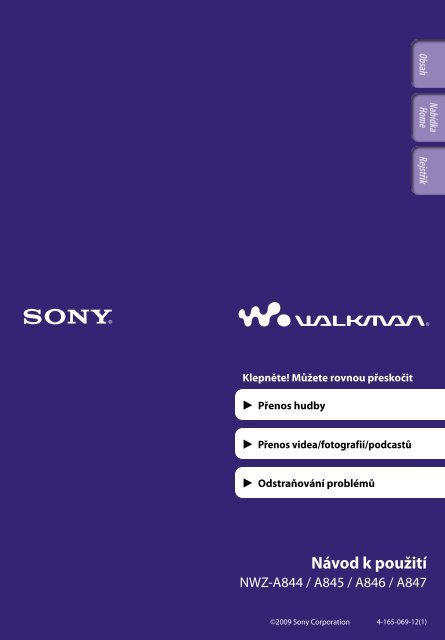Sony NWZ-A844 - NWZ-A844 Istruzioni per l'uso Ceco
Sony NWZ-A844 - NWZ-A844 Istruzioni per l'uso Ceco
Sony NWZ-A844 - NWZ-A844 Istruzioni per l'uso Ceco
You also want an ePaper? Increase the reach of your titles
YUMPU automatically turns print PDFs into web optimized ePapers that Google loves.
Obsah<br />
Nabídka<br />
Home Rejstřík<br />
Klepněte! Můžete rovnou přeskočit<br />
Přenos hudby<br />
Přenos videa/fotografií/podcastů<br />
Odstraňování problémů<br />
Návod k použití<br />
<strong>NWZ</strong>-<strong>A844</strong> / A845 / A846 / A847<br />
©2009 <strong>Sony</strong> Corporation 4-165-069-12(1)
Poznámka<br />
V závislosti na zemi/oblasti, kde jste přehrávač zakoupili, nemusí být některé modely k<br />
dispozici.<br />
Obsah<br />
Prohlížení příručky Návod k použití<br />
Použití tlačítek v Návod k použití<br />
Klepněte na tlačítka umístěná v příručce horním pravém rohu stránek této<br />
příručky a přesunete se na „Obsah“, „O nabídce Home“ nebo „Rejstřík“.<br />
Přejde na obsah<br />
V seznamu témat návodu k obsluze vyhledejte požadované položky.<br />
Nabídka<br />
Home Rejstřík<br />
Přechod na seznam nabídky Home<br />
Vyhledejte požadované položky ze seznamu položek možností v nabídce přehrávače.<br />
Přejde na rejstřík<br />
Vyhledejte požadované položky ze seznamu klíčových slov v příručce.<br />
Tip<br />
Klepnutím na číslo stránky v obsahu nebo v rejstříku můžete přeskočit na zvolenou<br />
stránku.<br />
Klepnutím na odkaz stránky (např. str. 6) na každé stránce můžete přeskočit na<br />
označenou stránku.<br />
Chcete-li vyhledat stránku s odkazem pomocí klíčového slova, zadejte klíčové slovo do<br />
políčka vyhledávání v okně Adobe Reader.<br />
Postupy se mohou v jednotlivých verzích programu Adobe Reader lišit.<br />
Změna rozložení stránky<br />
Tlačítka v okně Adobe Reader vám umožní zvolit, jakým způsobem se budou<br />
stránky zobrazovat.<br />
Textové políčko pro vyhledávání textu<br />
Souvislé<br />
Stránky se zobrazují jako souvislá<br />
řada stránek tak, aby se vešly do šířky<br />
okna. Při rolování se předchozí a<br />
následující stránky posouvají souvisle<br />
nahoru a dolů.<br />
Jedna stránka<br />
Stránky se zobrazují postupně tak,<br />
aby se vešly do okna. Když rolujete,<br />
zobrazí se předchozí nebo následující<br />
stránka.
Obsah<br />
Základní funkce a obrazovky<br />
Díly a ovládání.........................................6<br />
Zapínání a vypínání přehrávače..............9<br />
O nabídce Home.....................................10<br />
Jak používat nabídku Home..................13<br />
Jak používat nabídku Voleb...................16<br />
O software..............................................18<br />
Přibalený software..........................................18<br />
Kompatibilní software...................................18<br />
Příprava přehrávače<br />
Dobíjení baterie.....................................19<br />
Výběr jazyka displeje.............................21<br />
Nastavení data a času.............................22<br />
Přenos hudby<br />
Volba způsobu přenosu hudby..............23<br />
Přenesení hudby pomocí programu<br />
Windows Media Player 11...................25<br />
Import hudby z CD........................................25<br />
Přenos hudby..................................................27<br />
Přenesení hudby pomocí Content<br />
Transfer................................................29<br />
Přenesení hudby pomocí programu<br />
Průzkumník Windows.........................31<br />
Přehrávání hudby<br />
Přehrávání hudby [Music]........................39<br />
Obrazovka přehrávání hudby.......................40<br />
Obrazovka seznamu hudby...........................41<br />
Vyhledávání skladeb..............................42<br />
Procházení obaly alb pro volbu alba<br />
(Rolování alby)..................................................43<br />
Přehrávání hudby na televizoru............45<br />
Přehrávání obrazovky hudby a zvuku<br />
pomocí televizoru [TV Output(Music)]..........45<br />
Přepínání formátu signálu televizoru<br />
[NTSC/PAL settings]..........................................46<br />
Mazání skladeb.......................................47<br />
Použití nabídky volby hudby.................48<br />
Zobrazí podrobnou informační obrazovku<br />
[Detailed Information]........................................49<br />
Změna nastavení hudby.........................50<br />
Nastavení režimu přehrávání<br />
[Play Mode]......................................................50<br />
Nastavení rozsahu přehrávání<br />
[Playback Range]...............................................51<br />
Nastavení kvality zvuku [Equalizer]................51<br />
Úprava zvuku surround<br />
[VPT(Surround)]...............................................53<br />
Poslech s DSEE (Sound Enhance)<br />
[DSEE(Sound Enhance)].....................................54<br />
Poslech s volbou Clear Stereo<br />
[Clear Stereo]....................................................54<br />
Úprava úrovně hlasitosti<br />
[Dynamic Normalizer]........................................55<br />
Volba formátu zobrazení alba<br />
[Album Display Format].....................................55<br />
Obsah<br />
Nabídka<br />
Home Rejstřík<br />
Přenos videa/fotografií/podcastů<br />
Volba způsobu přenosu videa/fotografií/<br />
podcastů...............................................33<br />
Přenos videa/fotografií/podcastů<br />
pomocí Content Transfer....................34<br />
Přenos videa/fotografií/podcastů<br />
pomocí Průzkumníka Windows .........36<br />
Použití funkce naučení jazyka<br />
Použití funkce naučení jazyka...............56<br />
Aktivace funkce naučení jazyka...................56<br />
Mírné přetáčení dozadu [Quick Replay]..........57<br />
Přehrávání zadané části opakovaně<br />
(opakování A-B)................................................57<br />
Nastavení rychlosti přehrávání (DPC)...........58<br />
Pokračování
Sledování videa<br />
Přehrávání videa [Videos]........................59<br />
Obrazovka přehrávání videa.........................60<br />
Obrazovka seznamu videa.............................61<br />
Vyhledávání videoklipů.........................62<br />
Prohledávání scén (Rolování scény)..................62<br />
Sledování videoklipů na televizoru.......64<br />
Vysílání videa do televizoru<br />
[TV Output(Video)]...........................................64<br />
Volba poměru stran televizoru<br />
[TV Output Size]...............................................65<br />
Přepínání formátu signálu televizoru<br />
[NTSC/PAL settings]..........................................65<br />
Mazání videí...........................................66<br />
Vymazání přehrávaného videa.....................66<br />
Mazání videa zvolením ze seznamu.............66<br />
Použití nabídky volby videa...................67<br />
Změna nastavení videa...........................68<br />
Nastavení funkce zoom [Zoom Settings]..........68<br />
Přehrávání pouze zvuku videa<br />
[On-Hold Display].............................................71<br />
Seřazení seznamu videa<br />
[Order of Video List]..........................................71<br />
Sledování podcastu<br />
Přehrávání podcastu [Podcasts]................72<br />
Co je to podcast?.............................................72<br />
Přehrávání podcastu.......................................72<br />
Obrazovka přehrávání podcastu...................73<br />
Obrazovka seznamu epizod..........................75<br />
Obrazovka seznamu podcastu......................76<br />
Mazání podcastů....................................77<br />
Smazání právě přehrávané epizody..............77<br />
Mazání epizody ze seznamu epizod.............77<br />
Mazání podcastu.............................................77<br />
Mazání všech podcastů..................................78<br />
Použití nabídky volby podcastu.............79<br />
Prohlížení fotografií<br />
Prohlížení fotografií [Photos]..................81<br />
Obrazovka zobrazení fotografie...................82<br />
Obrazovka seznamu fotografií......................83<br />
Mazání fotografií...................................84<br />
Použití nabídky volby fotografií............85<br />
Změna nastavení fotografií....................86<br />
Nastavení formátu zobrazení seznamu<br />
fotografií [Photo List Format]...........................86<br />
Poslech FM rádia<br />
Poslech FM rádia [FM Radio]...................87<br />
Obrazovka rádia FM......................................88<br />
Automatické ukládání přednastavených<br />
stanic [Auto Preset]..........................................89<br />
Ruční přednastavení vysílaných stanic<br />
[Save to Preset]..................................................90<br />
Smazání přednastavených stanic..................90<br />
Použití nabídky volby vysílání<br />
FM rádia...............................................91<br />
Změna nastavení FM rádia....................92<br />
Nastavení příjmu [Scan Sensitivity]...................92<br />
Nastavení mono/stereo [Mono/Auto]..............92<br />
Použití funkce rušení šumu<br />
Funkce rušení šumu...............................93<br />
Přehrávání s funkcí rušení šumu<br />
[Noise Canceling]......................................95<br />
Poslouchání externích audio zdrojů<br />
[External Input Mode]................................96<br />
Snížení okolního šumu bez přehrávání<br />
hudby [Quiet Mode].................................98<br />
Změna nastavení funkce rušení<br />
šumu.....................................................99<br />
Volba prostředí NC<br />
[Select NC Environment]....................................99<br />
Nastavení efektu rušení šumu<br />
[Set Noise Cancel Level]................................... 100<br />
Obecná nastavení<br />
Změna obecného nastavení..................101<br />
Zobrazení informací o přehrávači<br />
[Unit Information].......................................... 101<br />
Omezení hlasitosti<br />
[AVLS (Volume Limit)].................................... 102<br />
Vypnutí zvuku pípání [Beep Settings]........... 102<br />
Nastavení času vypnutí obrazovky<br />
[Screen Off Timer].......................................... 103<br />
Upravení jasu obrazovky [Brightness].......... 104<br />
Nastavení tapety [Wallpa<strong>per</strong> Settings]............. 105<br />
Nastavení aktuálního času<br />
[Set Date-Time].............................................. 106<br />
Nastavení formátu data<br />
[Date Display Format]..................................... 107<br />
Nastavení formátu času<br />
[Time Display Format]..................................... 107<br />
Omezení nabíjení [Battery Care]................... 108<br />
Návrat na tovární nastavení<br />
[Reset All Settings].......................................... 108<br />
Obsah<br />
Nabídka<br />
Home Rejstřík<br />
Pokračování
Formátování paměti [Format]...................... 109<br />
Použití režimu připojení USB<br />
[USB Connection Mode].................................. 109<br />
Výběr jazyka displeje<br />
[Language Settings]......................................... 110<br />
Obsah<br />
Užitečné informace<br />
O životnosti baterie..............................111<br />
Co je to formát a přenosová<br />
rychlost?.............................................112<br />
Co je to zvukový formát?............................ 112<br />
Co je to formát videa?................................. 113<br />
Co je to formát fotografie?......................... 113<br />
Ukládání dat.........................................114<br />
Aktualizace firmwaru přehrávače.......115<br />
Nabídka<br />
Home Rejstřík<br />
Odstraňování problémů<br />
Odstraňování problémů......................116<br />
Zprávy...................................................129<br />
Další informace<br />
Bezpečnostní opatření.........................131<br />
Licence a ochranné známky.................140<br />
Specifikace............................................158<br />
Rejstřík.................................................165
Základní funkce a obrazovky<br />
Základní funkce a obrazovky<br />
Díly a ovládání<br />
Obsah<br />
Nabídka<br />
Home Rejstřík<br />
Tlačítko BACK/HOME<br />
Stisknutím tohoto tlačítka se<br />
přesunete o stránku nahoru nebo se<br />
vrátíte do předchozí nabídky.<br />
Stiskněte a přidržte tlačítko BACK/<br />
HOME a zobrazí se nabídka Home<br />
( str. 10).<br />
5ti směrné tlačítko *1<br />
Spustí přehrávání a bude možné<br />
procházet nabídky přehrávače<br />
( str. 13, 16).<br />
Konektor sluchátek<br />
Zasuňte konektor sluchátek na místo,<br />
dokud se nezaklapne. Nejsou-li<br />
sluchátka řádně zapojena, zvuk<br />
v nich nebude dobře slyšet.<br />
Funkce rušení šumu<br />
Funkce rušení šumu je dostupná<br />
pouze, když používáte dodaná<br />
sluchátka.<br />
Dodaná sluchátka lze použít pouze s<br />
těmito modely, není možné je<br />
používat s jiným zařízením.<br />
Zdířka WM-PORT<br />
Připojte dodaný USB kabel nebo<br />
volitelná zařízení. Přehrávač můžete<br />
také připojit k televizoru pomocí<br />
volitelného výstupního kabelu video/<br />
audio ( str. 45, 64).<br />
Displej<br />
Viz str. 40, 60, 73, 82, 88.<br />
Tlačítko VOL + *1 /–<br />
Slouží k nastavení hlasitosti.<br />
Tlačítko OPTION/PWR OFF<br />
Stisknutím zobrazte nabídku voleb<br />
( str. 16, 48, 67, 79, 85, 91).<br />
Když stisknete a přidržíte tlačítko<br />
OPTION/PWR OFF, obrazovka se<br />
vypne a přehrávač se přepne do<br />
pohotovostního režimu ( str. 9).<br />
Pokračování
Základní funkce a obrazovky<br />
Přepínač HOLD<br />
Přehrávač lze zabezpečit před<br />
náhodným zapnutím během přenosu<br />
nastavením přepínače HOLD.<br />
Posunutím přepínače HOLD ve<br />
směru šipky deaktivujete<br />
všechna ovládací tlačítka. Pokud<br />
přepínač HOLD posunete do opačné<br />
polohy, bude funkce HOLD vypnuta.<br />
Otvor na řemínek<br />
Používá se k připojení pásku<br />
(prodává se samostatně).<br />
Obsah<br />
Nabídka<br />
Home Rejstřík<br />
Tlačítko RESET<br />
Stiskněte tlačítko RESET malým<br />
špendlíkem apod., aby se přehrávač<br />
zresetoval ( str. 116).<br />
*1<br />
Tlačítka mají hmatatelné výstupky. Ty<br />
usnadňují ovládání tlačítek.<br />
Pokračování
Základní funkce a obrazovky<br />
Připevnění návleků sluchátek<br />
Pokud návleky nenasadíte na sluchátka správně, nebude efekt rušení šumu<br />
optimální. Aby funkce rušení šumu fungovala optimálně a poskytovala tak<br />
kvalitnější zvuk, zvolte návleky sluchátek jiné velikosti nebo upravte polohu<br />
návleků tak, aby pohodlně seděly v uších.<br />
Před zasláním jsou na sluchátka nasazeny návleky velikosti M. Pokud pro vás<br />
není velikost M vhodná, použijte dodané návleky velikosti S nebo L. Velikost<br />
návleků zjistíte podle barvy uvnitř. Při výměně krytů sluchátek je zajistěte na<br />
sluchátkách otočením, aby se kryty neodpojily a neuvízly v uších.<br />
Velikost návleků sluchátek (vnitřní barva)<br />
Obsah<br />
Nabídka<br />
Home Rejstřík<br />
Barevné části<br />
Malá<br />
Velká<br />
S M L<br />
(Oranžová) (Zelená) (Bleděmodrá)<br />
Odpojení návleku sluchátek<br />
Uchopte sluchátko a otočením a tahem sundejte kryt.<br />
Tip<br />
Pokud kryt sluchátka klouže a nelze jej odpojit, zabalte jej do suché látky.<br />
Připevnění návleku sluchátek<br />
Zatlačte a otočte vnitřní části krytu do sluchátka, dokud vystouplá část krytu<br />
zcela nezakryje sluchátko.
Základní funkce a obrazovky<br />
Zapínání a vypínání přehrávače<br />
Obsah<br />
Přepínač HOLD<br />
Zapnutí přehrávače<br />
Přehrávač zapnete stisknutím libovolného tlačítka.<br />
Tlačítko OPTION/PWR OFF<br />
Nabídka<br />
Home Rejstřík<br />
Tip<br />
Když se na obrazovce objeví zpráva<br />
a funkce HOLD se vypne.<br />
, posuňte přepínač HOLD proti směru šipky<br />
Vypnutí přehrávače<br />
Stiskněte a podržte tlačítko OPTION/PWR OFF. Objeví se [POWER OFF],<br />
poté přehrávač přejde do pohotovostního režimu a obrazovka se vypne.<br />
Tip<br />
Před použitím přehrávače na něm nastavte datum a čas ( str. 22, 106).<br />
Když je přehrávač pozastaven a během 10ti minut nebude proveden žádný úkon, přepne<br />
se přehrávač automaticky do pohotovostního režimu a obrazovka se vypne. V<br />
pohotovostním režimu stiskněte libovolné tlačítko, aby se obrazovka opět zapnula.<br />
V pohotovostním režimu se přehrávač úplně vypne, pokud nebude provedena žádná<br />
akce po dobu jednoho dne.<br />
Poznámka<br />
Přehrávač nelze ovládat, když je připojen k počítači. Před použitím přehrávače odpojte<br />
USB kabel.<br />
Po připojení k počítači pomocí USB kabelu se vymaže informace o poslední přehrané<br />
hudební stopě, videoklipu, fotografii atd. Zvolte znovu vybraný objekt z obrazovky<br />
seznamu.<br />
Přehrávač spotřebovává velmi malé množství energie i v pohotovostním režimu. Je proto<br />
možné, že se neočekávaně vypne, a to v závislosti na zbývající kapacitě baterie.
10<br />
Základní funkce a obrazovky<br />
O nabídce Home<br />
Následující tabulka zobrazuje položky v nabídce Home. Podrobnosti o<br />
položkách seznamu viz str. 11.<br />
Podrobnosti o každé položce naleznete na uvedené referenční stránce.<br />
[FM Radio]<br />
[Go to video playback screen]<br />
[Photos]<br />
[Music]<br />
[Settings]<br />
Informační oblast<br />
[Noise Canceling]<br />
[Videos]<br />
[Go to song playback screen]<br />
[Podcasts]<br />
Obsah<br />
Nabídka<br />
Home Rejstřík<br />
[Go to video Přejde na obrazovku přehrávání videa.<br />
playback screen]<br />
[FM Radio] Poslech FM rádia ( str. 87).<br />
[Noise Canceling] Snížení okolního hluku technologií aktivního ovládání<br />
hluku ( str. 93). Zvolte tuto ikonu pro zapnutí nebo<br />
vypnutí funkce rušení šumu.<br />
[Photos] Prohlížení fotografií uložených v přehrávači ( str. 81).<br />
[Music] Poslech skladeb přenesených do přehrávače ( str. 39).<br />
[Videos] Sledování videa uloženého v přehrávači ( str. 59).<br />
[Settings] Nastavení přehrávače a jeho aplikací ( str. 101).<br />
[Podcasts]<br />
[Go to song<br />
playback screen]<br />
Přehrávání podcastů přenesených do přehrávače<br />
( str. 72).<br />
Přejde na obrazovku přehrávání hudby.<br />
Pokračování
11<br />
Základní funkce a obrazovky<br />
[Go to video playback screen]... 60<br />
[FM Radio]................................ 87<br />
[Noise Canceling]<br />
[Noise Canceling: On/Off]........95<br />
[NC Modes]..........................96, 98<br />
[Photos].................................. 81<br />
[Music]..................................... 39<br />
[Videos].................................. 59<br />
[Settings]<br />
[Music Settings]<br />
[Play Mode]............................ 50<br />
[Playback Range]................... 51<br />
[Equalizer].............................. 51<br />
[VPT(Surround)]................... 53<br />
[DSEE(Sound Enhance)]...... 54<br />
[Clear Stereo]......................... 54<br />
[Dynamic Normalizer]......... 55<br />
[Album Display Format]...... 55<br />
[Language Learning Mode]..... 56<br />
[DPC (Speed Control)]......... 58<br />
[TV Output(Music)]............. 45<br />
[NTSC/PAL settings]............ 46<br />
[Video Settings]<br />
[Zoom Settings]..................... 68<br />
[On-Hold Display]................ 71<br />
[Order of Video List]............. 71<br />
[TV Output(Video)].............. 64<br />
[NTSC/PAL settings]............ 65<br />
[TV Output Size]................... 65<br />
[Photo Settings]<br />
[Photo List Format]............... 86<br />
[FM Radio Settings]<br />
[Scan Sensitivity]................... 92<br />
[Mono/Auto].......................... 92<br />
[NC Settings]<br />
[Set Noise Cancel Level]..... 100<br />
[Select NC Environment]..... 99<br />
[Common Settings]<br />
[Unit Information].............. 101<br />
[AVLS (Volume Limit)]...... 102<br />
[Beep Settings]..................... 102<br />
[Screen Off Timer].............. 103<br />
[Brightness].......................... 104<br />
[Wallpa<strong>per</strong> Settings]............ 105<br />
[Clock Settings]............106, 107<br />
[Battery Care]....................... 108<br />
[Reset/Format].............108, 109<br />
[USB Connection Mode].... 109<br />
[Language Settings]............21, 110<br />
[Podcasts]................................. 72<br />
[Go to song playback screen].... 40<br />
Pokračování <br />
Obsah<br />
Nabídka<br />
Home Rejstřík
12<br />
Základní funkce a obrazovky<br />
Informační oblast<br />
Ikony zobrazené v tabulce níže se objevují v informační oblasti. Ikony se liší<br />
podle stavu přehrávání, nastavení nebo obrazovky.<br />
Podrobnosti o ikonách naleznete na referenční stránce.<br />
Ikony<br />
, , , ,<br />
, atd.<br />
Popis<br />
Stav přehrávání ( str. 40, 60, 82)<br />
Indikátor podržení ( str. 7)<br />
Indikátor rušení šumu ( str. 95)<br />
Indikátor výstupu televizoru ( str. 45)<br />
Zbývající energie baterie ( str. 19)<br />
Obsah<br />
Nabídka<br />
Home Rejstřík
13<br />
Základní funkce a obrazovky<br />
Jak používat nabídku Home<br />
Nabídka Home je výchozí bod při použití přehrávače, např. při vyhledávání<br />
skladeb, změně nastavení atd.<br />
Nabídku Home lze zobrazit stisknutím a přidržením tlačítka BACK/HOME na<br />
přehrávači.<br />
Tlačítko BACK/HOME<br />
Obsah<br />
Nabídka<br />
Home Rejstřík<br />
5ti směrné tlačítko<br />
Pomocí 5ti směrného tlačítka můžete v nabídce Home vybrat požadovanou<br />
položku.<br />
Tlačítko ///: Vybrání položky.<br />
Tlačítko : Potvrzení položky.<br />
Pokračování
14<br />
Základní funkce a obrazovky<br />
V této příručce jsou instrukce k ovládání z nabídky Home popsány takto.<br />
[Music] [Album] požadované<br />
Například:V nabídce Home vyberte<br />
album požadovanou skladbu.<br />
Skutečné o<strong>per</strong>ace vztahující se k příkladu nahoře jsou zobrazeny dole.<br />
Stiskněte a přidržte tlačítko BACK/<br />
HOME.<br />
Zobrazí se nabídka Home.<br />
Obsah<br />
Nabídka<br />
Home Rejstřík<br />
Tlačítko BACK/HOME<br />
Stiskněte tlačítko /// a vyberte<br />
[Music], potom stiskněte tlačítko <br />
jako potvrzení.<br />
Objeví se obrazovka [Music].<br />
Stiskněte tlačítko /// a vyberte<br />
[Album], potom stiskněte tlačítko <br />
jako potvrzení.<br />
Zobrazí se seznam alb.<br />
Pokračování
15<br />
Základní funkce a obrazovky<br />
Stiskněte tlačítko /// a vyberte<br />
album, pak stiskněte tlačítko jako<br />
potvrzení.<br />
Zobrazí se seznam skladeb z vybraného<br />
alba.<br />
Stiskněte tlačítko /// a vyberte<br />
skladbu, pak stiskněte tlačítko jako<br />
potvrzení.<br />
Zobrazí se obrazovka přehrávání hudby a<br />
začne přehrávání.<br />
Obsah<br />
Nabídka<br />
Home Rejstřík<br />
Návrat do nabídky Home během ovládání<br />
Stiskněte a přidržte tlačítko BACK/HOME.<br />
Návrat na předchozí obrazovku během ovládání<br />
Stiskněte tlačítko BACK/HOME.
16<br />
Základní funkce a obrazovky<br />
Jak používat nabídku Voleb<br />
Položky nabídky voleb se liší podle funkce a umožňují upravit nastavení<br />
aplikace.<br />
Nabídku voleb můžete zobrazit stisknutím tlačítka OPTION/PWR OFF.<br />
Dalším stisknutím tlačítka OPTION/PWR OFF zavřete nabídku možností.<br />
Obsah<br />
Nabídka<br />
Home Rejstřík<br />
Tlačítko OPTION/<br />
PWR OFF<br />
5ti směrné tlačítko<br />
Pomocí 5ti směrného tlačítka můžete v nabídce voleb vybrat požadovanou<br />
položku.<br />
Tlačítka /: Zvolte nabídku z nabídky<br />
možností, nabídka (Hledat) a nabídka<br />
[To Playback Screen]. *1<br />
Tlačítko /: Zvolte položku nabídky.<br />
Tlačítko : Potvrzení položky.<br />
*1<br />
Nabídka (hledat) nebo ikona [To Playback Screen]<br />
se nezobrazí v závislosti na obrazovce.<br />
Např. postup nastavení volby [Play Mode] na [Shuffle] je zobrazen níže.<br />
V obrazovce přehrávání hudby stiskněte<br />
tlačítko OPTION/PWR OFF.<br />
Zobrazí se nabídka voleb.<br />
Tlačítko OPTION/PWR OFF<br />
Pokračování
17<br />
Základní funkce a obrazovky<br />
Stiskněte tlačítko /// a vyberte<br />
[Play Mode], potom stiskněte tlačítko<br />
jako potvrzení.<br />
Obsah<br />
Stiskněte tlačítko /// a vyberte<br />
[Shuffle], potom stiskněte tlačítko <br />
jako potvrzení.<br />
Režim přehrávání se změní na [Shuffle].<br />
Nabídka<br />
Home Rejstřík<br />
Položky v nabídce voleb se liší podle obrazovky, na které stisknete tlačítko<br />
OPTION/PWR OFF.<br />
Podrobnosti najdete na následujících stranách.<br />
„Použití nabídky volby hudby“ ( str. 48)<br />
„Použití nabídky volby videa“ ( str. 67)<br />
„Použití nabídky volby podcastu“ ( str. 79)<br />
„Použití nabídky volby fotografií“ ( str. 85)<br />
„Použití nabídky volby vysílání FM rádia“ ( str. 91)
18<br />
Základní funkce a obrazovky<br />
O software<br />
Přibalený software<br />
Content Transfer<br />
Aplikace Content Transfer může přenést hudbu, videa a fotografie z počítače<br />
do přehrávače jednoduchým přetažením. Můžete použít Windows Explorer<br />
nebo iTunes apod. k přetažení dat do Content Transfer. Content Transfer umí<br />
konvertovat videosoubory z nepodporovaného do podporovaného formátu.<br />
Podrobnosti o ovládání naleznete v části Nápověda k softwaru.<br />
Přenositelné soubory: hudba (MP3, WMA, AAC, WAV), fotografie (JPEG),<br />
video (MPEG-4 jednoduchý profil, AVC (H.264/AVC) základní profil, WMV *1 )<br />
*1<br />
Některé soubory WMV nelze přehrávat po přenesení pomocí funkce Content Transfer. Když je<br />
přenesete pomocí aplikace Windows Media Player 11, může se stát, že bude možné je přehrát.<br />
Obsah<br />
Nabídka<br />
Home Rejstřík<br />
Tip<br />
Soubory ATRAC spravované pomocí SonicStage můžete do přehrávače přenést po<br />
převodu do formátu MP3.<br />
WALKMAN Guide<br />
Průvodce Návod k použití (tento soubor PDF) a seznam užitečných odkazů je<br />
dostupný pro vaše použití.<br />
Kompatibilní software<br />
Windows Media Player 11<br />
Aplikace Windows Media Player může importovat zvuková data z disku CD a<br />
data přenášet do přehrávače.<br />
Přenositelné soubory: hudba (MP3, WMA), video (WMV), fotografie (JPEG)<br />
Podrobnosti o ovládání naleznete v části Nápověda příslušného softwaru nebo<br />
na následující internetové stránce.<br />
http://support.microsoft.com/
19<br />
Příprava přehrávače<br />
Příprava přehrávače<br />
Dobíjení baterie<br />
Baterie přehrávače se nabíjí, když je přehrávač připojený k zapnutému počítači.<br />
Při připojování přehrávače k počítači použijte dodaný USB kabel.<br />
Když se na indikátoru zbývající energie baterie v horním pravém rohu zobrazí:<br />
, je nabíjení ukončeno (doba nabíjení je přibl. 3 hodiny).<br />
Obsah<br />
Nabídka<br />
Home Rejstřík<br />
Když přehrávač použijete poprvé nebo když jste jej dlouho nepoužívali, znovu<br />
jej úplně nabijte (dokud se na displeji neobjeví indikátor zbývající energie<br />
baterie ).<br />
Režim [Battery Care]<br />
V režimu [Battery Care] se přehrávač přestane nabíjet krátce před tím, než je<br />
baterie úplně nabita. Pokud nechcete přehrávač používat dlouho bez přestávek,<br />
můžete nastavit možnost [Battery Care] na [On], čímž zvýšíte počet cyklů<br />
nabití a vybití baterie a zvýšíte tak životnost baterie.<br />
Více informací o režimu [Battery Care] naleznete v části „Omezení nabíjení<br />
[Battery Care]“ ( str. 108).<br />
O indikátoru baterie<br />
Indikátor baterie v informační oblasti zobrazuje zbývající nabití baterie.<br />
Spolu s vybíjením baterie ubývají čárky na ikoně. Pokud se objeví zpráva [LOW<br />
BATTERY. Please Charge.], přehrávač již není možné používat. V takovém<br />
případě připojte přehrávač k počítači a dobijte baterii. Podrobnosti o výdrži<br />
baterie najdete na str. 162.<br />
Tip<br />
Během nabíjení po uplynutí času nastavení [Screen Off Timer] ( str. 103) se<br />
obrazovka vypne. Chcete-li zobrazit stav nabíjení a jiné indikátory, zapněte obrazovku<br />
stisknutím libovolného tlačítka.<br />
Pokračování
20<br />
Příprava přehrávače<br />
Poznámka<br />
Pokud přehrávač nabíjíte poté, co nebyl delší dobu používán, může se stát, že ho počítač<br />
nebude rozlišovat nebo se na obrazovce nic nezobrazí. Nabíjejte přehrávač přibližně 5<br />
minut a poté začne fungovat správně.<br />
Baterii nabíjejte při teplotě mezi 5 ºC a 35 ºC. Pokud baterii nabíjíte při okolní teplotě<br />
mimo tento rozsah, může se objevit ikona a nabíjení neproběhne.<br />
Než se baterie zcela vyčerpá, lze ji nabít přibližně 500x. Toto číslo se může lišit podle<br />
podmínek používání přehrávače.<br />
Indikátor baterie na displeji je pouze odhad. Např. jeden černý dílek na indikátoru<br />
neznamená vždy přesně čtvrtinu zbývající energie baterie.<br />
Když se k přehrávači připojí počítač, objeví se na displeji [Do not disconnect.]. Když je<br />
zobrazena zpráva [Do not disconnect.], neodpojujte kabel USB. Mohlo by dojít k<br />
poškození dat přenášených na přehrávač.<br />
Když je přehrávač připojen k počítači jsou ovládací tlačítka na přehrávači neaktivní.<br />
Když nehodláte používat přehrávač po dobu delší než půl roku, nabijte během této doby<br />
baterii alespoň jednou, aby se udržel její výkon.<br />
Některá zařízení USB připojená k počítači mohou narušovat bezproblémový provoz<br />
přehrávače.<br />
U individuálně sestaveného nebo upraveného počítače nemůžeme zaručit správné<br />
dobíjení baterie přehrávače.<br />
Když se počítač přepne do režimu úspory energie, jako jsou režimy Sleep nebo<br />
Hibernation, a přehrávač je připojený pomocí kabelu USB, nebude se baterie přehrávače<br />
dobíjet. Naopak přehrávač dál používá energii z baterie a vybíjí ji.<br />
Nenechávejte přehrávač příliš dlouho připojený k notebooku, který není připojen do<br />
elektrické sítě, protože přehrávač by mohl vybít baterii notebooku.<br />
Počítač nezapínejte, nerestartujte, neprobouzejte z režimu spánku ani nevypínejte, když<br />
je k němu připojený přehrávač. Mohlo by dojít k nesprávnému fungování přístroje. Před<br />
provedením těchto o<strong>per</strong>ací odpojte přehrávač od počítače.<br />
Během nabíjení se může přehrávač zahřívat. Nejedná se o závadu.<br />
Po připojení k počítači pomocí USB kabelu se vymaže informace o poslední přehrané<br />
hudební stopě, videoklipu, fotografii atd. Zvolte znovu vybraný objekt z obrazovky<br />
seznamu.<br />
Obsah<br />
Nabídka<br />
Home Rejstřík
21<br />
Příprava přehrávače<br />
Výběr jazyka displeje<br />
Jazyk pro nabídky a zprávy můžete zvolit z několika jazyků.<br />
Obsah<br />
Tlačítko BACK/HOME<br />
5ti směrné tlačítko<br />
[Settings]<br />
Nabídka<br />
Home Rejstřík<br />
V nabídce Home vyberte<br />
požadované jazykové nastavení.<br />
[Settings] [Language Settings] <br />
Jazyk<br />
Jazyk pro zprávy a nabídky bude<br />
[Deutsch]<br />
Němčina<br />
[English]<br />
Angličtina<br />
[Español]<br />
Španělština<br />
[Français]<br />
Francouzština<br />
[Italiano]<br />
Italština<br />
[Português]<br />
Portugalština<br />
[Русский]<br />
Ruština<br />
[ ] *1 Japonštině<br />
[ ] Korejština<br />
[ ] Zjednodušená čínština<br />
[ ] Tradiční čínština<br />
*1<br />
V závislosti na oblasti prodeje přehrávače nemusí být k dispozici zobrazení v japonštině.
22<br />
Příprava přehrávače<br />
Nastavení data a času<br />
Některé aplikace v přehrávači nefungují správně, dokud se nenastaví správné<br />
datum a čas. Před použitím přehrávače nastavte aktuální datum a čas.<br />
Obsah<br />
Tlačítko BACK/HOME<br />
[Settings]<br />
Nabídka<br />
Home Rejstřík<br />
5ti směrné tlačítko<br />
V nabídce Home vyberte<br />
[Clock Settings] [Set Date-Time].<br />
[Settings] [Common Settings] <br />
Stiskněte tlačítko / a vyberte rok, pak pomocí tlačítka /<br />
změňte hodnotu.<br />
Stejně jako v kroku upravte nastavení měsíce, datum, hodiny a<br />
minuty a potvrďte stisknutím tlačítka .<br />
Tip<br />
Formát data můžete vybrat z možností [YYYY/MM/DD], [MM/DD/YYYY] a [DD/<br />
MM/YYYY]. Navíc můžete jako formát času zvolit [12-hour] nebo [24-hour ].<br />
Podrobnosti naleznete v části „Nastavení formátu data [Date Display Format]“<br />
( str. 107) nebo „Nastavení formátu času [Time Display Format]“ ( str. 107).<br />
Poznámka<br />
Pokud je baterie vybitá, protože přehrávač nebyl například dlouho používaný, mohou se<br />
údaje data a času smazat a místo aktuálního data a času se zobrazí „-“.<br />
Hodiny se mohou předcházet nebo zpožďovat až o 60 sekund za měsíc. V takovém<br />
případě je znovu seřiďte.
23<br />
Přenos hudby<br />
Přenos hudby<br />
Volba způsobu přenosu hudby<br />
Hudbu můžete importovat z audio CD nebo z Internetu apod. Pro import<br />
hudby do počítače používejte správný software.<br />
Hudbu lze do přehrávače přenášet následujícími třemi způsoby.<br />
Přenos hudby z CD pomocí Windows Media Player 11 ( str. 25)<br />
Pomocí programu Windows Media Player 11 můžete importovat hudbu z<br />
CD disků do počítače a pak ji přenést do přehrávače.<br />
Obsah<br />
Nabídka<br />
Home Rejstřík<br />
Přenos hudby z iTunes pomocí Content Transfer ( str. 29)<br />
Pokud jste spravovali hudbu pomocí iTunes apod., můžete jí přenést do<br />
přehrávače pomocí Content Transfer.<br />
Přenos hudby přetažením v Průzkumníku Windows ( str. 31)<br />
Hudbu uloženou v počítači můžete přímo přenášet přetažením v<br />
Průzkumníku Windows na vašem počítači.
24<br />
Přenos hudby<br />
Tip<br />
Podrobnosti o importu hudby naleznete v části Nápověda ke každému programu.<br />
Podrobnosti o podporovaných formátech souborů naleznete v části „Podporovaný<br />
formát souborů“ ( str. 158).<br />
Přehrávač nepoužívá software SonicStage (software SonicStage vyvinutý společností<br />
<strong>Sony</strong> spravuje hudbu na počítači nebo přenáší hudbu na jiné typy přehrávačů). U tohoto<br />
přehrávače hudbu přenesete třemi způsoby uvedenými výše bez použití SonicStage.<br />
Soubory ATRAC spravované pomocí SonicStage lze do přehrávače přenést po konverzi<br />
do formátu MP3.<br />
Poznámka<br />
Během přenosu dat mezi přehrávačem a počítačem se na obrazovce přehrávače objeví<br />
[Do not disconnect.]. Když je zobrazeno [Do not disconnect.], neodpojujte kabel USB.<br />
Mohlo by dojít k poškození dat přenášených nebo uložených v přehrávači.<br />
Nenechávejte přehrávač příliš dlouho připojený k notebooku, který není připojen do<br />
elektrické sítě, protože přehrávač by mohl vybít baterii notebooku.<br />
Když zapnete nebo restartujete počítač, zatímco je přehrávač připojený k počítači,<br />
nemusí přehrávač správně fungovat. V takovém případě stiskněte tlačítko RESET<br />
přehrávače a restartujte jej ( str. 116). Před vypnutím nebo restartováním počítače<br />
odpojte přehrávač od počítače.<br />
Obsah<br />
Nabídka<br />
Home Rejstřík
25<br />
Přenos hudby<br />
Přenesení hudby pomocí programu Windows<br />
Media Player 11<br />
Pomocí programu Windows Media Player 11 můžete importovat skladby z CD<br />
disků do počítače a pak je přenést do přehrávače.<br />
Tip<br />
Více podrobností po použití programu Windows Media Player naleznete na stránkách:<br />
http://support.microsoft.com/ o Windows Media Player<br />
Obsah<br />
Nabídka<br />
Home Rejstřík<br />
Import hudby z CD<br />
Ke kopírování (ripování) hudby z vašich CD disků můžete použít Windows<br />
Media Player 11. Chcete-li kopírovat skladby z CD disku do počítače,<br />
postupujte podle následujících pokynů.<br />
Vložte CD disk.<br />
Spusťte Windows Media Player 11 a klepněte na záložku [Kopírovat<br />
z disku CD] na horní straně okna.<br />
Když je připojen k internetu, obdrží Windows Media Player 11 informace<br />
o CD disku (název CD, název skladby nebo jméno interpreta atd.) a<br />
zobrazí je v okně.<br />
Pokračování
26<br />
Přenos hudby<br />
Klepněte na [Zahájit kopírování z disku CD].<br />
Windows Media Player 11 začne importovat CD disk.<br />
Importované skladby jsou označeny jako [Kopírováno z disku CD do<br />
knihovny]. Vyčkejte, dokud se nenaimportují všechny skladby.<br />
Tip<br />
Naimportované skladby jsou uloženy v adresáři [Hudba] (Windows XP) nebo ve složce<br />
[Hudba] (Windows Vista) v počítači. Klepněte na záložku [Knihovna] v okně programu<br />
Windows Media Player 11 a vyhledejte je.<br />
Windows Media Player 11 obdrží informace o CD disku z databáze na internetu.<br />
Informace o některých CD discích ale nemusí v této databázi být. Pokud informace o<br />
CD disku chybí, můžete je po importu zadat. Více informací o přidávání a editaci údajů<br />
o CD naleznete v nápovědě Nápověda programu Windows Media Player 11.<br />
Pokud nechcete naimportovat skladbu, odškrtněte okénko nalevo od názvu skladby.<br />
Obsah<br />
Nabídka<br />
Home Rejstřík<br />
Poznámka<br />
Importované skladby jsou omezeny pouze na osobní použití. K jinému použití skladby je<br />
nutné si vyžádat souhlas majitele autorských práv.
27<br />
Přenos hudby<br />
Přenos hudby<br />
K přenosu hudby z počítače do přehrávače můžete použít program Windows<br />
Media Player 11.<br />
Obsah<br />
Nabídka<br />
Home Rejstřík<br />
Poznámka<br />
Pokud se Content Transfer spustí automaticky po připojení přehrávače k vašemu<br />
počítači pomocí kabelu USB, zavřete Content Transfer nebo jej ignorujte. Content<br />
Transfer není nutné použít. Více podrobností o nastavení automatického startu Content<br />
Transfer naleznete v nápovědě Nápověda Content Transfer.<br />
Spusťte Windows Media Player 11 a zapojte přehrávač do počítače<br />
pomocí dodaného USB kabelu.<br />
Konektor USB kabelu do přehrávače zasunujte značkou nahoru.<br />
Zobrazí se okno [Nastavení zařízení].<br />
Klepněte na [Storno].<br />
Pokud se zobrazí okno automatického přehrávání, zavřete jej klepnutím na<br />
[Storno] nebo na ikonu pro zavření okna.<br />
Když klepnete na [Dokončit] místo [Storno], překopírují se data z celé<br />
knihovny programu Windows Media Player automaticky do přehrávače.<br />
Pokud je objem dat knihovny větší než dostupné místo přehrávače,<br />
kopírování nezačne.<br />
Okno [Nastavení zařízení] můžete kdykoli otevřít. Chcete-li ho otevřít,<br />
klepněte na [WALKMAN] na levé straně okna Windows Media Player a<br />
pak na [Nastavit synchronizaci].<br />
Pokračování
28<br />
Přenos hudby<br />
Klepněte na záložku [Synchronizovat] v okně Windows Media<br />
Player 11.<br />
Přetáhněte vybrané skladby do seznamu Sync List na pravé straně<br />
okna.<br />
Skladby se přidají do seznamu Sync List.<br />
Klepněte na [Zahájit synchronizaci] a synchronizace začne.<br />
Když je synchronizace ukončena, zobrazí se na seznamu Sync správa, že je<br />
možné odpojit přehrávač. Po ukončení zavřete Windows Media Player 11 a<br />
odpojte přehrávač od počítače.<br />
Obsah<br />
Nabídka<br />
Home Rejstřík
29<br />
Přenos hudby<br />
Přenesení hudby pomocí Content Transfer<br />
Pokud jste spravovali hudbu pomocí iTunes apod., můžete jí přenést do<br />
přehrávače pomocí Content Transfer. K přetažení hudby do Content Transfer<br />
atd., můžete použít iTunes.<br />
Obsah<br />
Nabídka<br />
Home Rejstřík<br />
Poznámka<br />
Content Transfer nelze použít pro obsah Windows Media Player.<br />
Obsah chráněný autorskými právy nelze přenést.<br />
Content Transfer podporuje přenos dat z iTunes 8.1 na přehrávač. Více podrobností o<br />
omezeních přenosu písní z iTunes naleznete na internetových stránkách zákaznické<br />
podpory ( str. 139).<br />
Při připojování přehrávače k počítači použijte dodaný USB kabel.<br />
Konektor USB kabelu do přehrávače zasunujte značkou nahoru.<br />
Content Transfer se spustí automaticky.<br />
Více informací o nastavení automatického spuštění a celkovém provozu<br />
programu Content Transfer naleznete v nápovědě Nápověda programu<br />
Content Transfer.<br />
Program spustíte také klepnutím na nabídku [Všechny programy] v<br />
nabídce [Start] a poté na položku [Content Transfer] - [Content<br />
Transfer].<br />
Spusťte iTunes, atd.<br />
Pokračování
30<br />
Přenos hudby<br />
Zvolte skladby v programu iTunes atd., a přetáhněte je do Content<br />
Transfer.<br />
Content Transfer rozpozná typ dat podle přípony názvu souboru a odešle<br />
je do odpovídající složky přehrávače.<br />
iTunes, atd.<br />
Content Transfer<br />
Obsah<br />
Nabídka<br />
Home Rejstřík
31<br />
Přenos hudby<br />
Přenesení hudby pomocí programu<br />
Průzkumník Windows<br />
Data můžete přímo přenášet přetažením v programu Průzkumník Windows na<br />
vašem počítači.<br />
Obsah<br />
Nabídka<br />
Home Rejstřík<br />
Při připojování přehrávače k počítači použijte dodaný USB kabel.<br />
Konektor USB kabelu do přehrávače zasunujte značkou nahoru.<br />
Klepněte na [Start] – [Tento počítač] nebo [Počítač] – [WALKMAN] –<br />
[Storage Media] a zvolte složku [MUSIC].<br />
V závislosti na prostředí vašeho počítače se hierarchie dat může měnit.<br />
Pokračování
32<br />
Přenos hudby<br />
Přetáhněte soubory nebo složky do složky [MUSIC] nebo jedné z<br />
jejích podsložek.<br />
Hudební soubory a složky ve vašem počítači<br />
Složka [MUSIC] ve vašem přehrávači<br />
Přístup k souborům a složkám za osmou úrovní není zaručen.<br />
Obsah<br />
Nabídka<br />
Home Rejstřík<br />
První<br />
Sedmá<br />
Osmá<br />
Deváta<br />
Poznámka<br />
Neodpojujte dodaný USB kabel, pokud se během přenosu dat na přehrávači objeví [Do<br />
not disconnect.]. Mohlo by dojít k poškození dat přenášených nebo uložených na<br />
přehrávači. Pokud je přehrávač odpojen v průběhu přenosu souborů, mohou v<br />
přehrávači zůstat nepotřebné soubory. V tomto případě přeneste potřebné soubory zpět<br />
do počítače a zformátujte přehrávač ( str. 109).<br />
Názvy složek neměňte ani nemažte složky [MUSIC], [MP_ROOT], [MPE_ROOT],<br />
[VIDEO], [DCIM], [PICTURE], [PICTURES] a [PODCASTS].<br />
Neměňte názvy složek nebo souborů ve složkách [MP_ROOT] nebo [MPE_ROOT],<br />
mohlo by se stát, že nebudou zobrazeny v přehrávači.<br />
Některé soubory nelze v přehrávači přehrát kvůli ochraně autorských práv.<br />
Pokud se Content Transfer spustí automaticky po připojení přehrávače k vašemu<br />
počítači pomocí kabelu USB, zavřete Content Transfer nebo jej ignorujte. Content<br />
Transfer není nutné použít. Více podrobností o nastavení automatického startu Content<br />
Transfer naleznete v nápovědě Nápověda Content Transfer.
33<br />
Přenos videa/fotografií/podcastů<br />
Přenos videa/fotografií/podcastů<br />
Volba způsobu přenosu videa/fotografií/<br />
podcastů<br />
Před přenosem videí/fotografií/podcastů do přehrávače je nutné uložit je do<br />
počítače. Videoklipy můžete naimportovat z nahraných videí nebo z internetu<br />
atd., nebo z fotografií z digitálního fotoaparátu apod. a naimportovat podcasty<br />
z internetu.<br />
K importování videa/fotografií/podcastů do počítače použijte vhodný software.<br />
Videa/fotografie/podcasty lze do přehrávače přenášet následujícími třemi<br />
způsoby.<br />
Přenos videa/fotografií/podcastů pomocí programu Content<br />
Transfer ( str. 34)<br />
Videa/fotografie/podcasty uložené v počítači lze přenést do přehrávače<br />
pomocí programu Content Transfer.<br />
Obsah<br />
Nabídka<br />
Home Rejstřík<br />
Přenos videa/fotografií/podcastů přetažením v Průzkumníku<br />
Windows ( str. 36)<br />
Videa/fotografie/podcasty uložené v počítači můžete přímo přenášet<br />
přetažením v Průzkumníku Windows na vašem počítači.<br />
Přenos videa/fotografií pomocí programu Windows Media Player 11<br />
Videa/fotografie spravované pomocí programu Windows Media Player 11<br />
lze přenášet na přehrávač pomocí programuWindows Media Player 11.<br />
Více podrobností o použití programu Windows Media Player naleznete v<br />
části o Windows Media Player na stránkách:<br />
http://support.microsoft.com/<br />
Tip<br />
Podrobnosti o importu videa/fotografií/podcasty naleznete v části Nápověda ke<br />
každému programu.<br />
Podrobnosti o podporovaných formátech souborů naleznete v části „Podporovaný<br />
formát souborů“ ( str. 158).<br />
Poznámka<br />
Komerční DVD a Blu-ray disky jsou chráněny autorskými právy a nelze je zkopírovat na<br />
přehrávač.
34<br />
Přenos videa/fotografií/podcastů<br />
Přenos videa/fotografií/podcastů pomocí<br />
Content Transfer<br />
Videa/fotografie/podcasty uložené v počítači lze přenést do přehrávače pomocí<br />
programu Content Transfer. Videa/fotografie/podcasty lze přenášet přetažením<br />
požadovaných souborů z Průzkumníka Windows do programu Content<br />
Transfer.<br />
Obsah<br />
Nabídka<br />
Home Rejstřík<br />
Poznámka<br />
Neodpojujte dodaný kabel USB, když se na přehrávači zobrazí zpráva [Do not<br />
disconnect.], mohlo by dojít k poškození přenášených dat.<br />
Obsah chráněný autorskými právy nelze přenést.<br />
Při připojování přehrávače k počítači použijte dodaný USB kabel.<br />
Konektor USB kabelu do přehrávače zasunujte značkou nahoru.<br />
Content Transfer se spustí automaticky.<br />
Více informací o nastavení automatického spuštění a celkovém provozu<br />
programu Content Transfer naleznete v nápovědě Nápověda programu<br />
Content Transfer.<br />
Program spustíte také klepnutím na nabídku [Všechny programy] v<br />
nabídce [Start] a poté na položku [Content Transfer] - [Content<br />
Transfer].<br />
Pokračování
35<br />
Přenos videa/fotografií/podcastů<br />
Zvolte videa/fotografie/podcasty v Průzkumníku Windows a<br />
přetáhněte je do Content Transfer.<br />
Content Transfer rozpozná typ dat podle přípony názvu souboru a odešle<br />
je do odpovídající složky přehrávače.<br />
Obsah<br />
Soubory nebo složky videí/fotografií/<br />
podcastů ve vašem počítači<br />
Content Transfer<br />
Nabídka<br />
Home Rejstřík
36<br />
Přenos videa/fotografií/podcastů<br />
Přenos videa/fotografií/podcastů pomocí<br />
Průzkumníka Windows<br />
Data můžete přímo přenášet přetažením v programu Průzkumník Windows na<br />
vašem počítači.<br />
Obsah<br />
Nabídka<br />
Home Rejstřík<br />
Tip<br />
Některé soubory WMV lze přehrávat pouze po přenosu pomocí aplikace Windows<br />
Media Player 11.<br />
Při připojování přehrávače k počítači použijte dodaný USB kabel.<br />
Konektor USB kabelu do přehrávače zasunujte značkou nahoru.<br />
Klepněte na [Start] – [Tento počítač] nebo [Počítač] – [WALKMAN] –<br />
[Storage Media] a zvolte složku [VIDEO], [PICTURE], [PICTURES],<br />
[DCIM] nebo [PODCASTS].<br />
V závislosti na prostředí vašeho počítače se hierarchie dat může měnit.<br />
Pokračování
37<br />
Přenos videa/fotografií/podcastů<br />
Přetáhněte soubory nebo složky do složky [VIDEO], [PICTURE],<br />
[PICTURES], [DCIM] nebo [PODCASTS] nebo jedné z jejích<br />
podsložek.<br />
Video soubory nebo složky: přetáhněte do složky [VIDEO] nebo jedné z<br />
jejích podsložek.<br />
Foto soubory nebo složky: přetáhněte do složky [PICTURE],<br />
[PICTURES] nebo [DCIM] nebo jedné z jejích podsložek.<br />
Složky podcastů a soubory epizod: přetáhněte složky podcastů do složky<br />
[PODCASTS] a soubory epizod do složek podcastů.<br />
Soubory nebo složky videí/fotografií/<br />
podcastů ve vašem počítači<br />
Obsah<br />
Nabídka<br />
Home Rejstřík<br />
Videoklipy: [VIDEO] ve vašem přehrávači<br />
Fotografie: [PICTURE], [PICTURES] nebo<br />
[DCIM] ve vašem přehrávači<br />
Podcasty: [PODCASTS] ve vašem přehrávači<br />
Poznámka<br />
Neodpojujte dodaný USB kabel, pokud se během přenosu dat na přehrávači objeví [Do<br />
not disconnect.]. Mohlo by dojít k poškození dat přenášených nebo uložených na<br />
přehrávači. Pokud je přehrávač odpojen v průběhu přenosu souborů, mohou v<br />
přehrávači zůstat nepotřebné soubory. V tomto případě přeneste potřebné soubory zpět<br />
do počítače a zformátujte přehrávač ( str. 109).<br />
Názvy složek neměňte ani nemažte složky [MUSIC], [MP_ROOT], [MPE_ROOT],<br />
[VIDEO], [DCIM], [PICTURE], [PICTURES] a [PODCASTS].<br />
Neměňte názvy složek a souborů přímo ve složce [MP_ROOT] nebo [MPE_ROOT].<br />
Pokud tak učiníte, nezobrazí se v přehrávači.<br />
Pokračování
38<br />
Přenos videa/fotografií/podcastů<br />
Přetáhněte soubory a složky do správné složky podle následujících ilustrací.<br />
Přehrávač může přehrávat videa na první až osmé úrovni složky [VIDEO] a zobrazovat<br />
fotografie na první až osmé úrovní složek [PICTURE], [PICTURES] a [DCIM].<br />
Přehrávač nemůže přehrávat epizody podcastů na druhé úrovni složky [PODCASTS].<br />
Obsah<br />
Videoklipy Fotografie Podcasty<br />
První<br />
Sedmá<br />
Osmá<br />
Deváta<br />
První<br />
Sedmá<br />
Osmá<br />
Deváta<br />
První<br />
Druhá<br />
Třetí<br />
Nabídka<br />
Home Rejstřík<br />
Některé soubory nelze v přehrávači přehrát kvůli ochraně autorských práv.<br />
Pokud se Content Transfer spustí automaticky po připojení přehrávače k vašemu<br />
počítači pomocí kabelu USB, zavřete Content Transfer nebo jej ignorujte. Content<br />
Transfer není nutné použít. Více podrobností o nastavení automatického startu Content<br />
Transfer naleznete v nápovědě Nápověda Content Transfer.
39<br />
Přehrávání hudby<br />
Přehrávání hudby<br />
Přehrávání hudby [Music]<br />
Chcete-li přehrávat hudbu, vyberte [Music] v nabídce Home a zobrazí se<br />
obrazovka [Music].<br />
Obsah<br />
Tlačítko BACK/HOME<br />
[Music]<br />
Nabídka<br />
Home Rejstřík<br />
5ti směrné tlačítko<br />
V nabídce Home vyberte [Music].<br />
Zobrazí se nabídka hudby.<br />
Můžete vybrat požadovanou metodu vyhledávání, zobrazit obrazovku se<br />
seznamem hudby a vyhledávat skladbu. Podrobnosti naleznete v části<br />
„Metoda vyhledávání“ v „Vyhledávání skladeb“ ( str. 43).<br />
Vyberte požadovanou metodu<br />
vyhledávání požadovanou skladbu.<br />
Zobrazí se obrazovka přehrávání hudby a<br />
začne přehrávání skladeb.<br />
Vybírejte položky, dokud se nezobrazí<br />
seznam skladeb.<br />
Podrobnosti o používání přehrávače<br />
hudby naleznete v části „Obrazovka<br />
přehrávání hudby“ ( str. 40).
40<br />
Přehrávání hudby<br />
Obrazovka přehrávání hudby<br />
Informační oblast<br />
Název skladby<br />
Jméno interpreta<br />
Název alba<br />
Číslo stávající skladby/Celkový počet písní k přehrání<br />
Uplynulý čas/Celkový čas *1<br />
Indikátor postupu *1<br />
Obsah<br />
Nabídka<br />
Home Rejstřík<br />
Ikony Režim přehrávání ( str. 50), Rozsah přehrávání ( str. 51), Ekvalizér ( str. 51),<br />
VPT (Surround) ( str. 53), opakování A-B ( str. 57)<br />
*1<br />
Při přehrávání skladeb s různými bit rate (VBR), může být indikátor uplynulé doby a indikátor<br />
postupu může být nestabilní a nepřesný.<br />
Ovládání obrazovky přehrávání hudby<br />
Činnost (indikátory na obrazovce)<br />
Proveďte<br />
Přehrávat ()/pozastavit () *1 Stiskněte tlačítko .<br />
Rychlé převíjení vpřed ()/ Stiskněte a přidržte tlačítko /.<br />
rychlé převíjení zpět ()<br />
Najít začátek předchozí (nebo Stiskněte tlačítko /.<br />
aktuální) skladby ()/<br />
najít začátek následující skladby<br />
()<br />
Projděte kryty alb a zvolte album *2 Stiskněte tlačítko /.<br />
Návrat na obrazovku seznamu<br />
Stiskněte tlačítko BACK/HOME<br />
*1<br />
Pokud je přehrávač pozastaven a nedojde po nějakou dobu k žádné činnosti, přepne se<br />
automaticky do pohotovostního režimu.<br />
*2<br />
Obaly alb lze procházet pouze pokud je [Language Learning Mode] nastaveno na [Off]<br />
( str. 56).<br />
Ikony, které se zobrazí stisknutím tlačítka OPTION/PWR OFF<br />
Ikona<br />
(Vyhledat)<br />
(Nabídka<br />
možností)<br />
Popis<br />
Zobrazí nabídku vyhledávání. Můžete vybrat požadovanou<br />
metodu vyhledávání, zobrazit obrazovku se seznamem a<br />
vyhledávat skladbu. Podrobnosti naleznete v části „Vyhledávání<br />
skladeb“ ( str. 42).<br />
Zobrazí nabídku možností. Více podrobností o nabídce<br />
možností hudby viz „Použití nabídky volby hudby“ ( str. 48).
41<br />
Přehrávání hudby<br />
Obrazovka seznamu hudby<br />
Následují příklady obrazovky seznamu hudby.<br />
Přehled<br />
Zobrazí se iniciály skladby, alba<br />
(apod.) a názvy v sekci seznamu.<br />
Obsah<br />
Nabídka<br />
Home Rejstřík<br />
Obrazovka seznamu skladeb<br />
Obrazovka seznamu alb<br />
Tip<br />
Formát zobrazení seznamu alba lze nastavit, aby se zobrazoval pouze obal alba<br />
( str. 55).<br />
Ovládání obrazovky seznamu hudby<br />
Činnost<br />
Proveďte<br />
Potvrdit položku v seznamu Stiskněte tlačítko .<br />
Posunout kurzor nahoru nebo<br />
dolů<br />
Posunout kurzor doleva/doprava,<br />
když je zobrazený rejstřík<br />
Zobrazit předcházející/následující<br />
obrazovku seznamu, když není<br />
zobrazen rejstřík<br />
Posunout kurzor doleva/doprava,<br />
když je zobrazen obal alba<br />
Vraťte se k obrazovce seznamu o<br />
úroveň výše<br />
Stiskněte tlačítko /.<br />
Chcete-li rolovat nahoru nebo dolů rychleji,<br />
stiskněte a přidržte tlačítko /.<br />
Stiskněte tlačítko /.<br />
Stiskněte tlačítko /.<br />
Stiskněte tlačítko /.<br />
Stiskněte tlačítko BACK/HOME.<br />
Ikony, které se zobrazí stisknutím tlačítka OPTION/PWR OFF<br />
Ikona<br />
(Vyhledat) *1<br />
(Nabídka<br />
možností) *1<br />
Popis<br />
Zobrazí nabídku vyhledávání. Můžete vybrat požadovanou<br />
metodu vyhledávání, zobrazit obrazovku se seznamem a<br />
vyhledávat skladbu. Podrobnosti naleznete v části „Vyhledávání<br />
skladeb“ ( str. 42).<br />
Zobrazí nabídku možností. Více podrobností o nabídce<br />
možností hudby viz „Použití nabídky volby hudby“ ( str. 48).<br />
[To Playback Screen] Vrátí se na obrazovku přehrávání hudby.<br />
*1<br />
Tyto ikony nemusí zmizet v závislosti na obrazovce.
42<br />
Přehrávání hudby<br />
Vyhledávání skladeb<br />
Když zvolíte (Vyhledat) na obrazovce přehrávání hudby nebo na obrazovce<br />
seznamu, zobrazí se nabídka vyhledávání. Chcete-li vyhledat seznam hudby<br />
pro požadovanou skladbu, zvolte požadovaný způsob hledání v nabídce<br />
vyhledávání.<br />
Obsah<br />
Nabídka<br />
Home Rejstřík<br />
Tlačítko OPTION/<br />
PWR OFF<br />
5ti směrné tlačítko<br />
(Vyhledat)<br />
V obrazovce přehrávání hudby nebo na obrazovce seznamu<br />
stiskněte tlačítko OPTION/PWR OFF.<br />
Vyberte (Vyhledat) požadovanou metodu vyhledávání <br />
požadovanou skladbu.<br />
Vybírejte položky následovně, dokud se nezobrazí seznam skladeb.<br />
Pokračování
43<br />
Přehrávání hudby<br />
Metoda vyhledávání<br />
Metoda<br />
[All Songs]<br />
[Album]<br />
[Artist] *1<br />
[Genre]<br />
[Release Year]<br />
[Playlists] *2<br />
[Folder]<br />
Popis<br />
Vyberte skladbu ze seznamu všech skladeb.<br />
Vyberte album skladbu.<br />
Vyberte interpreta album skladbu.<br />
Vyberte žánr interpreta album skladbu.<br />
Vyberte rok vydání interpreta skladbu.<br />
Vyberte seznam skladeb skladbu.<br />
Vyberte složku skladbu.<br />
Obsah<br />
Nabídka<br />
Home Rejstřík<br />
*1<br />
„The“ na začátku jména interpreta se při sestavování seznamu vynechává.<br />
*2<br />
Seznamy přehrávání se vytvářejí pomocí Windows Media Player 11. Informace o vytváření<br />
seznamu přehrávání naleznete v části Nápověda programu Windows Media Player 11. Obrázky z<br />
obalu alba zaregistrované v seznamu přehrávání se v přehrávači nezobrazují.<br />
Tip<br />
Seznamy [All Songs], [Album], [Artist] a [Genre] jsou seřazeny podle abecedy. Seznam<br />
[Release Year] je seřazen v obráceném chronologickém pořadí. V seznamu [Folder] jsou<br />
nejdříve podle abecedy zobrazeny složky a až za nimi podle abecedy seřazené soubory.<br />
V tomto případě se nerozlišuje velikost písmen.<br />
Procházení obaly alb pro volbu alba (Rolování alby)<br />
Na obrazovce přehrávání hudby, můžete stisknout tlačítko / a rolovat obaly<br />
alb nahoru nebo dolů a zvolit album.<br />
Poznámka<br />
Když je [Language Learning Mode] nastaveno na [On], nelze použít funkci rolování alby<br />
( str. 56).<br />
V nabídce Home vyberte [Music] požadovanou položku pro<br />
zobrazení obrazovky přehrávání.<br />
Stiskněte tlačítko / v obrazovce přehrávání hudby.<br />
Zobrazí se obrazovka rolování alby.<br />
Pokračování
44<br />
Přehrávání hudby<br />
Stisknutím tlačítka / procházejte obaly alb.<br />
Obrázky obalů alb jsou seřazeny podle názvů v abecedním pořadí.<br />
Obsah<br />
Obal alba<br />
Nabídka<br />
Home Rejstřík<br />
Zvolte obal požadovaného alba a stiskněte tlačítko .<br />
Znovu se zobrazí obrazovka přehrávání hudby a začne přehrávání skladeb<br />
zvoleného alba.<br />
Zrušení procházení<br />
Stiskněte tlačítko BACK/HOME.<br />
Tip<br />
Obrázek z obalu alba se zobrazuje pouze, když jsou informace o obrázku dostupné.<br />
Obrázek z obalu alba můžete nastavit pomocí programu Windows Media Player 11 nebo<br />
jiného softwaru pro nastavení obrázku obalu alba. Podrobné informace najdete v části<br />
Nápověda nebo u výrobce softwaru. V závislosti na formátu souboru s obrázkem z obalu<br />
se obrázek nemusí zobrazit.<br />
Poznámka<br />
Obal alba se zobrazí, pouze pokud jsou data obalu obsažena v souboru skladby.<br />
V závislosti na formátu dat se nemusí obal alba zobrazit.
45<br />
Přehrávání hudby<br />
Přehrávání hudby na televizoru<br />
Přehrávač lze připojit k televizoru a přehrávat obrazovou vizualizaci hudby a<br />
zvuk. Obaly alb apod. lze tak zobrazit na větší obrazovce.<br />
Přehrávání obrazovky hudby a zvuku pomocí televizoru<br />
[TV Output(Music)]<br />
Připojte přehrávač a televizor pomocí volitelného výstupního<br />
audio/video kabelu (WMC-NWV10).<br />
Více podrobností naleznete v návodu k použití audio/video výstupního<br />
kabelu.<br />
V některých zemích/oblastech není výstupní audio/video kabel (WMC-<br />
NWV10) dostupný.<br />
Obsah<br />
Nabídka<br />
Home Rejstřík<br />
Výstupní audio/video kabel (WMC-NWV10) (volitelný)<br />
V nabídce Home vyberte<br />
[TV Output(Music)] [On].<br />
[Settings] [Music Settings] <br />
Nastavení typu<br />
Typ<br />
[On]<br />
[Off]<br />
Popis<br />
Přehrává hudební obrazovku pomocí televizoru připojeného k<br />
přehrávači.<br />
Zobrazuje hudební obrazovku na obrazovce přehrávače.<br />
(Výchozí nastavení)<br />
Pokračování
46<br />
Přehrávání hudby<br />
Poznámka<br />
Pokud přehrávač připojíte k počítači zatímco přehráváte pomocí televizoru, bude<br />
přehrávání na televizoru zastaveno, protože USB připojení má prioritu před televizním<br />
výstupem.<br />
U některých televizorů se může stát, že dojde k jevu vypálení obrazového stínu, když je<br />
na obrazovce dlouho zobrazen statický snímek. Vyhledejte potřebné údaje v návodu k<br />
použití televizoru a, v případě že je náchylný k vypálení obrazového stínu, nezobrazujte<br />
delší dobu stejný obraz.<br />
Nastavení [TV Output Size] ( str. 65) se aktivuje u video výstupu, ale neovlivňuje<br />
výstup hudební obrazovky.<br />
Pixelový poměr délky a šířky se u televizoru a přehrávače liší. Jako výsledek může být<br />
hudební obrazovka na výšku lehce roztažená.<br />
V závislosti na skladbě může být hlasitost přehrávání nižší než při vysílání televizních<br />
programů. Pokud je hlasitost příliš nízká, zesilte hlasitost televizoru. Nezapomeňte před<br />
sledováním programů hlasitost televizoru opět snížit.<br />
Obsah<br />
Nabídka<br />
Home Rejstřík<br />
Přepínání formátu signálu televizoru [NTSC/PAL settings]<br />
Výstupní video signál přehrávače lze zvolit. Zvolte formát signálu vhodný pro<br />
televizor, ke kterému se chcete připojit.<br />
V nabídce Home vyberte<br />
PAL settings] nastavení vhodné pro televizor.<br />
[Settings] [Music Settings] [NTSC/<br />
Typ<br />
[NTSC]<br />
[PAL]<br />
Popis<br />
Vysílá videosignál ve formátu NTSC.<br />
Vysílá videosignál ve formátu PAL.
47<br />
Přehrávání hudby<br />
Mazání skladeb<br />
Chcete-li smazat skladby z přehrávače, použijte software, kterým jste přenášeli<br />
skladby nebo program Průzkumník Windows.<br />
Podrobnosti o používání softwaru naleznete v části Nápověda k softwaru.<br />
Poznámka<br />
Přehrávač nemůže smazat skladby bez připojení k počítači.<br />
Obsah<br />
Nabídka<br />
Home Rejstřík
48<br />
Přehrávání hudby<br />
Použití nabídky volby hudby<br />
Nabídku volby hudby můžete otevřít stisknutím tlačítka OPTION/PWR OFF v<br />
seznamu hudby nebo na obrazovce přehrávání hudby. Podrobnosti o použití<br />
nabídky voleb viz str. 16.<br />
Položky zobrazené v nabídce voleb se liší podle obrazovky, ze které byly<br />
vyvolány. Informace o nastavení a použití naleznete na referenční stránce.<br />
Položky voleb zobrazené na obrazovce seznamu hudby<br />
Položky možností<br />
Popis a stránka referencí<br />
[Album Display Format] Zvolí formát seznamu alb ( str. 55).<br />
Obsah<br />
Nabídka<br />
Home Rejstřík<br />
Položky voleb zobrazené na obrazovce přehrávání hudby<br />
Položky možností<br />
Popis a stránka referencí<br />
[Play Mode] Nastaví režim přehrávání ( str. 50).<br />
[Playback Range] Nastaví rozsah přehrávání ( str. 51).<br />
[Language Learning Mode] Umožní používat funkci [Quick Replay] a funkci<br />
opakování A-B ( str. 56).<br />
[DPC (Speed Control)] Nastaví rychlost přehrávání skladeb ( str. 58).<br />
[Equalizer] Upravuje kvalitu zvuku ( str. 51).<br />
[VPT(Surround)] Upravuje nastavení [VPT(Surround)] ( str. 53).<br />
[Add to Wishlist/Remove from<br />
Wishlist]<br />
[Detailed Information]<br />
Přidá skladbu do seznamu přání k nákupu<br />
odpovídajícího softwaru./Vyjme skladbu ze seznamu<br />
přání.<br />
Zobrazí podrobné informace o skladbě, jako je například<br />
čas přehrávání, zvukový formát, přenosová rychlost a<br />
název souboru ( str. 49).
49<br />
Přehrávání hudby<br />
Zobrazí podrobnou informační obrazovku [Detailed Information]<br />
Na obrazovce hudebního přehrávání stiskněte tlačítko OPTION/<br />
PWR OFF pro zobrazení nabídky možností.<br />
Vyberte [Detailed Information].<br />
Obrazovka s podrobnými informacemi<br />
Název skladby<br />
Jméno interpreta<br />
Název alba<br />
Žánr<br />
Rok vydání<br />
Délka skladby<br />
Kodek<br />
Během přehrávání skladeb chráněných autorskými právy se zobrazí [Secured].<br />
Bit rate<br />
Během přehrávání skladeb s variabilním bit rate se zobrazí [VBR].<br />
Název souboru<br />
Obsah<br />
Nabídka<br />
Home Rejstřík
50<br />
Přehrávání hudby<br />
Změna nastavení hudby<br />
Chcete-li změnit nastavení hudby, z nabídky Home vyberte<br />
vyberte [Music Settings].<br />
Tlačítko BACK/HOME<br />
[Settings], pak<br />
[Settings]<br />
Obsah<br />
Nabídka<br />
Home Rejstřík<br />
5ti směrné tlačítko<br />
Nastavení režimu přehrávání [Play Mode]<br />
Přehrávač nabízí několik režimů přehrávání, včetně přehrávání v náhodném<br />
pořadí a vybraného opakovaného přehrávání.<br />
Z nabídky Home vyberte<br />
Mode] požadovaný typ režimu přehrávání.<br />
Typ (ikona)<br />
[Normal] (Bez ikony)<br />
[Settings] [Music Settings] [Play<br />
Popis<br />
Skladby v rozsahu přehrávání se přehrávají podle pořadí<br />
v seznamu skladeb. (Výchozí nastavení)<br />
[Repeat] ( ) Skladby v rozsahu přehrávání se přehrávají podle pořadí<br />
v seznamu skladeb a přehrávání se opakuje.<br />
[Shuffle] ( ) Skladby v rozsahu přehrávání se přehrávají v náhodném pořadí.<br />
[Shuffle&Repeat]<br />
( )<br />
Skladby v rozsahu přehrávání se přehrávají v náhodném pořadí<br />
a přehrávání se opakuje.<br />
[Repeat 1 Song] ( ) Aktuální skladba nebo skladba vybraná ze seznamu skladeb je<br />
opakovaně přehrávána.<br />
Poznámka<br />
Skladby, které mají být přehrávány se liší podle nastavení [Playback Range] ( str. 51).
51<br />
Přehrávání hudby<br />
Nastavení rozsahu přehrávání [Playback Range]<br />
Rozsah přehrávání skladeb lze nastavit.<br />
Z nabídky Home vyberte<br />
[Playback Range] požadovaný typ rozsahu přehrávání.<br />
[Settings] [Music Settings] <br />
Typ (ikona)<br />
Popis<br />
[All Range] (Bez ikony) Přehrává všechny skladby ve všech seznamech zvolené metody<br />
vyhledávání.<br />
Například, pokud spustíte přehrávání ze seznamu alb, přehrají<br />
se všechna alba v přehrávači.<br />
[Selected Range] (<br />
) Přehrává skladby pouze ze seznamu, v kterém přehrávání začne.<br />
(Výchozí nastavení)<br />
Například, pokud spustíte přehrávání ze seznamu alb, přehrají<br />
se skladby pouze z alba.<br />
Obsah<br />
Nabídka<br />
Home Rejstřík<br />
Nastavení kvality zvuku [Equalizer]<br />
Kvalitu zvuku můžete nastavit například podle žánru hudby atd.<br />
Z nabídky Home vyberte<br />
[Equalizer] požadovaný typ ekvalizéru.<br />
[Settings] [Music Settings] <br />
Typ (ikona)<br />
Popis<br />
[None] (Bez ikony) Nastavení kvality zvuku není aktivováno. (Výchozí nastavení) *1<br />
[Heavy] ( ) Jsou zdůrazněny výšky a hloubky.<br />
[Pop] ( ) Jsou zdůrazněny zvuky ve středním pásmu – ideální nastavení<br />
pro hlas.<br />
[Jazz] ( ) Jsou zdůrazněny výšky a hloubky – živý zvuk.<br />
[Unique] ( ) Jsou zdůrazněny výšky a hloubky, takže i slabé zvuky jsou dobře<br />
slyšet.<br />
[Custom 1] ( ) Uživatelem upravitelné nastavení zvuku, kde lze upravit každý<br />
[Custom 2] ( )<br />
frekvenční rozsah samostatně. Podrobnosti viz str. 52.<br />
*1<br />
Výchozí nastavení pro přehrávače prodávané v regionu Latinské Ameriky je [Custom 1] a CLEAR<br />
BASS je nastaven na úroveň +3.<br />
Poznámka<br />
Pokud se zdá, že vaše osobní nastavení uložené jako [Custom 1] a [Custom 2] vytváří<br />
jiné nastavení hlasitosti než ostatní nastavení, je možné, že bude třeba upravit hlasitost<br />
ručně.<br />
Nastavení [Equalizer] není aktivováno, dokud je přehráváno video, FM rádio s video<br />
podcast nebo audio z externího vstupu.<br />
Pokračování
52<br />
Přehrávání hudby<br />
Přizpůsobení kvality zvuku<br />
Hodnotu CLEAR BASS (hloubky) a pětipásmový ekvalizér lze nastavit jako<br />
[Custom 1] nebo [Custom 2].<br />
V nabídce Home vyberte<br />
[Equalizer] [Custom 1] nebo [Custom 2].<br />
[Settings] [Music Settings] <br />
Stiskněte tlačítko / a vyberte nastavení CLEAR BASS nebo<br />
rozsahu frekvence a stisknutím tlačítka / nastavte hladinu, pak<br />
nastavení potvrďte tlačítkem .<br />
Znovu se objeví obrazovka [Music Settings].<br />
Hodnotu CLEAR BASS lze nastavit na kteroukoliv ze čtyř úrovní, pět<br />
rozsahů frekvencí lze nastavit na libovolnou ze sedmi úrovní.<br />
Po nastavení hladiny potvrďte nastavení stisknutím tlačítka . Pokud<br />
před potvrzením stisknete tlačítko BACK/HOME, nastavení se zruší.<br />
Obsah<br />
Nabídka<br />
Home Rejstřík<br />
Poznámka<br />
Nastavení [Equalizer] není aktivováno, dokud je přehráváno video, FM rádio s video<br />
podcast nebo audio z externího vstupu.
53<br />
Přehrávání hudby<br />
Úprava zvuku surround [VPT(Surround)]<br />
Surround zvuk lze upravit pomocí funkce VPT *1 (Surround) a zlepšit tak<br />
kvalitu reprodukce audio přehrávání. Zvuk zní více realističtěji v tomto pořadí<br />
[Studio] [Live] [Club] [Arena] (nejvyšší zlepšení).<br />
Z nabídky Home vyberte<br />
[VPT(Surround)] požadovaný typ VPT (Surround).<br />
Typ (ikona)<br />
[None] (Bez ikony)<br />
[Settings] [Music Settings] <br />
Popis<br />
Nastavení [VPT(Surround)] není aktivováno. (Výchozí<br />
nastavení)<br />
[Studio] ( ) Vytvoří zvuk jako v nahrávacím studiu.<br />
[Live] ( ) Vytvoří zvuk jako v koncertní hale.<br />
[Club] ( ) Vytvoří zvuk jako v klubu.<br />
[Arena] ( ) Vytvoří zvuk jako v aréně.<br />
[Matrix] ( ) Reprodukuje dodatečný surround efekt a vytváří přirozený a<br />
vylepšený zvuk.<br />
[Karaoke] ( ) Vytváří zvukové pole podobné zvuku z pódia potlačením vokálů<br />
a přidáním surround efektu hudbě.<br />
Obsah<br />
Nabídka<br />
Home Rejstřík<br />
*1<br />
VPT, které znamená Virtual Phone Technology, je technologie zpracování zvuku vytvořená<br />
společností <strong>Sony</strong>.<br />
Poznámka<br />
Nastavení [VPT(Surround)] není aktivováno, dokud je přehráváno video, FM rádio s<br />
video podcast nebo audio z externího vstupu.
54<br />
Přehrávání hudby<br />
Poslech s DSEE (Sound Enhance) [DSEE(Sound Enhance)]<br />
Aktivováním funkce [DSEE(Sound Enhance)] *1 můžete poslouchat bohatý a<br />
přirozený zvuk podobný originálnímu zvuku.<br />
Z nabídky Home vyberte [Settings] [Music Settings] <br />
[DSEE(Sound Enhance)] požadovaný typ DSEE (Sound Enhance).<br />
Typ<br />
[On]<br />
[Off]<br />
Popis<br />
Aktivuje funkci [DSEE(Sound Enhance)] *1 a přehraje přirozeně<br />
rozšířený zvuk blízký zvuku originálu.<br />
Vypne funkci [DSEE(Sound Enhance)] a přehrává soubory ve<br />
standardní kvalitě. (Výchozí nastavení)<br />
Obsah<br />
Nabídka<br />
Home Rejstřík<br />
*1<br />
DSEE, které znamená Digital Sound Enhancement Engine, je technologie vyvinutá společností<br />
<strong>Sony</strong>, určená k zlepšení kvality zvuku komprimovaných audio souborů obnovením zvuku<br />
vysokého rozsahu, který byl původně odstraněn procesem komprimace.<br />
Poznámka<br />
Nastavení [DSEE(Sound Enhance)] není aktivováno dokud je přehráváno video, FM<br />
rádio s video podcast nebo audio z externího vstupu.<br />
Funkce [DSEE(Sound Enhance)] není efektivní pro skladby ve formátu, který není<br />
komprimovaný, nebo u skladeb s vysokým bit rate a bez ztráty vysokých tónů.<br />
U skladeb s velmi nízkým bit rate nebude funkce [DSEE(Sound Enhance)] účinná.<br />
Poslech s volbou Clear Stereo [Clear Stereo]<br />
[Clear Stereo] umožňuje samostatné digitální zpracování levého a pravého<br />
kanálu.<br />
Z nabídky Home vyberte<br />
Stereo] požadovaný typ Clear Stereo.<br />
[Settings] [Music Settings] [Clear<br />
Typ<br />
[On]<br />
[Off]<br />
Popis<br />
Když používáte dodaná sluchátka, aktivuje funkci [Clear<br />
Stereo].<br />
Vypne funkci [Clear Stereo] a přehrává soubory ve standardní<br />
kvalitě. (Výchozí nastavení)<br />
Poznámka<br />
Nastavení [Clear Stereo] není aktivováno dokud je přehráváno video, FM rádio s video<br />
podcast nebo audio z externího vstupu.<br />
Funkce [Clear Stereo] je vytvořena tak, aby byla co nejlépe využita dodaná sluchátka.<br />
Funkce [Clear Stereo] nemusí mít s jinými sluchátky požadovaný efekt. Když používáte<br />
sluchátka, nastavte [Clear Stereo] na [Off].
55<br />
Přehrávání hudby<br />
Úprava úrovně hlasitosti [Dynamic Normalizer]<br />
Můžete snížit rozdíly hlasitosti mezi skladbami. Při tomto nastavení je během<br />
poslechu skladeb z alba v režimu náhodného přehrávání úroveň hlasitosti mezi<br />
skladbami snížena tak, aby se minimalizoval rozdíl v úrovních jejich nahrávek.<br />
Z nabídky Home vyberte [Settings] [Music Settings] <br />
[Dynamic Normalizer] požadovaný typ Dynamic Normalizer.<br />
Typ<br />
[On]<br />
[Off]<br />
Popis<br />
Minimalizuje rozdíl hlasitosti mezi skladbami.<br />
Přehrává skladby v původní hlasitosti.<br />
(Výchozí nastavení)<br />
Obsah<br />
Nabídka<br />
Home Rejstřík<br />
Poznámka<br />
Nastavení [Dynamic Normalizer] není aktivováno dokud je přehráváno video, FM rádio<br />
s video podcast nebo audio z externího vstupu.<br />
Volba formátu zobrazení alba [Album Display Format]<br />
Můžete zvolit formát zobrazení alba.<br />
Z nabídky Home vyberte<br />
Display Format] požadovaný typ formátu zobrazení alba.<br />
[Settings] [Music Settings] [Album<br />
Typ<br />
Displej<br />
[Title & Cover Art]<br />
(Výchozí nastavení)<br />
[Cover Art Only]<br />
Tip<br />
Obal alba se nezobrazí, pokud neexistují data obalu alba. Obal alba lze nastavit pomocí<br />
Windows Media Player 11. Podrobnosti o ovládání naleznete v části Nápověda k<br />
softwaru Windows Media Player 11. Přehrávač nezobrazuje obal alb připojených k<br />
seznamu přehrávání.
56<br />
Použití funkce naučení jazyka<br />
Použití funkce naučení jazyka<br />
Použití funkce naučení jazyka<br />
Když nastavíte funkci [Language Learning Mode] na [On], můžete použít<br />
funkci [Quick Replay] a opakování A-B. Tato sekce popisuje funkci ovládání<br />
rychlosti přehrávání.<br />
Tip<br />
Rychlost přehrávání lze nastavit bez ohledu na to, zda je [Language Learning Mode]<br />
nastaveno na [On] nebo [Off] ( str. 58).<br />
Když je funkce [Language Learning Mode] nastavena na [On], můžete také použít<br />
funkci [Quick Replay] a opakování A-B na obrazovce audio přehrávání podcastů<br />
( str. 73). Nastavení [DPC (Speed Control)] také ovlivňuje rychlost přehrávání audio<br />
podcastu.<br />
Obsah<br />
Nabídka<br />
Home Rejstřík<br />
Aktivace funkce naučení jazyka<br />
V nabídce Home vyberte<br />
[Language Learning Mode] [On].<br />
[Settings] [Music Settings] <br />
Typ<br />
[On]<br />
[Off]<br />
Popis<br />
Aktivuje funkci [Language Learning Mode], což umožňuje<br />
použít funkci opakování A-B [Quick Replay].<br />
Vypíná [Language Learning Mode]. (Výchozí nastavení)<br />
Poznámka<br />
Když je funkce [Language Learning Mode] nastavena na [On], ovládá tlačítko /<br />
funkcí naučení jazyka a nelze ji použít pro funkci rolování alby ( str. 43).<br />
Obrazovka přehrávání hudby s aktivovanou funkcí naučení jazyka<br />
Návod k použití<br />
Sekce A-B<br />
Bod A Bod B
57<br />
Použití funkce naučení jazyka<br />
Mírné přetáčení dozadu [Quick Replay]<br />
Můžete přetočit zhruba 3 sekundy pro opakovaný poslech.<br />
Stiskněte tlačítko během přehrávání v obrazovce přehrávání<br />
hudby.<br />
Tip<br />
Když je nastaven bod A (počáteční bod opakování A-B) , pokud stisknete tlačítko v<br />
rozsahu 3 sekund od bodu A, vrátí se přehrávání k bodu A.<br />
Přehrávání zadané části opakovaně (opakování A-B)<br />
Obsah<br />
Nabídka<br />
Home Rejstřík<br />
Zadanou část audia lze přehrávat opakovaně.<br />
Stisknutím tlačítka zadáte počáteční bod opakování A-B.<br />
Zobrazí se indikátor bodu A (počáteční bod opakování A-B). Sekce od<br />
bodu A do konce skladby se přehrává opakovaně.<br />
Stisknutím tlačítka zadáte konečný bod opakování A-B.<br />
Zobrazí se indikátor bodu B (konečný bod opakování A-B). Sekce od bodu<br />
A po bod B je přehrávána opakovaně.<br />
Poznámka<br />
Vložte mezi body A a B interval větší než 1 sekunda. Pokud stisknete tlačítko během<br />
1 sekundy od bodu A, nelze nastavit bod B.<br />
Funkce opakování A-B<br />
Během opakování A-B, můžete zastavit přehrávání, obnovit jej, přetočit<br />
dopředu i dozadu a použít [Quick Replay] jako obyčejně ( str. 40). Spolu s<br />
tím lze provádět tyto o<strong>per</strong>ace.<br />
Činnost<br />
Proveďte<br />
Návrat k bodu A Stiskněte tlačítko .<br />
Pokračovat k bodu B a ukončit Stiskněte tlačítko .<br />
opakování A-B<br />
Ukončit opakování A-B Stiskněte tlačítko .
58<br />
Použití funkce naučení jazyka<br />
Nastavení rychlosti přehrávání (DPC)<br />
Rychlost přehrávání lze nastavit na poloviční rychlost a zdvojnásobenou<br />
rychlost pomocí funkce DPC (Digital Pitch Control). Zvuk je přehráván v<br />
přirozených tónech pomocí funkce digitálního zpracování.<br />
Tip<br />
Rychlost přehrávání lze nastavit bez ohledu na nastavení [Language Learning Mode].<br />
Nastavení [DPC (Speed Control)] také ovlivňuje rychlost přehrávání audio podcastu<br />
( str. 73).<br />
Z nabídky Home vyberte<br />
(Speed Control)] požadovaný typ nastavení.<br />
[Settings] [Music Settings] [DPC<br />
Obsah<br />
Nabídka<br />
Home Rejstřík<br />
Typ<br />
[x0.5]<br />
[x0.75]<br />
[x0.9]<br />
[Off]<br />
[x1.1]<br />
[x1.25]<br />
[x1.5]<br />
[x1.75]<br />
[x2.0]<br />
Popis<br />
Přehrává poloviční rychlostí.<br />
Přehrává 0,75ti násobkem běžné rychlosti.<br />
Přehrává 0,9ti násobkem běžné rychlosti.<br />
Přehrává běžnou rychlostí. (Výchozí nastavení)<br />
Přehrává 1,1ti násobkem běžné rychlosti.<br />
Přehrává 1,25ti násobkem běžné rychlosti.<br />
Přehrává 1,5ti násobkem běžné rychlosti.<br />
Přehrává 1,75ti násobkem běžné rychlosti.<br />
Přehrává dvojnásobnou rychlostí.
59<br />
Sledování videa<br />
Sledování videa<br />
Přehrávání videa [Videos]<br />
Chcete-li přehrávat video, vyberte [Videos] v nabídce Home a zobrazí se<br />
obrazovka [Videos].<br />
Obsah<br />
Tlačítko BACK/HOME<br />
[Videos]<br />
Nabídka<br />
Home Rejstřík<br />
5ti směrné tlačítko<br />
V nabídce Home vyberte [Videos].<br />
Objeví se obrazovka [Videos].<br />
Můžete vybrat požadovanou metodu vyhledávání, zobrazit obrazovku se<br />
seznamem videí a vyhledávat videoklip. Podrobnosti naleznete v části<br />
„Metoda vyhledávání“ v „Vyhledávání videoklipů“ ( str. 62).<br />
Zvolte požadovanou položku požadované video.<br />
Zobrazí se obrazovka přehrávání videa a začne přehrávání videa.<br />
Vybírejte položky, dokud se nezobrazí seznam videoklipů.<br />
Podrobnosti o používání přehrávače videa naleznete v části „Obrazovka<br />
přehrávání videa“ ( str. 60).<br />
Tip<br />
Když je možnost [On-Hold Display] nastavena na [No], můžete obrazovku vypnout a<br />
poslouchat pouze zvuk nastavením přepínače HOLD do zapnuté polohy během<br />
přehrávání. Tímto snížíte spotřebu energie a prodloužíte životnost baterie.<br />
Seznam videa lze seřadit podle data přenosu nebo názvu ( str. 71).<br />
Soubory JPEG lze nastavit jako miniatury videoklipů. Když zobrazíte seznam videa,<br />
můžete vidět miniatury souborů videa (malé obrázky zobrazené v seznamu)<br />
v přehrávači. Použijte počítač k vytvoření miniatur s přihlédnutím k těmto pravidlům:<br />
Soubor miniatury musí být ve formátu JPEG.<br />
Rozměry obrázku musí být 160 bodů na šířku a 120 bodů na výšku.<br />
Název souboru musí být stejný jako název videa s příponou „.jpg“.<br />
Miniatura a videoklip musí být umístěny ve stejném adresáři přehrávače.<br />
Nejvyšší možná velikost videa, které lze přehrát v přehrávači, je 720 × 480. Podrobnosti<br />
naleznete v části „Specifikace“ ( str. 158).
60<br />
Sledování videa<br />
Obrazovka přehrávání videa<br />
Informační oblast<br />
Obsah<br />
Celkový čas<br />
Indikátor postupu<br />
Uplynulý čas<br />
Ovládání obrazovky přehrávání videa<br />
Když přehrávač přehrává video na šířku, tlačítka / a / mají prohozené<br />
funkce. Když přehrávač vysílá video do televizoru ( str. 64), funguje 5ti<br />
směrné tlačítko normálně na výšku.<br />
Nabídka<br />
Home Rejstřík<br />
Činnost (indikátory na obrazovce)<br />
Proveďte<br />
Přehrávat ()/pozastavit () *1 Stiskněte tlačítko .<br />
Rychlé převíjení vpřed ()/rychlé Stiskněte a přidržte tlačítko /. *2<br />
převíjení zpět ()<br />
Rychlé přetáčení vpřed ()/rychlé<br />
přetáčení zpět () během<br />
pozastavení *3<br />
Přejít na předchozí scénu *4 nebo<br />
kapitolu ()/přejít na následující<br />
scénu nebo kapitolu ()<br />
Během pozastavení stiskněte a přidržte tlačítko<br />
/.<br />
Stiskněte tlačítko (předchozí)/ (následující).<br />
Krátké převíjení vpřed/krátké<br />
převíjení zpět<br />
Návrat na obrazovku seznamu<br />
Během pozastavení stiskněte tlačítko /.<br />
Stiskněte tlačítko BACK/HOME.<br />
*1<br />
Pokud je přehrávač pozastaven a nedojde po nějakou dobu k žádné činnosti, přepne se<br />
automaticky do pohotovostního režimu.<br />
*2<br />
Rychlost převíjení vpřed se přepíná do tří úrovní stisknutím ( (×10), (×30), (×100)).<br />
Rychlost převíjení zpět se také přepíná do tří úrovní stisknutím ( (×10), (×30),<br />
(×100)). Když pustíte tlačítko /, ukončíte o<strong>per</strong>aci a vrátíte se k normálnímu přehrávání.<br />
*3<br />
Rychlost rychlého převíjení vpřed/zpět se během pozastavení přehrávání liší podle délky videa.<br />
*4<br />
Pokud má video pouze jednu kapitolu, posouvá se poloha přehrávání v 5ti minutovém intervalu.<br />
Ikony, které se zobrazí stisknutím tlačítka OPTION/PWR OFF<br />
Ikona<br />
(Vyhledat)<br />
(Nabídka možností)<br />
[Scene Scroll]<br />
Popis<br />
Zobrazí nabídku vyhledávání. Můžete vybrat požadovanou<br />
metodu vyhledávání, zobrazit obrazovku se seznamem a<br />
vyhledávat video. Podrobnosti naleznete v části „Vyhledávání<br />
videoklipů“ ( str. 62).<br />
Zobrazí nabídku možností. Více podrobností o nabídce<br />
možností videa viz „Použití nabídky volby videa“ ( str. 67).<br />
Zobrazí obrazovku rolování scénami. Můžete procházet<br />
scénami nebo kapitolami rolováním miniaturami *1 na obrazovce<br />
a zvolit tak hledanou scénu. Podrobnosti naleznete v části<br />
„Prohledávání scén (Rolování scény)“ ( str. 62).<br />
*1<br />
Miniatura je zmenšené zobrazení jedné scény videa.
61<br />
Sledování videa<br />
Obrazovka seznamu videa<br />
Níže je příklad obrazovek seznamu videa.<br />
Obsah<br />
Ikona přehrávání<br />
Nová ikona<br />
Nabídka<br />
Home Rejstřík<br />
Ikony videí<br />
V políčku videa se zobrazují tyto ikony.<br />
Ikona<br />
(Nová ikona)<br />
(Ikona přehrávání)<br />
Popis<br />
Označuje, že video nebylo ještě přehráno.<br />
Označuje, že video je právě přehráváno.<br />
Ovládání obrazovky seznamu videa<br />
Činnost<br />
Proveďte<br />
Zvolte položku Stiskněte tlačítko .<br />
Posunout kurzor nahoru nebo dolů Stiskněte tlačítko /.<br />
Chcete-li rolovat nahoru nebo dolů rychleji,<br />
stiskněte a přidržte tlačítko /.<br />
Zobrazit předchozí/následující Stiskněte tlačítko /.<br />
obrazovku seznamu<br />
Vraťte se k obrazovce seznamu o<br />
úroveň výše<br />
Stiskněte tlačítko BACK/HOME.<br />
Ikony, které se zobrazí stisknutím tlačítka OPTION/PWR OFF<br />
Ikona<br />
(Vyhledat) *1<br />
(Nabídka<br />
možností) *1<br />
Popis<br />
Zobrazí nabídku vyhledávání. Můžete vybrat požadovanou<br />
metodu vyhledávání, zobrazit obrazovku se seznamem a<br />
vyhledávat video. Podrobnosti naleznete v části „Vyhledávání<br />
videoklipů“ ( str. 62).<br />
Zobrazí nabídku možností. Více podrobností o nabídce<br />
možností videa viz „Použití nabídky volby videa“ ( str. 67).<br />
[To Playback Screen] Vrátí se na obrazovku přehrávání videa.<br />
*1<br />
Tyto ikony nemusí zmizet v závislosti na obrazovce.
62<br />
Sledování videa<br />
Vyhledávání videoklipů<br />
Když zvolíte (Vyhledat) na obrazovce přehrávání videa nebo na obrazovce<br />
seznamu, zobrazí se nabídka vyhledávání. Chcete-li vyhledat seznam videa pro<br />
požadované videoklipy, zvolte požadovaný způsob hledání v nabídce<br />
vyhledávání.<br />
Obsah<br />
Nabídka<br />
Home Rejstřík<br />
Tlačítko OPTION/<br />
PWR OFF<br />
5ti směrné tlačítko<br />
(Vyhledat)<br />
V obrazovce přehrávání videoklipů nebo na obrazovce seznamu<br />
stiskněte tlačítko OPTION/PWR OFF.<br />
Vyberte (Vyhledat) požadovanou metodu vyhledávání <br />
požadovaný videoklip.<br />
Zobrazí se obrazovka přehrávání videa a začne přehrávání videa.<br />
Vybírejte položky následovně, dokud se nezobrazí seznam videoklipů.<br />
Metoda vyhledávání<br />
Metoda<br />
[All Videos]<br />
[VIDEO]<br />
Popis<br />
Vyberte videoklip ze seznamu videí.<br />
Vyberte složku videoklip.<br />
Prohledávání scén (Rolování scény)<br />
Můžete zobrazit miniatury *1 a zvolit scénu nebo kapitolu pro přehrání.<br />
*1<br />
Miniatura je zmenšené zobrazení jedné scény videa.<br />
Pokračování
63<br />
Sledování videa<br />
V obrazovce přehrávání videa stiskněte tlačítko OPTION/PWR OFF.<br />
Vyberte [Scene Scroll].<br />
Zobrazí se obrazovka rolování scénami.<br />
Pro rolování snímky stiskněte tlačítko /.<br />
Nastavení intervalu scén<br />
Můžete nastavit interval scén zobrazených jako miniatury.<br />
Interval můžete nastavit na [15 Sec], [30 Sec], [1 Min], [2 Min] nebo<br />
[5 Min]. Stisknutím tlačítka / zvolte interval.<br />
Obsah<br />
Nabídka<br />
Home Rejstřík<br />
Zvolte snímek a potvrďte stisknutím tlačítka .<br />
Zobrazí se obrazovka přehrávání videa a přehrávání začne scénou, kterou<br />
jste zvolili.<br />
Tip<br />
Řiďte se podle miniatur scén (každá miniatura se může odchylovat od přesné doby<br />
intervalu).<br />
Zrušení procházení<br />
Stiskněte tlačítko BACK/HOME.
64<br />
Sledování videa<br />
Sledování videoklipů na televizoru<br />
Přehrávač lze připojit k televizoru a přehrávat video a zvuk. Videa lze sledovat<br />
na větší obrazovce.<br />
Vysílání videa do televizoru [TV Output(Video)]<br />
Poznámka<br />
Nastavte nastavení [TV Output Size] podle vašeho televizoru před tím, než začnete<br />
přehrávat na televizoru videa ( str. 65).<br />
Připojte přehrávač k televizoru pomocí volitelného výstupního<br />
audio/video kabelu (WMC-NWV10).<br />
Více podrobností naleznete v návodu k použití audio/video výstupního<br />
kabelu.<br />
V některých zemích/oblastech není výstupní audio/video kabel (WMC-<br />
NWV10) dostupný.<br />
Obsah<br />
Nabídka<br />
Home Rejstřík<br />
Výstupní audio/video kabel (WMC-NWV10) (volitelný)<br />
V nabídce Home vyberte<br />
[TV Output(Video)] [On].<br />
[Settings] [Video Settings] <br />
Nastavení typu<br />
Typ<br />
[On]<br />
[Off]<br />
Popis<br />
Přehrává video pomocí televizoru připojeného k přehrávači.<br />
Zobrazuje video na obrazovce přehrávače. (Výchozí nastavení)<br />
Poznámka<br />
Vnější okraje videa nemusí být na televizní obrazovce viditelné.<br />
Na televizní obrazovce se zobrazí pouze obraz videa. Informace, jako zprávy přehrávače<br />
apod. se zobrazí na obrazovce přehrávače.<br />
Video podcasty nelze přehrávat na televizoru.<br />
Při přehrávání videa na televizoru používejte 5ti směrné tlačítko běžným způsobem (na<br />
výšku) ( str. 60).<br />
Při přehrávání videí na televizoru nelze zobrazit nabídku možností. Před použitím<br />
nabídky možností zastavte přehrávání videa a stisknutím tlačítka BACK/HOME se vraťte<br />
na obrazovku seznamu.<br />
Když je [TV Output(Video)] nastaveno na [On], nemusí být možné přehrávat videa<br />
chráněná autorskými právy. Aby bylo možné je přehrát na obrazovce přehrávače,<br />
nastavte možnost na [Off].<br />
V závislosti na videoklipu může být hlasitost přehrávání nižší než při vysílání televizních<br />
programů. Pokud je hlasitost příliš nízká, zesilte hlasitost televizoru. Nezapomeňte před<br />
sledováním programů hlasitost televizoru opět snížit.
65<br />
Sledování videa<br />
Volba poměru stran televizoru [TV Output Size]<br />
Zvolte [16:9] nebo [4:3] podle televizoru, ke kterému se chcete připojit.<br />
V nabídce Home vyberte<br />
[TV Output Size] nastavení vhodné pro televizor.<br />
[Settings] [Video Settings] <br />
Typ<br />
Popis<br />
[16:9] Nastavuje formát obrazu videa na širokoúhlý formát (16:9).<br />
[4:3] Nastavuje formát obrazu videa na běžný formát (4:3). (Výchozí<br />
nastavení)<br />
Obsah<br />
Nabídka<br />
Home Rejstřík<br />
Přepínání formátu signálu televizoru [NTSC/PAL settings]<br />
Výstupní video signál přehrávače lze zvolit. Zvolte formát signálu vhodný pro<br />
televizor, ke kterému se chcete připojit.<br />
Z nabídky Home vyberte<br />
PAL settings] požadovaný typ nastavení.<br />
[Settings] [Video Settings] [NTSC/<br />
Typ<br />
[NTSC]<br />
[PAL]<br />
Popis<br />
Vysílá videosignál ve formátu NTSC.<br />
Vysílá videosignál ve formátu PAL.
66<br />
Sledování videa<br />
Mazání videí<br />
Videoklipy můžete z přehrávače vymazat.<br />
Obsah<br />
Vymazání přehrávaného videa<br />
Na obrazovce přehrávání videa stiskněte tlačítko OPTION/PWR OFF.<br />
Zobrazí se nabídka možností.<br />
Vyberte [Delete Video] [Yes].<br />
Video bylo vymazáno.<br />
Nabídka<br />
Home Rejstřík<br />
Mazání videa zvolením ze seznamu<br />
Na obrazovce seznamu videa stiskněte tlačítko OPTION/PWR OFF.<br />
Zobrazí se nabídka možností.<br />
Zvolte [Delete Video] video, které chcete smazat [Yes].<br />
Video bylo vymazáno.<br />
Tip<br />
Když zvolíte video, které chcete smazat, lze stisknutím BACK/HOME zrušit mazání a<br />
vrátit se k předchozí obrazovce seznamu.
67<br />
Sledování videa<br />
Použití nabídky volby videa<br />
Nabídku volby videa můžete otevřít stisknutím tlačítka OPTION/PWR OFF v<br />
seznamu videa nebo na obrazovce přehrávání videa. Podrobnosti o použití<br />
nabídky voleb viz str. 16.<br />
Položky zobrazené v nabídce voleb se liší podle obrazovky, ze které byly<br />
vyvolány. Informace o nastavení a použití naleznete na referenční stránce.<br />
Položky voleb zobrazené na obrazovce seznamu videa<br />
Položky možností<br />
Popis a stránka referencí<br />
[Order of Video List] Seřadí seznam videa podle data nebo názvu ( str. 71).<br />
[TV Output] Vysílá videa do televizoru ( str. 64).<br />
[NTSC/PAL settings] Nastaví formát signálu televizoru ( str. 65).<br />
[TV Output Size] Nastaví formát obrazovky televizoru ( str. 65).<br />
[Delete Video] Maže videa ( str. 66).<br />
Obsah<br />
Nabídka<br />
Home Rejstřík<br />
Položky voleb zobrazené na obrazovce přehrávání videa<br />
Položky možností<br />
Popis a stránka referencí<br />
[Zoom Settings] Nastaví funkci zoom ( str. 68).<br />
[Brightness] Upraví jas obrazovky ( str. 104).<br />
[On-Hold Display]<br />
Nastaví vypínání obrazovky videa, když je přehrávač<br />
pozastaven ( str. 71).<br />
[Detailed Information] Zobrazí informace o souboru, jako je jeho velikost,<br />
rozlišení, formát komprese audia/videa, název souboru<br />
atd.<br />
[Delete Video] Smaže videa z přehrávače ( str. 66).
68<br />
Sledování videa<br />
Změna nastavení videa<br />
Chcete-li změnit nastavení videa, vyberte z nabídky Home<br />
vyberte [Video Settings].<br />
Tlačítko BACK/HOME<br />
[Settings], pak<br />
[Settings]<br />
Obsah<br />
Nabídka<br />
Home Rejstřík<br />
5ti směrné tlačítko<br />
Nastavení funkce zoom [Zoom Settings]<br />
Aktuálně přehrávané video lze přiblížit. Když je video vysíláno na televizor, je<br />
zvětšeno v závislosti na nastavení [TV Output Size] ( str. 64, 65).<br />
Z nabídky Home vyberte<br />
Settings] požadovaný typ nastavení zoom.<br />
[Settings] [Video Settings] [Zoom<br />
Pokračování
69<br />
Sledování videa<br />
Typ<br />
[Auto]<br />
Popis<br />
Velikost obrazu videa se upraví tak, aby odpovídala displeji, a<br />
zachová se původní poměr stran (výchozí nastavení).<br />
Když je video formátu 16:9 (širokoúhlý) přehráváno na televizoru<br />
formátu 4:3, zobrazí se ve spodní a horní části obrazovky černé<br />
pruhy. Když je video formátu 4:3 zobrazeno na širokoúhlém<br />
televizoru, zobrazí se černé pruhy v levé a pravé části obrazovky.<br />
Přehrávač<br />
Obsah<br />
Nabídka<br />
Home Rejstřík<br />
Zdroj 16:9 Zdroj 4:3<br />
Televizor 4:3<br />
Širokoúhlý televizor<br />
Zdroj 16:9 Zdroj 4:3<br />
Zdroj 16:9 Zdroj 4:3<br />
Pokračování
70<br />
Sledování videa<br />
Typ<br />
[Full]<br />
Popis<br />
Velikost obrazu videa se upraví tak, aby odpovídala displeji a<br />
zachová se poměr stran.<br />
Když je video formátu 16:9 (širokoúhlý) přehráváno na televizoru<br />
formátu 4:3, ořízne se levá a pravá strana obrazu, aby se obraz vešel<br />
na obrazovku. Když je video formátu 4:3 zobrazeno na širokoúhlém<br />
televizoru, ořízne se horní a dolní strana obrazu, aby se obraz vešel<br />
na obrazovku.<br />
Přehrávač<br />
Obsah<br />
Nabídka<br />
Home Rejstřík<br />
Zdroj 16:9 Zdroj 4:3<br />
Televizor 4:3<br />
Zdroj 16:9 Zdroj 4:3<br />
Širokoúhlý televizor<br />
[Off]<br />
Zdroj 16:9 Zdroj 4:3<br />
Rámeček vyznačený tečkovanou čarou představuje rozměry<br />
původního videa.<br />
Velikost obrazu videa se nezmění a zůstane v původním rozlišení.<br />
Pokud bude rozlišení videa příliš vysoké, dojde k oříznutí levé, pravé,<br />
horní a dolní části obrazovky. Je-li rozlišení videa příliš nízké,<br />
zobrazí se v levé, pravé, horní a dolní části obrazovky černé pruhy.
71<br />
Sledování videa<br />
Přehrávání pouze zvuku videa [On-Hold Display]<br />
Když je přehrávač pozastaven, můžete vypnout obraz videa a pouze poslouchat<br />
zvuk.<br />
Nastavení této možnosti na [No] šetří baterii a prodlužuje její životnost.<br />
Z nabídky Home vyberte [Settings] [Video Settings] <br />
[On-Hold Display] požadovaný typ nastavení obrazovky On-Hold<br />
Display.<br />
Typ<br />
[Yes]<br />
[No]<br />
Popis<br />
Když je přehrávač pozastaven, tlačítka jsou<br />
deaktivována, ale videa budou přehrána normálně.<br />
(Výchozí nastavení)<br />
Když je přehrávač pozastaven, tlačítka jsou deaktivována<br />
a obrazovka se vypne, ale zvuk videa je přehráván.<br />
Obsah<br />
Nabídka<br />
Home Rejstřík<br />
Seřazení seznamu videa [Order of Video List]<br />
Seřadí seznam videa podle data nebo názvu.<br />
Z nabídky Home vyberte<br />
of Video List] požadované pořadí seznamu videa.<br />
[Settings] [Video Settings] [Order<br />
Typ<br />
[Date/Time (Oldest)]<br />
[Date/Time (Newest)]<br />
[Title (A>Z)]<br />
[Title (Z>A)]<br />
Popis<br />
Upravuje seznam videa podle data přenosu/nahrání ve<br />
vzestupném pořadí.<br />
Upravuje seznam videa podle data přenosu/nahrání v<br />
sestupném pořadí. (Výchozí nastavení)<br />
Upravuje seznam videa podle názvu ve vzestupném<br />
pořadí.<br />
Upravuje seznam videa podle názvu v sestupném pořadí.
72<br />
Sledování podcastu<br />
Sledování podcastu<br />
Přehrávání podcastu [Podcasts]<br />
Chcete-li přehrávat podcast, vyberte [Podcasts] v nabídce Home a zobrazí se<br />
obrazovka [Podcast List].<br />
Obsah<br />
Tlačítko BACK/HOME<br />
5ti směrné tlačítko<br />
[Podcasts]<br />
Nabídka<br />
Home Rejstřík<br />
Co je to podcast?<br />
„Podcast“ je skupina audio nebo video souborů zveřejněných na Internetu.<br />
Soubory, nazývané epizodami, lze stáhnout na počítač automaticky přes RSS a<br />
přehrát. Mnohé informační servery, korporace nebo osoby publikují podcasty<br />
pomocí RSS. Podcast si můžete předplatit přes počítač. Když jsou k podcastu<br />
přidány novější epizody, můžete je stáhnout na počítač. Po stažení je můžete<br />
přenést na přehrávač pomocí Průzkumníka Windows nebo Content Transfer a<br />
přehrát je.<br />
Přehrávání podcastu<br />
V nabídce Home vyberte<br />
požadovaná epizoda.<br />
Zobrazí se obrazovka přehrávání podcastu.<br />
Poznámka<br />
Epizody podcastu nelze přehrát nepřetržitě.<br />
[Podcasts] požadovaný podcast <br />
Tip<br />
Když je funkce [Language Learning Mode] nastavena na [On], můžete také použít<br />
funkci [Quick Replay] a opakování A-B na obrazovce audio přehrávání podcastů<br />
( str. 56). Nastavení [DPC (Speed Control)] také ovlivňuje rychlost přehrávání audio<br />
podcastu ( str. 58).
73<br />
Sledování podcastu<br />
Obrazovka přehrávání podcastu<br />
Obrazovka přehrávání zvuku<br />
Informační oblast<br />
Název epizody<br />
Jméno interpreta<br />
Název podcastu<br />
Uplynulý čas<br />
Celkový čas<br />
Obsah<br />
Nabídka<br />
Home Rejstřík<br />
Indikátor postupu<br />
Ovládání obrazovky přehrávání zvuku<br />
Činnost (indikátory na obrazovce)<br />
Proveďte<br />
Přehrávat ()/pozastavit () *1 Stiskněte tlačítko .<br />
Rychlé převíjení vpřed ()/rychlé Stiskněte a přidržte tlačítko /.<br />
převíjení zpět ()<br />
Najít začátek epizody *2<br />
Stiskněte tlačítko /.<br />
Návrat na obrazovku seznamu<br />
Stiskněte tlačítko BACK/HOME.<br />
*1<br />
Pokud je přehrávač pozastaven a nedojde po nějakou dobu k žádné činnosti, přepne se<br />
automaticky do pohotovostního režimu.<br />
*2<br />
Obě tlačítka / najdou začátek epizody. Chcete-li přehrát další epizodu, stiskněte tlačítko<br />
BACK/HOME a zobrazíte seznam epizod, ze kterých si můžete vybrat.<br />
Pokračování
74<br />
Sledování podcastu<br />
Obrazovka přehrávání videa<br />
Informační oblast<br />
Celkový čas<br />
Indikátor postupu<br />
Uplynulý čas<br />
Ovládání obrazovky přehrávání videa<br />
Když přehrávač přehrává video na šířku, tlačítka / a / mají prohozené<br />
funkce.<br />
Obsah<br />
Nabídka<br />
Home Rejstřík<br />
Činnost (indikátory na obrazovce)<br />
Proveďte<br />
Přehrávat ()/pozastavit () *1 Stiskněte tlačítko .<br />
Rychlé převíjení vpřed ()/rychlé Stiskněte a přidržte tlačítko /. *4<br />
převíjení zpět () *2*3<br />
Rychlé přetáčení vpřed ()/rychlé<br />
přetáčení zpět () během<br />
pozastavení *5<br />
Během pozastavení stiskněte a přidržte tlačítko<br />
/.<br />
Přejít na předchozí scénu *6 ()/<br />
přejít na následující scénu ()<br />
Krátké převíjení zpět/krátké<br />
převíjení vpřed<br />
Návrat na obrazovku seznamu<br />
Stiskněte tlačítko (předchozí)/ (následující).<br />
Během pozastavení stiskněte tlačítko /.<br />
Stiskněte tlačítko BACK/HOME.<br />
*1<br />
Pokud je přehrávač pozastaven a nedojde po nějakou dobu k žádné činnosti, přepne se<br />
automaticky do pohotovostního režimu.<br />
*2<br />
Pokud převíjíte ke konci epizody, přehrávání se pozastaví. Pokud převíjíte na začátek epizody<br />
během přehrávání, přehrávání se automaticky opět spustí od začátku. Pokud převíjíte na začátek<br />
epizody během pauzy, přehrávání zůstane pozastaveno.<br />
*3<br />
Tato tlačítka nemusí fungovat, jak je popsáno výše v závislosti na epizodě.<br />
*4<br />
Rychlost převíjení vpřed se přepíná do tří úrovní stisknutím ( (×10), (×30),<br />
(×100)). Rychlost převíjení zpět se také přepíná do tří úrovní stisknutím ( (×10), (×30),<br />
(×100)). Když pustíte tlačítko /, ukončíte o<strong>per</strong>aci a vrátíte se k normálnímu přehrávání.<br />
*5<br />
Rychlost rychlého převíjení vpřed/zpět se během pozastavení přehrávání liší podle délky videa.<br />
*6<br />
Pokud má video pouze jednu kapitolu, posouvá se poloha přehrávání v 5ti minutovém intervalu.<br />
Ikony, které se zobrazí stisknutím tlačítka OPTION/PWR OFF<br />
Ikona<br />
(Nabídka<br />
možností)<br />
[Scene Scroll] *1<br />
Popis<br />
Zobrazí nabídku možností. Více podrobností o nabídce možností<br />
podcastu viz „Použití nabídky volby podcastu“ ( str. 79).<br />
Zobrazí obrazovku rolování scénami. Můžete procházet scénami<br />
nebo kapitolami rolováním miniaturami *2 na obrazovce a zvolit<br />
tak hledanou scénu. Podrobnosti naleznete v části<br />
„Prohledávání scén (Rolování scény)“ ( str. 62).<br />
*1<br />
Ikona rolování scény se zobrazí pouze na obrazovce přehrávání videa.<br />
*2<br />
Miniatura je zmenšené zobrazení jedné scény videa.
75<br />
Sledování podcastu<br />
Obrazovka seznamu epizod<br />
Epizody se zobrazí v seznamu epizod seřazené podle názvu.<br />
Název podcastu<br />
Ikona přehrávání<br />
Audio ikona<br />
Nová ikona<br />
Ikona videa<br />
Obsah<br />
Nabídka<br />
Home Rejstřík<br />
Ikony epizod<br />
V políčku epizod se zobrazují tyto ikony.<br />
Ikona<br />
(Audio ikona)<br />
(Ikona videa)<br />
(Nová ikona)<br />
(Ikona přehrávání)<br />
Popis<br />
Zobrazí, že je epizoda pouze zvuková.<br />
Zobrazí, že je to video epizoda.<br />
Označuje, že epizoda nebyla ještě přehrána.<br />
Označuje, že epizoda je právě přehrávána.<br />
Ovládání obrazovky seznamu epizod<br />
Činnost (indikátory na obrazovce)<br />
Proveďte<br />
Zvolte položku Stiskněte tlačítko .<br />
Posunout kurzor nahoru nebo dolů Stiskněte tlačítko /.<br />
Chcete-li rolovat nahoru nebo dolů rychleji,<br />
stiskněte a přidržte tlačítko /.<br />
Zobrazit předchozí/následující Stiskněte tlačítko /.<br />
obrazovku seznamu<br />
Návrat na obrazovku [Podcast List]<br />
Stiskněte tlačítko BACK/HOME.<br />
Ikony, které se zobrazí stisknutím tlačítka OPTION/PWR OFF<br />
Ikona<br />
(Nabídka<br />
možností)<br />
[To Playback<br />
Screen]<br />
Popis<br />
Zobrazí nabídku možností. Více podrobností o nabídce<br />
možností podcastu viz „Použití nabídky volby podcastu“<br />
( str. 79).<br />
Vrátí se na obrazovku přehrávání podcastu.
76<br />
Sledování podcastu<br />
Obrazovka seznamu podcastu<br />
Podcasty se zobrazí na obrazovce [Podcast List] seřazené podle názvu.<br />
Obsah<br />
Nabídka<br />
Home Rejstřík<br />
Ovládání obrazovky [Podcast List]<br />
Činnost (indikátory na obrazovce)<br />
Proveďte<br />
Zvolte položku Stiskněte tlačítko .<br />
Posunout kurzor nahoru nebo dolů Stiskněte tlačítko /.<br />
Chcete-li rolovat nahoru nebo dolů rychleji,<br />
stiskněte a přidržte tlačítko /.<br />
Zobrazit předchozí/následující Stiskněte tlačítko /.<br />
obrazovku seznamu<br />
Ikony, které se zobrazí stisknutím tlačítka OPTION/PWR OFF<br />
Ikona<br />
(Nabídka<br />
možností)<br />
[To Playback<br />
Screen]<br />
Popis<br />
Zobrazí nabídku možností. Více podrobností o nabídce<br />
možností podcastu viz „Použití nabídky volby podcastu“<br />
( str. 79).<br />
Vrátí se na obrazovku přehrávání podcastu.
77<br />
Sledování podcastu<br />
Mazání podcastů<br />
Můžete vymazat epizodu, podcast nebo všechny přenesené podcasty.<br />
Obsah<br />
Smazání právě přehrávané epizody<br />
Na obrazovce přehrávání epizody, kterou chcete smazat stiskněte<br />
tlačítko OPTION/PWR OFF. Zobrazí se nabídka možností.<br />
Vyberte [Delete This Episode] [Yes].<br />
Nabídka<br />
Home Rejstřík<br />
Mazání epizody ze seznamu epizod<br />
Na obrazovce seznamu epizod stiskněte tlačítko OPTION/PWR OFF.<br />
Zobrazí se nabídka možností.<br />
Zvolte [Delete Episode] epizodu, kterou chcete smazat [Yes].<br />
Mazání podcastu<br />
Následující úkon vymaže všechny epizody podcastu a smaže i samotný<br />
podcast.<br />
Na obrazovce [Podcast List] stiskněte tlačítko OPTION/PWR OFF.<br />
Zobrazí se nabídka možností.<br />
Zvolte [Delete Podcast] podcast, kterou chcete smazat [Yes].<br />
nebo<br />
Ze seznamu epizod podcastu, který chcete smazat stiskněte<br />
tlačítko OPTION/PWR OFF. Zobrazí se nabídka možností.<br />
Vyberte [Delete This Podcast] [Yes].
78<br />
Sledování podcastu<br />
Mazání všech podcastů<br />
Tento úkon maže všechny epizody a podcasty.<br />
Na obrazovce [Podcast List] stiskněte tlačítko OPTION/PWR OFF.<br />
Zobrazí se nabídka možností.<br />
Vyberte [Delete All Podcasts] [Yes].<br />
Obsah<br />
Nabídka<br />
Home Rejstřík
79<br />
Sledování podcastu<br />
Použití nabídky volby podcastu<br />
Nabídku volby podacstu můžete otevřít stisknutím tlačítka OPTION/PWR<br />
OFF na obrazovce přehrávání podcastu nebo v seznamu. Podrobnosti o použití<br />
nabídky voleb viz str. 16.<br />
Položky zobrazené v nabídce voleb se liší podle obrazovky, ze které byly<br />
vyvolány. Informace o nastavení a použití naleznete na referenční stránce.<br />
Položky voleb zobrazené na obrazovce přehrávání podcastu<br />
Položky možností<br />
[Language Learning<br />
Mode] (pouze audio)<br />
[DPC (Speed Control)]<br />
(pouze audio)<br />
[Equalizer] (pouze<br />
audio)<br />
[VPT(Surround)]<br />
(pouze audio)<br />
[Zoom Settings]<br />
(pouze video)<br />
[Brightness] (pouze<br />
video)<br />
[On-Hold Display]<br />
(pouze video)<br />
Popis a stránka referencí<br />
Umožní používat funkci [Quick Replay] a funkci opakování<br />
A-B ( str. 56).<br />
Nastaví rychlost přehrávání skladeb ( str. 58).<br />
Upravuje kvalitu zvuku ( str. 51).<br />
Upravuje nastavení [VPT(Surround)] ( str. 53).<br />
Nastaví funkci zoom ( str. 68).<br />
Upraví jas obrazovky ( str. 104).<br />
Nastaví vypínání obrazovky videa, když je přehrávač pozastaven<br />
( str. 71).<br />
[Detailed Information] Zobrazí podrobné údaje epizody.<br />
[Delete This Episode] Maže epizody ( str. 77).<br />
Obsah<br />
Nabídka<br />
Home Rejstřík<br />
Pokračování
80<br />
Sledování podcastu<br />
Položky voleb zobrazené na obrazovce seznamu epizod<br />
Položky možností<br />
Popis a stránka referencí<br />
[Delete Episode] Zobrazuje obrazovku epizod, kde lze zvolit epizodu ke smazání<br />
( str. 77).<br />
[Delete This Podcast] Maže podcast ( str. 77).<br />
Položky voleb zobrazené na obrazovce [Podcast List] rádia<br />
Položky možností<br />
Popis a stránka referencí<br />
[Delete Podcast] Zobrazí obrazovku [Delete Podcast], kde lze zvolit podkast ke<br />
smazání ( str. 77).<br />
[Delete All Podcasts] Smaže všechny podcasty a epizody ( str. 78).<br />
Obsah<br />
Nabídka<br />
Home Rejstřík
81<br />
Prohlížení fotografií<br />
Prohlížení fotografií<br />
Prohlížení fotografií [Photos]<br />
Chcete-li přehrávat fotografie, vyberte [Photos] v nabídce Home a zobrazí<br />
se obrazovka [Photos].<br />
Obsah<br />
Tlačítko BACK/HOME<br />
[Photos]<br />
Nabídka<br />
Home Rejstřík<br />
5ti směrné tlačítko<br />
V nabídce Home vyberte [Photos] <br />
požadovaná složka požadovaná<br />
fotografie.<br />
Zobrazí se obrazovka s fotografiemi.<br />
Stiskněte tlačítko / a zobrazí se<br />
předchozí nebo následující fotografie.<br />
Podrobnosti o zobrazování fotografií<br />
naleznete v části „Obrazovka zobrazení<br />
fotografie“ ( str. 82).<br />
Tip<br />
Přehrávání skladeb se při hledání fotografií v seznamech složek fotografií a seznamech<br />
fotografií nezastaví. Také se nezastaví, je-li zobrazena obrazovka s vybranou fotografií.<br />
Fotografie přenesené do přehrávače můžete uspořádat do složek. Vyberte přehrávač<br />
([WALKMAN]) pomocí Průzkumníka Windows a přetáhněte novou složku do složky<br />
[DCIM], [PICTURE] nebo [PICTURES]. Podrobnosti o hierarchii dat viz str. 33.<br />
Fotografie se zobrazí podle abecedy. Soubory ve složkách [PICTURE], [PICTURES] a<br />
[DCIM] se zobrazují ve složkách [PICTURE], [PICTURES] a [DCIM].<br />
Poznámka<br />
Pokud je fotografie příliš veliká nebo je soubor fotografie poškozen, zobrazí se ikona<br />
a fotografii nelze zobrazit.
82<br />
Prohlížení fotografií<br />
Obrazovka zobrazení fotografie<br />
Když se na obrazovce zobrazí fotografie, zobrazí se na několik vteřin údaje,<br />
jako je například název fotografie.<br />
Informační oblast<br />
Ovládání obrazovky zobrazení fotografie<br />
Obsah<br />
Nabídka<br />
Home Rejstřík<br />
Činnost (indikátory na obrazovce)<br />
Zobrazit následující/předcházející<br />
fotografii<br />
Zobrazte následující/předchozí<br />
fotografie po sobě<br />
Návrat na obrazovku seznamu<br />
Proveďte<br />
Stiskněte tlačítko (předchozí)/ (následující).<br />
Stiskněte a podržte tlačítko (předchozí)/<br />
(následující).<br />
Stiskněte tlačítko BACK/HOME.<br />
Ikony, které se zobrazí stisknutím tlačítka OPTION/PWR OFF<br />
Ikona<br />
(Vyhledat)<br />
(Nabídka<br />
možností)<br />
Popis<br />
Zobrazí nabídku vyhledávání. Můžete vybrat požadovanou<br />
metodu vyhledávání, zobrazit obrazovku se seznamem a<br />
vyhledávat fotografie.<br />
Zobrazí nabídku možností. Více podrobností o nabídce<br />
možností fotografií viz „Použití nabídky volby fotografií“<br />
( str. 85).
83<br />
Prohlížení fotografií<br />
Obrazovka seznamu fotografií<br />
Následují příklady obrazovky seznamu fotografií.<br />
Obsah<br />
Ikona přehrávání<br />
Nabídka<br />
Home Rejstřík<br />
[Thumbnail Only]<br />
Ikona fotografií<br />
V políčku fotografií se zobrazují tyto ikony.<br />
[Thumbnail + Title]<br />
Ikona<br />
(Ikona přehrávání)<br />
Popis<br />
Označuje, že fotografie je právě přehrávána.<br />
Ovládání obrazovky seznamu fotografií<br />
Činnost (indikátory na obrazovce)<br />
Proveďte<br />
Zvolte položku Stiskněte tlačítko .<br />
Posunout kurzor nahoru nebo dolů Stiskněte tlačítko /.<br />
Chcete-li rolovat nahoru nebo dolů rychleji,<br />
stiskněte a přidržte tlačítko /.<br />
Zobrazit předchozí/následující obrazovku Stiskněte tlačítko /.<br />
seznamu ([Thumbnail + Title])<br />
Pohybujte kurzorem vlevo nebo vpravo Stiskněte tlačítko /.<br />
([Thumbnail Only])<br />
Vraťte se k obrazovce seznamu o<br />
úroveň výše<br />
Stiskněte tlačítko BACK/HOME.<br />
Ikony, které se zobrazí stisknutím tlačítka OPTION/PWR OFF<br />
Ikona<br />
(Vyhledat) *1<br />
(Nabídka<br />
možností) *1<br />
Popis<br />
Zobrazí nabídku vyhledávání. Můžete vybrat požadovanou<br />
metodu vyhledávání, zobrazit obrazovku se seznamem a<br />
vyhledávat fotografie.<br />
Zobrazí nabídku možností. Více podrobností o nabídce možností<br />
fotografií viz „Použití nabídky volby fotografií“ ( str. 85).<br />
[To Playback Screen] Vrátí se k obrazovce zobrazení fotografie.<br />
*1<br />
Tyto ikony nemusí zmizet v závislosti na obrazovce.
84<br />
Prohlížení fotografií<br />
Mazání fotografií<br />
Když vymažete fotografie z přehrávače, použijte software, kterým jste přenášeli<br />
fotografie nebo program Průzkumník Windows.<br />
Podrobnosti o používání softwaru naleznete v části Nápověda k softwaru.<br />
Poznámka<br />
Přehrávač nemůže smazat fotografie bez připojení k počítači.<br />
Obsah<br />
Nabídka<br />
Home Rejstřík
85<br />
Prohlížení fotografií<br />
Použití nabídky volby fotografií<br />
Nabídku volby fotografií můžete otevřít stisknutím tlačítka OPTION/PWR<br />
OFF v seznamu složek s fotografiemi, v seznamu fotografií nebo na obrazovce<br />
zobrazení fotografie. Podrobnosti o použití nabídky voleb viz str. 16.<br />
Položky zobrazené v nabídce voleb se liší podle obrazovky, ze které byly<br />
vyvolány. Informace o nastavení a použití naleznete na referenční stránce.<br />
Položky voleb zobrazené na obrazovce seznamu složek s fotografiemi nebo<br />
seznamu fotografií<br />
Položky možností<br />
[Photo List Display Frmt.]<br />
Popis a stránka referencí<br />
Nastavuje formát zobrazení seznamu fotografií<br />
( str. 86).<br />
Obsah<br />
Nabídka<br />
Home Rejstřík<br />
Položky voleb zobrazené na obrazovce zobrazení fotografie<br />
Položky možností<br />
Popis a stránka referencí<br />
[Brightness] Upraví jas obrazovky ( str. 104).<br />
[Detailed Information] Zobrazí informace o souboru, jako je jeho velikost,<br />
rozlišení, název souboru atd.<br />
[Set as Wallpa<strong>per</strong>] Nastaví zobrazenou fotografii jako tapetu ( str. 105).
86<br />
Prohlížení fotografií<br />
Změna nastavení fotografií<br />
Chcete-li změnit nastavení fotografie, vyberte z nabídky Home<br />
pak vyberte [Photo Settings].<br />
Tlačítko BACK/HOME<br />
[Settings],<br />
[Settings]<br />
Obsah<br />
Nabídka<br />
Home Rejstřík<br />
5ti směrné tlačítko<br />
Nastavení formátu zobrazení seznamu fotografií [Photo List Format]<br />
Přehrávač nabízí dva formáty zobrazení. Formát zobrazení seznamu fotografií<br />
lze nastavit jako [Thumbnail + Title] *1 nebo [Thumbnail Only].<br />
Z nabídky Home vyberte<br />
List Format] požadovaný typ formátu zobrazení fotografií.<br />
[Settings] [Photo Settings] [Photo<br />
Typ<br />
[Thumbnail + Title]<br />
[Thumbnail Only]<br />
Popis<br />
Zobrazuje název fotografie s obrázkem miniatury v<br />
seznamu fotografií.<br />
Zobrazí pouze miniatury v seznamu fotografií. (Výchozí<br />
nastavení)<br />
*1<br />
Miniatura je zmenšené zobrazení fotografie.<br />
Poznámka<br />
Miniatury se nemusí zobrazit v závislosti na formátu souborů.
87<br />
Poslech FM rádia<br />
Poslech FM rádia<br />
Poslech FM rádia [FM Radio]<br />
Chcete-li poslouchat vysílání FM rádia, vyberte v nabídce Home<br />
Radio] a zobrazí se obrazovka [FM Radio].<br />
Tlačítko BACK/HOME<br />
[FM<br />
[FM Radio]<br />
Obsah<br />
Nabídka<br />
Home Rejstřík<br />
5ti směrné tlačítko<br />
Poznámka<br />
Kabel sluchátka slouží jako anténa, a proto jej co nejvíce vytáhněte.<br />
V nabídce Home vyberte [FM Radio].<br />
Objeví se obrazovka [FM Radio].<br />
Stisknutím tlačítka / zvolte frekvenci nebo přednastavené číslo<br />
stisknutím /.<br />
Je přijímáno vysílání FM rádia zvolené nebo přednastavené frekvence.<br />
Podrobnosti o používání FM rádia naleznete v části „Obrazovka rádia<br />
FM“ ( str. 88).<br />
Poznámka<br />
Přednastavené číslo nelze zvolit, pokud nebylo žádné uloženo. Přednastavte přijatelnou<br />
stanici pomocí [Auto Preset] ( str. 89) nebo stanice přednastavte ručně ( str. 90).
88<br />
Poslech FM rádia<br />
Obrazovka rádia FM<br />
Obsah<br />
Frekvence<br />
Číslo předvolby<br />
Nabídka<br />
Home Rejstřík<br />
Poznámka<br />
Vzhled obrazovky se liší v závislosti na zemi nebo oblasti, v níž jste přehrávač zakoupili.<br />
Ovládání obrazovky [FM Radio]<br />
Činnost<br />
Volba předcházející/následující frekvence<br />
Vyberte předcházející/následující stanici *1<br />
Vyberte předcházející/následující předvolenou<br />
stanici *2<br />
Proveďte<br />
Stiskněte tlačítko /.<br />
Stiskněte a přidržte tlačítko /.<br />
Stiskněte tlačítko /.<br />
*1<br />
Pokud je citlivost příliš vysoká, změňte nastavení [Scan Sensitivity] ( str. 92) na [Low].<br />
*2<br />
Přednastavené číslo nelze změnit, pokud není uložena žádná přednastavená stanice. Uložte<br />
přednastavené stanice pomocí [Auto Preset] ( str. 89).<br />
Ikony, které se zobrazí stisknutím tlačítka OPTION/PWR OFF<br />
Ikona<br />
(Nabídka<br />
možností)<br />
Popis<br />
Zobrazí nabídku možností. Více podrobností o nabídce<br />
možností FM rádia viz „Použití nabídky volby vysílání FM<br />
rádia“ ( str. 91).
89<br />
Poslech FM rádia<br />
Automatické ukládání přednastavených stanic [Auto Preset]<br />
Pomocí funkce [Auto Preset] lze automaticky přenastavit dostupné stanice<br />
(až 30 stanic). Pokud pracujete s FM rádiem nebo pokud se přesunete do nové<br />
oblasti, doporučujeme automaticky přednastavit dostupné stanice výběrem<br />
možnosti [Auto Preset].<br />
Na obrazovce [FM Radio] rádia stiskněte tlačítko OPTION/PWR OFF.<br />
Zobrazí se nabídka voleb.<br />
Vyberte [Auto Preset] [Yes].<br />
Dostupné stanice budou uloženy v pořadí podle frekvencí (od nejnižší k<br />
nejvyšší).<br />
[Auto Preset completed.] se objeví, když je ukládání dokončeno, a je<br />
možné poslouchat první přednastavenou stanici.<br />
Automatické ukládání stanic zrušíte zvolením [No].<br />
Obsah<br />
Nabídka<br />
Home Rejstřík<br />
Tip<br />
Pokud kvůli vysoké citlivosti nalezne přehrávač příliš mnoho stanic, které nechcete<br />
ukládat, změňte nastavení [Scan Sensitivity] ( str. 92) na [Low].<br />
Poznámka<br />
Funkce [Auto Preset] smaže dříve uložené stanice.
90<br />
Poslech FM rádia<br />
Ruční přednastavení vysílaných stanic [Save to Preset]<br />
Vysílané stanice, které funkce [Auto Preset] nedokáže rozpoznat, můžete<br />
přednastavit ručně ( str. 89).<br />
Na obrazovce [FM Radio] vyberte požadovanou frekvenci.<br />
Otevřete nabídku možností stisknutím OPTION/PWR OFF.<br />
Vyberte [Save to Preset].<br />
Frekvence, kterou jste vybrali v kroku , je předvolena, a přiřazené číslo<br />
předvolby se zobrazí pod touto frekvencí.<br />
Obsah<br />
Nabídka<br />
Home Rejstřík<br />
Tip<br />
Můžete přednastavit až 30 stanic.<br />
Poznámka<br />
Přednastavená čísla jsou uložena v pořadí od nejnižší do nejvyšší frekvence.<br />
Smazání přednastavených stanic<br />
Na obrazovce [FM Radio] vyberte číslo přednastavené stanice,<br />
kterou chcete vymazat.<br />
Otevřete nabídku možností stisknutím OPTION/PWR OFF.<br />
Vyberte [Delete from Preset].<br />
Smaže se přednastavená stanice.
91<br />
Poslech FM rádia<br />
Použití nabídky volby vysílání FM rádia<br />
Nabídku voleb FM rádia můžete vyvolat stisknutím tlačítka OPTION/PWR<br />
OFF v obrazovce [FM Radio]. Podrobnosti o použití nabídky voleb viz<br />
str. 16.<br />
Položky zobrazené v nabídce voleb se liší podle obrazovky, ze které byly<br />
vyvolány. Informace o nastavení a použití naleznete na referenční stránce.<br />
Položky možností<br />
Popis a stránka referencí<br />
[Save to Preset ] Přednastaví právě naladěnou radiostanici ( str. 90).<br />
[Delete from Preset]<br />
Vymaže stanici ze seznamu přednastavených stanic<br />
( str. 90).<br />
Obsah<br />
Nabídka<br />
Home Rejstřík<br />
[Auto Preset] Přednastaví vysílající stanice automaticky ( str. 89).<br />
[Scan Sensitivity] Upraví citlivost příjmu rádia ( str. 92).<br />
[Mono/Auto] Přepíná mezi mono a stereo vysíláním ( str. 92).
92<br />
Poslech FM rádia<br />
Změna nastavení FM rádia<br />
Chcete-li změnit nastavení FM rádia, vyberte z nabídky Home<br />
pak vyberte [FM Radio Settings].<br />
Tlačítko BACK/HOME<br />
[Settings],<br />
[Settings]<br />
Obsah<br />
Nabídka<br />
Home Rejstřík<br />
5ti směrné tlačítko<br />
Nastavení příjmu [Scan Sensitivity]<br />
Když zvolíte stanice pomocí funkce [Auto Preset] ( str. 89) nebo tlačítka<br />
/, může se stát, že přijímač FM přijímá nechtěné vysílání stanic, protože<br />
jeho citlivost je příliš vysoká. V tom případě nastavte příjem na hodnotu [Low].<br />
[High] je výchozí hodnota.<br />
V nabídce Home vyberte<br />
[Scan Sensitivity] [Low].<br />
[Settings] [FM Radio Settings] <br />
Chcete-li nastavit citlivost příjmu na výchozí hodnotu, vyberte [High].<br />
Nastavení mono/stereo [Mono/Auto]<br />
Vyskytuje-li se během příjmu FM signálu šum, nastavte přijímač na možnost<br />
[Mono] pro monofonní příjem. Nastavíte-li je na možnost [Auto], vybere se<br />
příjem mono/stereo automaticky v závislosti na podmínkách příjmu. [Auto] je<br />
výchozí hodnota.<br />
V nabídce Home vyberte<br />
[Mono/Auto] [Mono].<br />
[Settings] [FM Radio Settings] <br />
Chcete-li se vrátit k automatickému nastavení, vyberte [Auto].
93<br />
Použití funkce rušení šumu<br />
Použití funkce rušení šumu<br />
Funkce rušení šumu<br />
Vnitřní mikrofon vestavěný ve sluchátkách zaznamenává okolní zvuk.<br />
Přehrávač generuje protifázovou zvukovou vlnu proti okolnímu šumu a tím jej<br />
snižuje. Funkce rušení šumu může snížit nechtěný okolní zvuk zejména ve<br />
vozidle, letadle, vlaku, autobuse apod. a umožní příjemný poslech při snížené<br />
hlasitosti.<br />
1 Časový průběh signálu<br />
okolního šumu (původní<br />
zvuk).<br />
Vnitřní mikrofon vestavěný ve<br />
sluchátkách zaznamenává okolní<br />
zvuk. Poté okruh rušení šumu<br />
analyzuje vlnové křivky šumu.<br />
2 Vlnová křivka protifáze šumu.<br />
Přehrávač generuje protifázové vlny<br />
proti šumu a vyruší jej.<br />
3 Kompozitní vlnová křivka. Dvě<br />
vlnové křkvky se vyrušily<br />
navzájem.<br />
Původní vlnová křivka a protifázová<br />
křivka se zkombinují a vyruší se, čímž<br />
se sníží okolní šum.<br />
Obsah<br />
Nabídka<br />
Home Rejstřík<br />
Poznámka<br />
Pokud jsou dodaná sluchátka používána nesprávně, může se efektivita funkce rušení<br />
šumu snížit. Využijte funkci naplno, použijte správnou velikost návleků sluchátek, aby<br />
dobře pasovaly do vašich uší.<br />
Při nošení sluchátek se mohou ozvat zvuky tření. Nejedná se o závadu.<br />
Funkce rušení šumu snižuje nejvíce okolní zvuky nízké frekvence a má menší vliv na<br />
zvuky vysoké frekvence, jako jsou hlasy lidí nebo zvonění telefonu. Na některé zvuky<br />
funkce nepůsobí.<br />
Nezakrývejte mikrofon sluchátek rukama apod., mohlo by se stát, že funkce rušení šumu<br />
přestane fungovat.<br />
Mikrofon<br />
Pokračování
94<br />
Použití funkce rušení šumu<br />
Když je funkce rušení šumu aktivní můžete slyšet slabý šum. Jedná se o zvuk funkce<br />
rušení šumu, není to závada.<br />
V tichém prostředí se může zdát, že funkce rušení šumu nefunguje nebo je šum hlasitější<br />
nebo některé šumy nejsou tak efektivně rušeny, jako jiné. V těchto případech vypněte<br />
funkci rušení šumu.<br />
Mobilní telefony ovlivňují šum. V takovém případě držte mobilní telefon dále od<br />
přehrávače.<br />
Před připojováním a odpojováním sluchátek od přehrávače si sluchátka sundejte.<br />
Odpojíte-li nebo připojíte sluchátka během přehrávání nebo když je aktivní funkce<br />
rušení šumu, může se ozvat ostrý zvuk. Nejedná se o závadu.<br />
Při vypínání funkce rušení šumu se ozve cvaknutí. Tento zvuk vydává přepínač okruhu<br />
rušení šumu a nejedná se o poruchu.<br />
Obsah<br />
Nabídka<br />
Home Rejstřík
95<br />
Použití funkce rušení šumu<br />
Přehrávání s funkcí rušení šumu [Noise Canceling]<br />
Vnitřní mikrofon vestavěný ve sluchátkách zaznamenává okolní zvuk a<br />
přehrávač generuje protifázovou zvukovou vlnu, která šum vyruší.<br />
Obsah<br />
Tlačítko BACK/HOME<br />
Indikace ikony<br />
[Noise Canceling]<br />
Nabídka<br />
Home Rejstřík<br />
5ti směrné tlačítko<br />
Poznámka<br />
Pokud použijete jiná než dodaná sluchátka, nebude funkce rušení šumu fungovat, i když<br />
je [Noise Canceling: On/Off] nastaveno na [On].<br />
V nabídce Home vyberte<br />
On/Off] [On].<br />
[Noise Canceling] [Noise Canceling:<br />
V oblasti informací se zobrazí .<br />
[On] je výchozí hodnota.<br />
Tip<br />
když je funkce rušení šumu zapnutá, zobrazí se na obrazovce . Pokud použijete jiná<br />
než dodaná sluchátka, nebude funkce rušení šumu fungovat, i když je [Noise Canceling:<br />
On/Off] nastaveno na [On]. V tomto případě se v oblasti informací zobrazí .<br />
Efektivitu funkce rušení šumu lze nastavit. Podrobnosti viz str. 100.
96<br />
Použití funkce rušení šumu<br />
Poslouchání externích audio zdrojů<br />
[External Input Mode]<br />
Funkci rušení šumu můžete aktivovat při poslechu vnějších audio zdrojů,<br />
například při poslechu zvukových zařízení v letadle.<br />
Použití s externími audio zařízeními<br />
Ke konektoru sluchátek<br />
Dodaný kabel audio vstupu<br />
Obsah<br />
Nabídka<br />
Home Rejstřík<br />
Použití s letovými zábavními systémy<br />
Dodaný adaptér zásuvky<br />
Dodaný kabel audio vstupu<br />
K letovému zábavnímu systému<br />
[Noise Canceling]<br />
Tlačítko BACK/HOME<br />
5ti směrné tlačítko<br />
Připojte dodaná sluchátka k přehrávači a v nabídce Home vyberte<br />
[Noise Canceling] [Noise Canceling: On/Off] [On].<br />
Připojte audio zdroj k přehrávači pomocí dodaného audio<br />
vstupního kabelu.<br />
V nabídce Home vyberte [Noise Canceling] [NC Modes].<br />
Můžete poslouchat zdrojové audio zařízení se sníženým okolním šumem.<br />
Pokračování
97<br />
Použití funkce rušení šumu<br />
Tip<br />
Můžete měnit mezi [External Input Mode] a [Quiet Mode] ( str. 98) stisknutím<br />
tlačítka .<br />
Pokud odpojíte dodaný vstupní audio kabel, přejde funkce rušení šumu automaticky do<br />
režimu [Quiet Mode] ( str. 98).<br />
Poznámka<br />
Některé letové zábavní systémy nelze k přehrávači připojit.<br />
Při připojení audio zařízení zapojte dodaný vstupní audio kabel ke zdířce sluchátek<br />
zařízení. Nepřipojujte kabel ke konektoru LINE OUT.<br />
Obsah<br />
Nabídka<br />
Home Rejstřík
98<br />
Použití funkce rušení šumu<br />
Snížení okolního šumu bez přehrávání hudby<br />
[Quiet Mode]<br />
Obsah<br />
Efekt rušení šumu lze použít ke snížení hluku.<br />
Tlačítko BACK/HOME<br />
[Noise Canceling]<br />
Nabídka<br />
Home Rejstřík<br />
5ti směrné tlačítko<br />
Připojte dodaná sluchátka k přehrávači a v nabídce Home vyberte<br />
[Noise Canceling] [Noise Canceling: On/Off] [On].<br />
V nabídce Home vyberte<br />
[Noise Canceling] [NC Modes].<br />
Tip<br />
Když přehrávač příjme vstupní audio signál z dodaného vstupního audio kabelu<br />
připojeného k WM-PORT, přejde do režimu [External Input Mode] ( str. 96). Můžete<br />
měnit mezi [External Input Mode] a [Quiet Mode] stisknutím tlačítka . Pokud<br />
odpojíte dodaný vstupní audio kabel během [External Input Mode], přejde funkce<br />
rušení šumu automaticky do režimu [Quiet Mode].<br />
Poznámka<br />
Funkce rušení šumu snižuje nejvíce okolní zvuky nízké frekvence a má menší vliv na<br />
zvuky vysoké frekvence, jako jsou hlasy lidí nebo zvonění telefonu. Na některé zvuky<br />
funkce nepůsobí.
99<br />
Použití funkce rušení šumu<br />
Změna nastavení funkce rušení šumu<br />
Chcete-li změnit nastavení funkce rušení šumu, vyberte z nabídky<br />
[Settings], pak vyberte [NC Settings].<br />
Tlačítko BACK/HOME<br />
[Settings]<br />
Obsah<br />
Nabídka<br />
Home Rejstřík<br />
5ti směrné tlačítko<br />
Volba prostředí NC [Select NC Environment]<br />
Můžete zvolit digitální filtr, který je nejvíce vhodný pro snížení okolního šumu<br />
v daném prostředí.<br />
Z nabídky Home vyberte<br />
Environment] požadovaný typ nastavení.<br />
[Settings] [NC Settings] [Select NC<br />
Typ<br />
[Bus/Train]<br />
[Airplane]<br />
[Office]<br />
Popis<br />
Nejefektivnější pro snížení šumu ve vlaku nebo autobuse.<br />
Nejefektivnější pro snížení šumu v letadle.<br />
Nejefektivnější pro snížení šumu v kanceláři.<br />
Tip<br />
Můžete zvolit filtr z obrazovky [NC Modes] zvolením [Select NC Environment] z<br />
nabídky možností.<br />
Poznámka<br />
Tato funkce je účinná, když je [Noise Canceling: On/Off] nastaveno na [On].
100<br />
Použití funkce rušení šumu<br />
Nastavení efektu rušení šumu [Set Noise Cancel Level]<br />
Přehrávač je nastaven tak, aby maximálně využíval efekt funkce rušení šumu<br />
( str. 93). Účinnost funkce můžete vylepšit přizpůsobením sluchátek ke tvaru<br />
vašeho ucha nebo upravením citlivosti mikrofonu vestavěného do vašich<br />
sluchátek. Citlivost upravíte nastavením úrovně rušení šumu. Nastavte funkci,<br />
když je účinnost rušení šumu nízká.<br />
V nabídce Home vyberte<br />
Cancel Level].<br />
[Settings] [NC Settings] [Set Noise<br />
Stiskněte tlačítko / nastavte úroveň a pak stiskněte tlačítko <br />
jako potvrzení.<br />
Nastavení lze upravit 31 kroky. V normálních podmínkách docílíte<br />
maximální účinnosti, když je indikátor uprostřed. Pohybujte indikátorem<br />
a upravíte tak nastavení na vhodnou hodnotu.<br />
Obsah<br />
Nabídka<br />
Home Rejstřík<br />
Tip<br />
Můžete také upravit nastavení z obrazovky [NC Modes] zvolením [Set Noise Cancel<br />
Level] z nabídky možností.<br />
Poznámka<br />
Tato funkce je účinná, když je [Noise Canceling: On/Off] nastaveno na [On].<br />
V normálních podmínkách docílíte maximální účinnosti, když je indikátor uprostřed<br />
(výchozí nastavení). Účinnost funkce rušení šumu nemusí být nutně vylepšena zvýšením<br />
citlivosti mikrofonu.
101<br />
Obecná nastavení<br />
Obecná nastavení<br />
Změna obecného nastavení<br />
Chcete-li změnit obecné nastavení přehrávače, vyberte z nabídky Home<br />
[Settings], pak vyberte [Common Settings].<br />
Obsah<br />
Tlačítko BACK/HOME<br />
[Settings]<br />
Nabídka<br />
Home Rejstřík<br />
5ti směrné tlačítko<br />
Zobrazení informací o přehrávači [Unit Information]<br />
Zobrazí se informace jako název modelu, verze firmwaru atd.<br />
V nabídce Home vyberte<br />
[Unit Information].<br />
[Settings] [Common Settings] <br />
Položka<br />
[Model:]<br />
[Firmware:]<br />
[Free/Total Memory<br />
Space:]<br />
[Total Songs:]<br />
[Total Videos:]<br />
[Total Photos:]<br />
[WM-PORT:]<br />
Popis<br />
Zobrazí název modelu přehrávače.<br />
Zobrazí informace o verzi firmwaru přehrávače.<br />
Zobrazí dostupné volné místo/celkové volné místo v paměti<br />
přehávače.<br />
Zobrazí celkový počet skladeb uložených v přehrávači (včetně<br />
audio podcastů).<br />
Zobrazí celkový počet videoklipů uložených v přehrávači<br />
(včetně video podcastů).<br />
Zobrazí celkový počet fotografií uložených v přehrávači.<br />
Zobrazí informace o verzi WM-PORT.
102<br />
Obecná nastavení<br />
Omezení hlasitosti [AVLS (Volume Limit)]<br />
Můžete nastavit [AVLS (Volume Limit)] (Automatic Volume Limiter System),<br />
což omezí maximální hlasitost, aby při poslechu přehrávače nedošlo k<br />
poškození sluchu nebo rušení okolí. Díky [AVLS (Volume Limit)] můžete<br />
poslouchat hudbu na příjemné úrovni hlasitosti.<br />
Z nabídky Home vyberte<br />
[AVLS (Volume Limit)] požadovaný typ nastavení.<br />
Typ<br />
[On]<br />
[Off]<br />
[Settings] [Common Settings] <br />
Popis<br />
Udržuje mírnou úroveň hlasitosti.<br />
Přehrává audio v původní hlasitosti. (Výchozí nastavení)<br />
Obsah<br />
Nabídka<br />
Home Rejstřík<br />
Vypnutí zvuku pípání [Beep Settings]<br />
Zvuk tlačítek přehrávače můžete zapnout nebo vypnout.<br />
Z nabídky Home vyberte<br />
[Beep Settings] požadovaný typ nastavení.<br />
[Settings] [Common Settings] <br />
Typ<br />
[On]<br />
[Off]<br />
Popis<br />
Přehrávač vydává zvuky pípnutí. (Výchozí nastavení)<br />
Přehrávač nevydává zvuky pípnutí.
103<br />
Obecná nastavení<br />
Nastavení času vypnutí obrazovky [Screen Off Timer]<br />
Když není přehrávač po nějakou dobu používán, vypne obrazovku. Dobu<br />
nečinnosti, po které se obrazovka vypne, lze nastavit.<br />
Z nabídky Home vyberte<br />
[Screen Off Timer] požadovaný typ nastavení.<br />
Typ<br />
[After 15 Sec]<br />
[After 30 Sec]<br />
[After 1 Min]<br />
[After 3 Min]<br />
[After 5 Min]<br />
[After 30 Min]<br />
[Settings] [Common Settings] <br />
Popis<br />
Vypne obrazovku po 15ti sekundách nečinnosti.<br />
Vypne obrazovku po 30ti sekundách nečinnosti.<br />
(Výchozí nastavení)<br />
Vypne obrazovku po 1 minutě nečinnosti.<br />
Vypne obrazovku po 3 minutách nečinnosti.<br />
Vypne obrazovku po 5ti minutách nečinnosti.<br />
Vypne obrazovku po 30ti minutách nečinnosti.<br />
Obsah<br />
Nabídka<br />
Home Rejstřík<br />
Poznámka<br />
Přehrávač nevypne obrazovku za těchto okolností.<br />
Při přehrávání videoklipu, když je [TV Output(Video)] nastaveno na [Off].<br />
Při přehrávání video podcastu.<br />
Během hledání stanice FM rádia pomocí funkce [Auto Preset] FM rádia.<br />
Při přenosu dat přes USB.<br />
Při mazání videa, epizody podcastu atd.
104<br />
Obecná nastavení<br />
Upravení jasu obrazovky [Brightness]<br />
K dispozici je 5 úrovní jasu displeje.<br />
V nabídce Home vyberte<br />
[Brightness].<br />
[Settings] [Common Settings] <br />
Stisknutím tlačítka / zvolte nastavení a potvrďte volbu<br />
tlačítkem .<br />
Můžete nastavit libovolnou z 5ti úrovní. Čím vyšší je číslo, tím jasnější je<br />
obrazovka. Výchozí hodnota je [3].<br />
Obsah<br />
Nabídka<br />
Home Rejstřík<br />
Poznámka<br />
Po zvolení hodnoty nezapomeňte volbu potvrdit tlačítkem . Pokud před potvrzením<br />
stisknete tlačítko BACK/HOME, nastavení se zruší.<br />
Tip<br />
Pokud jas nastavíte na nižší úroveň, baterie déle vydrží ( str. 111).<br />
Když je přehrávač připojen přes USB kabel, lze jas obrazovky nastavit na nižší úroveň<br />
nehledě na nastavení.
105<br />
Obecná nastavení<br />
Nastavení tapety [Wallpa<strong>per</strong> Settings]<br />
Můžete nastavit tapetu obrazovky.<br />
Z nabídky Home vyberte<br />
[Wallpa<strong>per</strong> Settings] tapetu.<br />
Typ<br />
[No Wallpa<strong>per</strong>]<br />
[User’s Wallpa<strong>per</strong>]<br />
[User’s W.p.(dark)]<br />
[Settings] [Common Settings] <br />
Popis<br />
Zobrazí výchozí tapetu.<br />
Zobrazí fotografii nastavenou jako tapetu. (Viz<br />
následující pokyny.)<br />
Zobrazí fotografii nastavenou jako tapetu. (Viz<br />
následující pokyny.)<br />
Tato funkce snižuje jas fotografie, aby bylo snadné<br />
rozlišit ikony a položky nabídky na obrazovce.<br />
Obsah<br />
Nabídka<br />
Home Rejstřík<br />
Nastavení fotografie jako tapety<br />
Fotografii, kterou chcete použít jako tapetu je nutné v přehrávači vybrat před<br />
zvolením [User’s Wallpa<strong>per</strong>] nebo [User’s W.p.(dark)].<br />
V nabídce Home vyberte [Photos] požadovaný způsob<br />
hledání požadovaná fotografie.<br />
Otevřete nabídku možností stisknutím OPTION/PWR OFF.<br />
Vyberte [Set as Wallpa<strong>per</strong>].
106<br />
Obecná nastavení<br />
Nastavení aktuálního času [Set Date-Time]<br />
Můžete nastavit datum a čas.<br />
V nabídce Home vyberte<br />
[Clock Settings] [Set Date-Time].<br />
[Settings] [Common Settings] <br />
Stiskněte tlačítko / a vyberte rok, pak pomocí tlačítka /<br />
změňte hodnotu.<br />
Stejně jako v kroku upravte nastavení měsíce, datum, hodiny a<br />
minuty a potvrďte stisknutím tlačítka .<br />
Obsah<br />
Nabídka<br />
Home Rejstřík<br />
Tip<br />
Formát data můžete vybrat z možností [YYYY/MM/DD], [MM/DD/YYYY] nebo [DD/<br />
MM/YYYY]. Navíc můžete jako formát času zvolit [12-hour] nebo [24-hour ].<br />
Podrobnosti naleznete v části „Nastavení formátu data [Date Display Format]“<br />
( str. 107) nebo „Nastavení formátu času [Time Display Format]“ ( str. 107).<br />
Poznámka<br />
Pokud je baterie vybitá, protože přehrávač nebyl například dlouho používaný, mohou se<br />
údaje data a času smazat a místo aktuálního data a času se zobrazí „-“.<br />
Hodiny se mohou předcházet nebo zpožďovat až o 60 sekund za měsíc. V takovém<br />
případě je znovu seřiďte.
107<br />
Obecná nastavení<br />
Nastavení formátu data [Date Display Format]<br />
Formát aktuálního data můžete nastavit ( str. 106) jako [YYYY/MM/DD],<br />
[MM/DD/YYYY] nebo [DD/MM/YYYY].<br />
Z nabídky Home vyberte<br />
[Settings] [Common Settings] <br />
[Clock Settings] [Date Display Format] požadovaný typ<br />
formátu.<br />
Typ<br />
[YYYY/MM/DD]<br />
[MM/DD/YYYY]<br />
[DD/MM/YYYY]<br />
Popis<br />
Zobrazí datum jako rok/měsíc/den.<br />
Zobrazí datum jako měsíc/den/rok.<br />
Zobrazí datum jako den/měsíc/rok.<br />
Obsah<br />
Nabídka<br />
Home Rejstřík<br />
Nastavení formátu času [Time Display Format]<br />
Formát zobrazení aktuálního času ( str. 106) můžete zvolit jako zobrazení<br />
[12-hour] nebo [24-hour].<br />
Z nabídky Home vyberte<br />
[Settings] [Common Settings] <br />
[Clock Settings] [Time Display Format] požadovaný typ<br />
formátu.<br />
Typ<br />
[12-hour]<br />
[24-hour]<br />
Popis<br />
Zobrazí aktuální čas ve 12 hodinovém formátu.<br />
Zobrazí aktuální čas ve 24 hodinovém formátu.
108<br />
Obecná nastavení<br />
Omezení nabíjení [Battery Care]<br />
V režimu [Battery Care] se nabíjení zastaví, když je přehrávač nabit na 90 %.<br />
Tento režim použijte pro snížení opotřebování způsobeného nabíjením a<br />
vybíjením např. pro prodloužení životnosti baterie.<br />
Z nabídky Home vyberte<br />
[Battery Care] požadovaný typ nastavení.<br />
Typ<br />
[On]<br />
[Off]<br />
Popis<br />
Používá režim [Battery Care].<br />
[Settings] [Common Settings] <br />
Používá normální režim nabíjení. (Výchozí nastavení)<br />
Obsah<br />
Nabídka<br />
Home Rejstřík<br />
Poznámka<br />
Když je [Battery Care] nastaveno na [On], je maximální nabíjení omezeno na 90 %. Ve<br />
výsledku se výkon baterie mezi jednotlivými nabíjeními zkrátí o 10 %.<br />
Návrat na tovární nastavení [Reset All Settings]<br />
Přehrávač umožňuje obnovu výchozího nastavení. Při obnovení výchozího<br />
nastavení přehrávače nedojde k vymazání dat, například hudby, videa a<br />
fotografií.<br />
Poznámka<br />
Zvolíte-li tuto funkci během přehrávání, přehrávač pozastaví přehrávání před<br />
resetováním.<br />
Výchozí nastavení [Equalizer] pro přehrávače prodávané v regionu Latinské Ameriky se<br />
liší od továrního nastavení.<br />
V nabídce Home vyberte<br />
[Settings] [Common Settings] <br />
[Reset/Format] [Reset All Settings] [Yes].<br />
Zobrazí se [Restored factory settings.].<br />
Chcete-li zrušit zvolenou funkci, vyberte v potvrzující obrazovce [No].
109<br />
Obecná nastavení<br />
Formátování paměti [Format]<br />
Zabudovanou paměť přehrávače typu flash můžete naformátovat.<br />
Poznámka<br />
Pokud je paměť naformátovaná, veškerá data (skladby, videa, fotografie atd. včetně<br />
ukázkových dat uložených v paměti během výroby, instalačního software a Návod k<br />
použití) budou smazána. Přesvědčte se, že jste před formátováním ověřili data uložená v<br />
paměti a exportovali všechna důležitá data na pevný disk vašeho počítače.<br />
Dbejte na to, abyste neinicializovali (nezformátovali) zabudovanou paměť typu flash v<br />
přehrávači pomocí Průzkumníka Windows. Pokud jste formátování provedli pomocí<br />
Průzkumníka Windows, proveďte formátování znovu pomocí přehrávače.<br />
V nabídce Home vyberte<br />
[Reset/Format] [Format].<br />
Zobrazí se [All data including songs will be deleted. Proceed?].<br />
[Settings] [Common Settings] <br />
Obsah<br />
Nabídka<br />
Home Rejstřík<br />
Vyberte [Yes].<br />
Zobrazí se [All data will be deleted. Proceed?].<br />
Chcete-li volbu zrušit, vyberte [No].<br />
Vyberte [Yes].<br />
Když inicializace skončí, objeví se zpráva [Memory formatted.].<br />
Chcete-li volbu zrušit, vyberte [No].<br />
Použití režimu připojení USB [USB Connection Mode]<br />
Během připojení k počítači kabelem USB může u některých počítačů připojení<br />
USB k přehrávači selhat a na přehrávači se nezobrazí [Connecting].<br />
V tomto případě můžete před připojením zobrazit pohotovostní obrazovku<br />
připojení USB a zajistit spolehlivější zahájení připojení USB.<br />
V nabídce Home vyberte [Settings] [Common Settings] <br />
[USB Connection Mode].<br />
Zobrazí se [Use when USB connection cannot be established. Use this<br />
mode?].<br />
Vyberte [Yes].<br />
Přehrávač přejde do pohotovostního režimu připojení USB a zobrazí se<br />
obrazovka pohotovostního připojení USB. Po připojení k počítači kabelem<br />
USB se zobrazí [Connecting].
110<br />
Obecná nastavení<br />
Výběr jazyka displeje [Language Settings]<br />
Jazyk pro nabídky a zprávy můžete zvolit z několika jazyků.<br />
V nabídce Home vyberte [Settings] [Language Settings] <br />
požadované jazykové nastavení.<br />
Jazyk<br />
Jazyk pro zprávy a nabídky bude<br />
[Deutsch]<br />
Němčina<br />
[English]<br />
Angličtina<br />
[Español]<br />
Španělština<br />
[Français]<br />
Francouzština<br />
[Italiano]<br />
Italština<br />
[Português]<br />
Portugalština<br />
[Русский]<br />
Ruština<br />
[ ] *1 Japonštině<br />
[ ] Korejština<br />
[ ] Zjednodušená čínština<br />
[ ] Tradiční čínština<br />
Obsah<br />
Nabídka<br />
Home Rejstřík<br />
*1<br />
V závislosti na oblasti prodeje přehrávače nemusí být k dispozici zobrazení v japonštině.
111<br />
Užitečné informace<br />
Užitečné informace<br />
O životnosti baterie<br />
Správnou úpravou nastavení nebo správou dodávání energie je možné zvýšit<br />
doby použití baterie mezi jednotlivými nabitími.<br />
Následující tipy vám pomohou zvýšit životnost baterie.<br />
Vypínejte přehrávač ručně<br />
Jestliže stisknete a přidržíte tlačítko OPTION/PWR OFF, přejde přehrávač do<br />
pohotovostního režimu a pro úsporu baterie se vypne displej. Je-li přehrávač<br />
v pohotovostním režimu déle než den, automaticky se zcela vypne.<br />
Nastavení delší životnosti baterie<br />
Energii baterie můžete šetřit nastavením položek „Nastavení delší životnosti<br />
baterie“ jako výchozí nastavení. Podrobnosti o životnosti baterie při nastavení<br />
pro delší životnost naleznete v části „Životnost baterie (nepřetržité<br />
přehrávání)“ ( str. 162).<br />
Obsah<br />
Nabídka<br />
Home Rejstřík<br />
Nastavení Výchozí nastavení Základní nastavení<br />
měření životnosti<br />
baterie (nastavení<br />
delší životnosti<br />
baterie)<br />
Rušení šumu [Noise Canceling: On/Off] [On]<br />
[Off]<br />
( str. 95)<br />
Obecná nastavení [Screen Off Timer] ( str. 103) [After 30 Sec] [After 30 Sec]<br />
[Brightness] ( str. 104) [3] [3]<br />
[Battery Care] ( str. 108) [Off] [Off]<br />
Nastavení hudby [Equalizer] ( str. 51) [None] *1 [None]<br />
[VPT(Surround)] ( str. 53) [None] [None]<br />
[DSEE(Sound Enhance)] [Off]<br />
[Off]<br />
( str. 54)<br />
[Clear Stereo] ( str. 54) [Off] [Off]<br />
[Dynamic Normalizer]<br />
( str. 55)<br />
[DPC (Speed Control)]<br />
( str. 58)<br />
[Off]<br />
[Off]<br />
[TV Output(Music)] ( str. 45) [Off]<br />
[Off]<br />
[Off]<br />
[Off]<br />
Nastavení videa [TV Output(Video)] ( str. 64) [Off] [Off]<br />
*1<br />
Výchozí nastavení pro přehrávače prodávané v regionu Latinské Ameriky je [Custom 1] a CLEAR<br />
BASS je nastaven na úroveň +3.<br />
Upravte formát dat a přenosovou rychlost<br />
Doba přehrávání se bude lišit, protože nabití baterie lze ovlivnit formátem a<br />
přenosovou rychlostí skladeb, videoklipů nebo fotografií, které se přehrávají.<br />
Podrobnosti o době nabíjení a době používání viz str. 161, 162.
112<br />
Užitečné informace<br />
Co je to formát a přenosová rychlost?<br />
Co je to zvukový formát?<br />
Zvukový formát znamená metodu použitou při importu dat z internetu nebo<br />
audio CD do počítače, kde se data uloží jako audio soubor.<br />
Mezi běžné formáty patří MP3, WMA apod.<br />
MP3: MP3 (MPEG-1 Audio Layer3) je obvyklá technologie komprese<br />
zvukových souborů vyvinutá skupinou MPEG z organizace ISO (International<br />
Organization for Standardization).<br />
MP3 dokáže komprimovat audio soubory na přibližně 1/10 standardní<br />
velikosti audio souborů na disku CD.<br />
WMA: WMA (Windows Media Audio) je obvyklá technologie komprese audio<br />
souborů vyvinutá společností Microsoft Corporation. Formát WMA dosahuje<br />
stejné zvukové kvality jako MP3 při menší velikosti souborů.<br />
AAC: AAC (Advanced Audio Coding) je obvyklá technologie komprese<br />
zvukových souborů vyvinutá skupinou MPEG z organizace ISO (International<br />
Organization for Standardization). Formát AAC dosahuje stejné zvukové<br />
kvality jako MP3 při menší velikosti souborů.<br />
Linear PCM: Linear PCM je formát pro záznam zvuku bez digitální komprese.<br />
Nahráváním v tomto formátu můžete dosáhnout stejné kvality, jako má hudba<br />
na CD disku.<br />
Co je ochrana autorských práv?<br />
Na určité hudební nebo video soubory atd., které zakoupíte na serverech pro<br />
stahování atd., se mohou vztahovat technologie na ochranu přístupu, jako je<br />
šifrování, čímž se omezí použití a kopírování materiálu v souladu s autorskými<br />
právy.<br />
Co je to přenosová rychlost?<br />
Přenosová rychlost je množství dat použitých k uložení každé sekundy audio<br />
nahrávky vyjádřená v kb/s (kilobity za sekundu), např. 64 kb/s. Obecně platí, že<br />
vyšší hodnota přenosové rychlosti znamená vyšší kvalitu zvuku, avšak vyžaduje<br />
více místa na uložení zvukového souboru stejné délky.<br />
Obsah<br />
Nabídka<br />
Home Rejstřík<br />
Pokračování
113<br />
Užitečné informace<br />
Jaký je vztah mezi hodnotou přenosové rychlosti, kvalitou zvuku a velikostí souboru?<br />
Obecně platí, že vyšší hodnota přenosové rychlosti znamená vyšší kvalitu<br />
zvuku, avšak vyžaduje více místa na uložení zvukového souboru stejné délky,<br />
takže v přehrávači můžete uložit méně skladeb.<br />
Nižší přenosové rychlosti vám umožní uložit více skladeb, avšak v nižší kvalitě.<br />
Poznámka<br />
Jestliže importujete skladbu z disku CD do počítače při nižší přenosové rychlosti,<br />
nemůžete zlepšit kvalitu zvuku skladby tím, že při jejím přenosu z počítače do<br />
přehrávače zvolíte vyšší přenosovou rychlost.<br />
Co je to formát videa?<br />
Obsah<br />
Nabídka<br />
Home Rejstřík<br />
Formát videa označuje způsob použitý při importování videa a zvukových dat<br />
do počítače a jejich uložení jako soubor videa.<br />
Mezi běžné formáty patří MPEG-4, AVC apod.<br />
MPEG-4: MPEG-4 označuje Moving Picture Ex<strong>per</strong>ts Group phase 4, vyvinutou<br />
skupinou MPEG z organizace ISO (International Organization for<br />
Standardization). Kompresní formát se používá pro obrazová a zvuková data.<br />
AVC: AVC označuje Advanced Video Coding, vyvinutou skupinou MPEG z<br />
organizace ISO (International Organization for Standardization). Umožňuje<br />
reprodukci živějších obrázků při nižší přenosové rychlosti. Soubory AVC<br />
obsahují čtyři profily, jedním z nich je „AVC Baseline Profile“. Formát AVC je<br />
založen na standardu MPEG-4 AVC podle ISO (International Organization for<br />
Standardization), a protože AVC je standardizovaný jako MPEG-4 Část 10<br />
Advanced Video Coding, nazývá se často MPEG-4 AVC/H.264 nebo H.264/<br />
AVC.<br />
WMV: WMV (Windows Media Video) je formát komprese videa vyvinutý<br />
společností Microsoft Corporation. Vychází z formátu MPEG-4, dosahuje<br />
vysokých hodnot komprese a podporuje kontrolu kopírování DRM.<br />
Co je to formát fotografie?<br />
Formát fotografie označuje metodu používanou při importování snímků do<br />
počítače a jejich ukládání do obrazového souboru. Formát JPEG je příklad<br />
jednoho z často používaných formátů.<br />
JPEG: JPEG (Joint Photographic Ex<strong>per</strong>ts Group) je běžný formát pro kompresi<br />
obrázků vyvinutý skupinou JPEG. JPEG dokáže komprimovat obrázek na 1/10<br />
až 1/100 původní velikosti obrázku.<br />
Tip<br />
Podrobnosti o podporovaných formátech souborů a přenosových rychlostech viz<br />
str. 158.
114<br />
Užitečné informace<br />
Ukládání dat<br />
Data počítače můžete ukládat do paměti flash přehrávače tak, že je z počítače<br />
přenesete pomocí aplikace Průzkumník Windows nebo jiného softwaru pro<br />
přenos dat. Je-li přehrávač připojen k počítači, objeví se integrovaná paměť<br />
flash v aplikaci Průzkumník Windows jako [WALKMAN].<br />
Poznámka<br />
Nepoužívejte spojený software, když používáte průzkumník Windows k interakci s<br />
vestavěnou pamětí flash přehrávače.<br />
Neodpojujte dodaný USB kabel, pokud se během přenosu dat objeví [Do not<br />
disconnect.]. Data mohou být poškozena.<br />
Vestavěnou paměť flash neformátujte pomocí průzkumníku Windows. Pokud chcete<br />
vestavěnou flash paměť formátovat, formátujte ji na přehrávači ( str. 109).<br />
Nepřejmenovávejte složky [MUSIC], [MP_ROOT], [MPE_ROOT], [VIDEO], [DCIM],<br />
[PICTURE], [PICTURES] a [PODCASTS]. Také nepřejmenovávejte soubory a složky<br />
uvnitř těchto složek. Pokud tak učiníte, nezobrazí se v přehrávači.<br />
Obsah<br />
Nabídka<br />
Home Rejstřík
115<br />
Užitečné informace<br />
Aktualizace firmwaru přehrávače<br />
Můžete aktualizovat firmware přehrávače. Instalací posledního firmware vám<br />
umožní přidávat přehrávači nové vlastnosti. Informace o aktuálním firmwaru a<br />
jeho instalaci jsou k dispozici na internetových stránkách zákaznické podpory<br />
( str. 139).<br />
Stáhněte aktualizaci programu na váš počítač z webových stránek.<br />
Připojte přehrávač k vašemu počítači a spusťte program<br />
aktualizace.<br />
Obsah<br />
Nabídka<br />
Home Rejstřík<br />
Sledujte pokyny na obrazovce pro aktualizaci firmware.<br />
Aktualizace firmwaru je dokončena.<br />
Tip<br />
Informace o verzi firmware přehrávače lze zobrazit zvolením<br />
Settings] [Unit Information] v nabídce Home ( str. 101).<br />
[Settings] [Common
116<br />
Odstraňování problémů<br />
Odstraňování problémů<br />
Odstraňování problémů<br />
Nepracuje-li přehrávač správně, zkuste provést následující kroky k odstranění<br />
závady.<br />
1 Vyhledejte příznaky závady v následujících tabulkách s pokyny<br />
k odstraňování problémů a proveďte uvedená nápravná opatření.<br />
2 Připojte přehrávač k počítači, aby se dobila baterie.<br />
Některé problémy lze vyřešit nabitím baterie.<br />
3 Stiskněte tlačítko RESET špendlíkem apod.<br />
Pokud stisknete tlačítko RESET během používání přehrávače, mohou být<br />
uložená data ztracena.<br />
Obsah<br />
Nabídka<br />
Home Rejstřík<br />
4 Zkontrolujte informace o události v souboru Nápověda ke každému<br />
softwaru.<br />
5 Vyhledejte informace o problému na některé z internetových stránek<br />
zákaznické podpory. ( str. 139).<br />
6 Nepomohou-li výše uvedené postupy problém odstranit, obraťte se na<br />
nejbližšího prodejce produktů <strong>Sony</strong>.
117<br />
Odstraňování problémů<br />
Postup<br />
Není zvuk.<br />
Úroveň hlasitosti je nastavena na nulu.<br />
Zesilte hlasitost ( str. 6).<br />
Konektor sluchátek není správně připojen.<br />
Nejsou-li sluchátka řádně zapojena, zvuk v nich nebude dobře slyšet. Zasuňte<br />
konektor sluchátek na místo, dokud se nezaklapne ( str. 6).<br />
Konektor sluchátek je znečištěný.<br />
Očistěte jej jemnou suchou tkaninou.<br />
Data nelze přehrát.<br />
Baterie je vybitá.<br />
Plně nabijte baterii ( str. 19).<br />
Pokud přehrávač nereaguje ani po dobití baterie, stisknutím tlačítka RESET<br />
přehrávač resetujte ( str. 116).<br />
[TV Output(Video)] je nastaveno na [On].<br />
Nastavte nastavení na [Off] ( str. 64).<br />
Po přenosu přetažením v Průzkumníku Windows nebude hierarchie dat odpovídat<br />
přehrávači.<br />
Umístěte data na správné místo přetažením ( str. 31, 36).<br />
Přenesené soubory jsou ve formátu, který nelze přehrát.<br />
Podrobnosti o podporovaných formátech souborů naleznete v části<br />
„Podporovaný formát souborů“ „Specifikace“ ( str. 158). Některé soubory<br />
nebude možné přehrát v závislosti na typu jednotlivých souborů.<br />
Umisťujete MP4 soubory ve video složce přetažením.<br />
Přemístěte složku [MUSIC] přetažením.<br />
Omezená doba přehrávání vypršela z důvodu smluvních podmínek apod.<br />
Skladby s vypršenou omezenou dobou přehrávání nelze přehrávat. Aktualizujte<br />
je pomocí softwaru použitého pro přenos.<br />
Obsah<br />
Nabídka<br />
Home Rejstřík<br />
Skladby a fotografie nelze z přehrávače odstranit.<br />
Skladby a fotografie nelze odstranit z přehrávače.<br />
Odstraňte je pomocí softwaru použitého pro přenos dat nebo pomocí aplikace<br />
Průzkumník Windows.<br />
Pokračování
118<br />
Odstraňování problémů<br />
Přenesená data se nezobrazují v seznamech.<br />
Videa a fotografie nepodporovaného formátu nejsou vždy rozpoznány přehrávačem<br />
a nezobrazí se v seznamu ( str. 158).<br />
Pokud přejmenujete video soubor, který je přenesen z počítače do přehrávače nebo<br />
jej přesunete do jiného adresáře, nemusí být přehrávačem rozpoznán a nezobrazí se<br />
v seznamu videí.<br />
Soubory byly pomocí přetažení přesunuty do nesprávného umístění.<br />
Umístěte data na správné místo přetažením ( str. 31, 36).<br />
Vestavěná paměť flash v přehrávači byla formátována pomocí aplikace Průzkumník<br />
Windows.<br />
Zabudovanou paměť přehrávače typu flash můžete naformátovat ( str. 109).<br />
Během přenosu dat došlo k odpojení kabelu USB od přehrávače.<br />
Přeneste použitelné soubory zpět do počítače a zformátujte vestavěnou paměť<br />
flash přehrávače ( str. 109).<br />
Obsah<br />
Nabídka<br />
Home Rejstřík<br />
Když je zvoleno [All Songs] nebo [Album], zobrazí se všechny skladby, ale pokud<br />
je zvoleno [Folder], nemusí se zobrazit všechny skladby.<br />
Audio soubory nejsou ve složkách uvnitř složky [MUSIC].<br />
Přemístěte je do složek uvnitř složky [MUSIC] přetažením.<br />
Jsou přehrávány skladby jen v určitém rozsahu, jako například skladby určitého<br />
alba.<br />
[Playback Range] ( str. 51) je nastaveno na [Selected Range].<br />
Změňte nastavení rozsahu přehrávání.<br />
Je slyšet šum.<br />
Funkce rušení šumu je zapnuta v tichém místě.<br />
Šum je výraznější v tichém prostředí v závislosti na typu šumu. Vypněte rušení<br />
šumu ( str. 95). Dodaná sluchátka jsou navržena na vysokou citlivost kvůli<br />
zvýšení efektivity rušení šumu v hlučných místech, například na ulici nebo ve<br />
vlaku. Z tohoto důvodu můžete slyšet syčivý šum v tichém prostředí i když<br />
vypnete rušení šumu.<br />
Poblíž přehrávače je v provozu zařízení, které vysílá radiové signály, např. mobilní<br />
telefon.<br />
Mobilní telefony a podobná zařízení používejte v dostatečné vzdálenosti od<br />
přehrávače.<br />
Zvuková data importovaná z disku CD jsou poškozena.<br />
Soubory odstraňte a potom je znovu importujte a přeneste. Při importu souborů<br />
do počítače ukončete ostatní aplikace, aby se data nepoškodila.<br />
Přenesené soubory jsou ve formátu, který nelze přehrát. Podrobnosti naleznete v<br />
části „Podporovaný formát souborů“ v sekci „Specifikace“ ( str. 158).<br />
Některé skladby nebude možné přehrát v závislosti na typu jednotlivých souborů.<br />
Pokračování
119<br />
Odstraňování problémů<br />
Funkce rušení šumu není funkční.<br />
Funkce rušení šumu je vypnutá.<br />
Nastavte [Noise Canceling: On/Off] na [On] ( str. 95).<br />
Používáte jiná než dodaná sluchátka.<br />
Použijte dodaná sluchátka.<br />
Dodaná sluchátka nejsou používána správně.<br />
Změňte velikost návleků sluchátek nebo upravte polohu návleků sluchátek, aby<br />
sluchátka pohodlně držely v uších ( str. 8). Pokud měníte velikost návleků<br />
sluchátek zajistěte je na sluchátkách otočením, aby se návleky neodpojily a<br />
neuvízly v uších.<br />
Citlivost mikrofonu není správně nastavena.<br />
Přehrávač je nastaven během výroby pro zvýšení efektivity funkce rušení šumu.<br />
Efektivitu můžete zvýšit zvýšením nebo snížením citlivosti mikrofonu<br />
vestavěného do dodaných sluchátek. Znovu nastavte funkce rušení šumu<br />
( str. 100).<br />
Přehrávač je používán v tichém místě.<br />
Funkce rušení šumu není efektivní v tichém prostředí v závislosti na typu šumu.<br />
Zvolený digitální filtr není vhodný pro snížení okolního šumu v daném prostředí.<br />
Nastavte [Select NC Environment] na nejvhodnější nastavení v daném prostředí<br />
( str. 99).<br />
Obsah<br />
Nabídka<br />
Home Rejstřík<br />
Nastavení [VPT(Surround)] funkce [Clear Stereo] není funkční.<br />
Při vysílání do externích reproduktorů pomocí volitelné kolébky, nastavení<br />
[VPT(Surround)] a funkce [Clear Stereo] nemusí být efektivní, protože přehrávač je<br />
navržen pouze pro kompatibilní sluchátka. Nejedná se o závadu.<br />
Přehrávač nefunguje. (Nereaguje na žádná tlačítka.)<br />
Přepínač HOLD je v poloze HOLD.<br />
Přepněte přepínač HOLD do opačné polohy ( str. 7).<br />
Přehrávač obsahuje orosení.<br />
Počkejte několik hodin, než přehrávač vyschne.<br />
Baterie je vybitá nebo slabá nebo nedostačující.<br />
Nabijte baterii připojením k počítači ( str. 19).<br />
Jestliže baterii nabíjíte a nic se nezmění, stisknutím tlačítka RESET přehrávač<br />
resetujte ( str. 116).<br />
Zatímco je zobrazeno [Connecting] nebo [Connected USB (MTP)] nelze přehrávač<br />
používat.<br />
Odpojte kabel USB a pokračujte v obsluze přehrávače.<br />
Přehrávání se nezastaví.<br />
U tohoto přehrávače není žádný rozdíl mezi zastavením a pozastavením. Pokud<br />
stisknete tlačítko , na displeji se zobrazí symbol a přehrávání se pozastaví/<br />
zastaví.<br />
Hlasitost není dost vysoká.<br />
Je aktivováno [AVLS (Volume Limit)].<br />
Vypněte [AVLS (Volume Limit)] ( str. 102).<br />
Pokračování
120<br />
Odstraňování problémů<br />
Z pravého kanálu sluchátek není slyšet žádný zvuk.<br />
Nebo je pravý kanál zvuku slyšet z obou sluchátek.<br />
Konektor sluchátek není správně zasunutý.<br />
Nejsou-li sluchátka řádně zapojena, nebude zvuk znít správně. Připojte sluchátka<br />
do zásuvky tak, aby konektor zacvaknul ( str. 6).<br />
Přehrávání se náhle přerušilo.<br />
Baterie je vybitá nebo nedostačující.<br />
Nabijte baterii připojením k počítači ( str. 19).<br />
Pokoušíte se přehrát skladby nebo video, které nelze přehrát.<br />
Použijte jiné skladby nebo video soubory.<br />
Miniatury (jako obaly alb) nejsou zobrazeny.<br />
Skladby ve formátu podporovaném přehrávačem neobsahují údaje o obalu.<br />
Miniatury se zobrazí pouze, když skladby obsahují data o obalu a jejich formát je<br />
podporován přehrávačem.<br />
Přeneste soubory znovu pomocí programu Windows Media Player 11 nebo<br />
jiného vhodného software.<br />
Název miniatury neodpovídá souboru videa nebo se soubor videa nenachází ve<br />
správném umístění.<br />
Umístěte soubor JPEG se stejným názvem jako soubor videa do složky [VIDEO].<br />
Pokud fotografie neobsahují miniatury kompatibilní s formátem souborů Exif,<br />
miniatury se nezobrazí.<br />
Obsah<br />
Nabídka<br />
Home Rejstřík<br />
Přehrávač se sám vypnul a opět zapnul.<br />
Pokud dojde k poruše, přehrávač se automaticky vypne a zapne.<br />
Přehrávač nefunguje správně.<br />
Počítač se zapnul nebo restartoval, zatímco k němu byl přehrávač připojen.<br />
Přehrávač resetujte stiskem tlačítka RESET přehrávače. Při spuštění nebo restartu<br />
počítače odpojte přehrávač.
121<br />
Odstraňování problémů<br />
Displej<br />
Název se zobrazuje jako „“.<br />
Název obsahuje znaky, které nelze zobrazit v přehrávači.<br />
Název alba nebo interpreta se zobrazuje jako [Unknown].<br />
Informace, jako je název alba nebo interpreta apod., není v datech obsažena.<br />
Zobrazují se zkomolené znaky.<br />
Je zvolen nesprávný jazyk.<br />
Zvolte správný jazyk z nabídky [Language Settings] ( str. 21, 110) a přeneste<br />
data znovu.<br />
Obsah<br />
Nabídka<br />
Home Rejstřík<br />
Při zobrazování fotografie displej najednou ztmavne.<br />
Po dobu zvolenou v [Screen Off Timer] nedošlo k žádnému úkonu ( str. 103).<br />
Stiskněte libovolné tlačítko.<br />
Displej se vypne.<br />
Během doby zvolené v [Screen Off Timer] nedošlo k žádnému úkonu ( str. 103).<br />
Stiskněte libovolné tlačítko.<br />
[On-Hold Display] je nastaveno na [No].<br />
Nastavte [On-Hold Display] na [Yes] ( str. 71).<br />
Ikona (výstup televizoru) bliká v informačním políčku obrazovky přehrávání<br />
televizoru.<br />
Výstupní kabel video/audio není připojen.<br />
Připojte kabel.
122<br />
Odstraňování problémů<br />
Napájení<br />
Životnost baterie je krátká.<br />
Provozní teplota je nižší než 5 °C.<br />
Životnost baterie je kratší v důsledku vlastností baterie. Nejedná se o závadu.<br />
Doba nabíjení baterie není dostatečná.<br />
Nabijte baterii, dokud se neobjeví .<br />
Úpravou nastavení nebo řádnou správou napájení je možné uspořit kapacitu<br />
baterie, což prodlouží dobu použití přehrávače na jedno nabití ( str. 111).<br />
Přehrávač nebyl používán po delší dobu.<br />
Efektivita baterií se zlepší po opakovaném nabití a vybití.<br />
Jakmile se doba použitelnosti baterie zkrátí na polovinu i při plném nabití baterie,<br />
vyměňte ji.<br />
Poraďte se s nejbližším prodejcem <strong>Sony</strong>.<br />
Obsah<br />
Nabídka<br />
Home Rejstřík<br />
Přehrávač nemůže nabít baterii.<br />
Kabel USB není připojený k USB konektoru počítače správně.<br />
Odpojte kabel USB a znovu jej zapojte.<br />
Použijte dodaný kabel USB.<br />
Baterie se nabíjí při okolní teplotě mezi 5 °C až 35 °C. Když se objeví ikona ,<br />
nelze baterii nabíjet.<br />
Baterii nabíjejte při teplotě mezi 5 °C až 35 °C.<br />
Počítač není zapnutý.<br />
Zapněte počítač.<br />
Počítač je v režimu spánku nebo hibernace.<br />
Ukončete úsporný režim nebo režim spánku nebo hibernace.<br />
Je používán USB.<br />
Připojení přehrávače pomocí rozbočovače USB nemusí fungovat. Při připojování<br />
přehrávače k počítači použijte dodaný USB kabel.<br />
O<strong>per</strong>ační systém počítače není podporován přehrávačem.<br />
Chcete-li přehrávač nabít, připojte jej k počítači s podporovaným o<strong>per</strong>ačním<br />
systémem.<br />
Pokud po provedení výše uvedených zákroků problém přetrvává, stiskněte tlačítko<br />
RESET přehrávače a připojte jej k počítači znovu pomocí dodaného kabelu USB.<br />
Přehrávač se automaticky vypne.<br />
Aby se předešlo zbytečnému vybíjení baterie, přehrávač se sám vypne.<br />
Přehrávač zapnete stisknutím libovolného tlačítka.<br />
Nabíjení se dokončí velmi rychle.<br />
Pokud je baterie v okamžiku zahájení nabíjení téměř nabitá, úplné dobití se provede<br />
velmi rychle.
123<br />
Odstraňování problémů<br />
Připojení k počítači<br />
Nelze nainstalovat software.<br />
Váš počítač je vybaven o<strong>per</strong>ačním systémem, který není podporován vaším<br />
přehrávačem.<br />
Zkontrolujte o<strong>per</strong>ační systém vašeho počítače ( str. 164).<br />
V systému Windows běží další software.<br />
Pokud běží další software, může zasahovat do instalace. Vypněte zejména<br />
bezpečnostní software, protože může přetěžovat počítač.<br />
Na pevném disku není dostatek volného místa.<br />
Zkontrolujte volné místo na pevném disku pro instalaci aplikace a vymažte<br />
nepotřebné soubory.<br />
Váš účet nedisponuje právy správce nebo nejste přihlášen jako správce.<br />
Pro instalaci software se přihlašte na účet s právy správce nebo se přihlašte jako<br />
správce počítače.<br />
Dialog zpráv je zakryt instalační obrazovkou.<br />
Stiskněte a podržte tlačítko [Alt] a několikrát stiskněte [Tab] dokud se nezobrazí<br />
zpráva. Postupujte podle zprávy.<br />
Obsah<br />
Nabídka<br />
Home Rejstřík<br />
Indikátor postupu na instalační obrazovce nepostupuje. Indikátor přístupu<br />
pevného disku několik minut nebliká.<br />
Vyčkejte dokud instalace neskončí. Instalace pokračuje správně. Instalace může<br />
trvat 30 minut a déle v závislosti na vašem počítači.<br />
[Connecting] nebo [Connected USB (MTP)] se nezobrazí, když je zařízení<br />
připojeno k počítači dodaným kabelem USB (počítač nerozpoznává přehrávač).<br />
Kabel USB není připojený k USB konektoru počítače správně.<br />
Odpojte kabel USB a znovu jej zapojte.<br />
Použijte dodaný kabel USB.<br />
Je používán USB.<br />
Připojení přehrávače pomocí rozbočovače USB nemusí fungovat. Při připojování<br />
přehrávače přímo k počítači použijte dodaný USB kabel.<br />
Konektor USB na vašem počítači může být poškozený.<br />
Připojte přehrávač k jinému portu USB v počítači.<br />
Když přehrávač zapnete poprvé, nebo když je baterie slabá, může trvat zobrazení<br />
zprávy po připojení k počítači přibližně 30 sekund. Nejedná se o závadu.<br />
Může být provedeno ověření softwaru a tento proces může trvat déle. Chvíli<br />
vyčkejte.<br />
Instalace software selhala.<br />
Přeinstalujte software pomocí instalačního software. Importovaná data se<br />
nezmění.<br />
Přepnutím přehrávače do pohotovostního režimu USB před připojením k počítači<br />
můžete zahájit stabilnější připojení mezi přehrávačem a počítačem.<br />
Vyberte [Yes] pro [USB Connection Mode] ( str. 109). Přehrávač přejde do<br />
pohotovostního režimu připojení USB a zobrazí se obrazovka pohotovostního<br />
připojení USB.<br />
Pokračování
124<br />
Odstraňování problémů<br />
Na počítači je spuštěn jiný software, než jaký byl použit pro přenos souborů.<br />
Odpojte kabel USB, počkejte několik minut a znovu jej zapojte. Pokud problém<br />
trvá, odpojte USB kabel, restartujte počítač a potom kabel USB znovu připojte.<br />
[Connecting] nebo [Connected USB (MTP)] se na přehrávači možná nezobrazí v<br />
závislosti na softwarovém prostředí tiskárny.<br />
Aktivujte Windows Media Player, nebo prohlížeč Windows.<br />
Pokud po provedení výše uvedených zákroků problém přetrvává, stiskněte tlačítko<br />
RESET přehrávače a připojte jej k počítači znovu pomocí dodaného kabelu USB.<br />
Nelze přenést soubory z počítače do přehrávače.<br />
Mohlo dojít k zastavení přenosu kvůli rušení, například v důsledku působení<br />
statické elektřiny apod. Dochází k tomu z důvodu ochrany dat.<br />
Odpojte přehrávač a znovu jej zapojte.<br />
Pokud soubory přesouváte přetažením a nemáte nainstalovaný Windows Media<br />
Player 11, lze tímto způsobem přetáhnout jen omezený počet souborů (AAC, video<br />
atd.).<br />
Nainstalujte program Windows Media Player 11 z webové stránky Windows<br />
Media Player download a přetáhněte soubory znovu. Před instalací aplikace<br />
Windows Media Player 11 na vašem počítači se přesvědčete, jestli váš software<br />
nebo služba odpovídá aplikaci Windows Media Player 11. Více podrobností po<br />
použití programu Windows Media Player naleznete na stránkách:<br />
http://support.microsoft.com/<br />
Kabel USB není připojený k USB konektoru počítače správně.<br />
Odpojte kabel USB a znovu jej zapojte.<br />
Na vestavěné paměti flash není dostatek volného místa.<br />
Smažte nepotřebná data pro zvětšení volného místa.<br />
Skladby s omezenou dobou přehrávání nebo s omezeným počtem přehrávání<br />
nemusí být přeneseny z důvodu omezení ze strany vlastníků autorských práv. Pro<br />
podrobnosti o nastavení každého audio souboru kontaktujte prodejce.<br />
Přehrávač obsahuje neobvyklá data.<br />
Přeneste použitelné soubory zpět do počítače a zformátujte vestavěnou paměť<br />
flash přehrávače ( str. 109).<br />
Je možné, že nepoužíváte dodaný software pro přenos dat do přehrávače.<br />
Nainstalujte podporovaný software a použijte jej.<br />
Obsah<br />
Nabídka<br />
Home Rejstřík<br />
Pokračování
125<br />
Odstraňování problémů<br />
Data mohou být poškozená.<br />
Odstraňte data, která nelze přenést z počítače. Potom je do počítače importujte<br />
znovu. Při importu souborů do počítače nebo při přenosu dat do přehrávače<br />
ukončete ostatní aplikace, aby se data nepoškodila.<br />
Pokoušíte se přenést soubor ve formátu, který nelze přehrát.<br />
Podrobnosti o podporovaných formátech souborů naleznete v části<br />
„Podporovaný formát souborů“ „Specifikace“ ( str. 158). Soubor nelze přenést<br />
v závislosti na specifikaci souboru.<br />
Omezení počtu přenesených souborů a složek bylo překročeno. Informace o<br />
maximálním počtu skladeb, videí, fotografií, epizod a podcastů, které lze přenést do<br />
přehrávače naleznete v „Podporovaný formát souborů“ „Specifikace“ ( str. 158).<br />
Smažte nepotřebná data.<br />
Pokoušíte se přenést soubory .m4a, .mp4, .3gp nebo .m4v na počítači, na kterém je<br />
nainstalován program Windows Media Player 10.<br />
Nainstalujte Windows Media Player 11 ze stránek Windows Media Player.<br />
Pokud přenesete soubory pomocí vhodného softwaru pro přenos, ale přenos se<br />
neprovede, kontaktujte výrobce softwaru.<br />
Obsah<br />
Nabídka<br />
Home Rejstřík<br />
Přenos trvá dlouho.<br />
Přenášíte velký soubor.<br />
Přenos velikých souborů může déle trvat.<br />
Do přehrávače lze přenést pouze malé množství dat.<br />
Na vestavěné paměti flash není dostatek volného místa.<br />
Smažte nepotřebná data pro zvětšení volného místa.<br />
V přehrávači jsou uložena data, která v něm nelze přehrát.<br />
Pokud jsou v přehrávači uložena kromě skladeb, videí a fotografií ještě jiná data,<br />
do přehrávače lze přenést méně dat. Dostupné místo zvětšíte tak, že přenesete do<br />
počítače data, která nelze v přehrávači přehrát.<br />
Nelze vrátit skladbu z přehrávače do počítače.<br />
Pokoušíte se vrátit skladbu na počítač, z kterého původně nebyla přenesena.<br />
Přenesete-li skladbu z počítače do přehrávače pomocí softwaru, nelze skladbu<br />
vrátit na jiný počítač. Vraťte skladbu zpět na počítač, z kterého jste ji stáhli.<br />
Pokud skladbu nelze vrátit na počítač a chcete ji smazat, zvolte ji a smažte<br />
pomocí software.<br />
Možná jste skladbu smazali z počítače, ze kteréhon byla původně stažena.<br />
Pokud skladbu smažete z počítače, ze kterého byla původně stažena, nelze ji tam<br />
vrátit.<br />
Přehrávač je během připojení k počítači nestabilní.<br />
Je používán USB hub nebo USB prodlužovací kabel.<br />
Připojení přehrávače pomocí rozbočovače USB nebo prodlužovacího kabelu<br />
nemusí fungovat. Při připojování přehrávače přímo k počítači použijte dodaný<br />
USB kabel.<br />
Složky nelze přejmenovat nebo smazat.<br />
Složky [MUSIC], [MP_ROOT], [MPE_ROOT], [VIDEO], [DCIM], [PICTURE],<br />
[PICTURES] a [PODCASTS] nelze smazat ani přejmenovat.
126<br />
Odstraňování problémů<br />
FM Rádio<br />
Vysílání FM není kvalitní.<br />
Přijímaná stanice není úplně naladěná.<br />
Nalaďte stanici ručně pomocí tlačítka / ( str. 88).<br />
Příjem je slabý a kvalita zvuku špatná.<br />
Rádiový signál je slabý.<br />
Poslouchejte vysílání FM blízko oken. Uvnitř budov nebo vozidel může být FM<br />
signál slabý.<br />
Kabel sluchátek není dostatečně natažený.<br />
Kabel sluchátek slouží jako anténa. Natáhněte kabel sluchátek do co největší<br />
délky.<br />
Přepnutí přijímače na monofonní může snížit šum.<br />
Nastavte [Mono/Auto] na [Mono] ( str. 92).<br />
Obsah<br />
Nabídka<br />
Home Rejstřík<br />
Vysílání FM je ovlivněno ruchem.<br />
Poblíž přehrávače je v provozu zařízení, které vysílá radiové signály, např. mobilní<br />
telefon.<br />
Mobilní telefony a podobná zařízení používejte v dostatečné vzdálenosti od<br />
přehrávače.<br />
Nelze poslouchat vysílání FM.<br />
Sluchátka nejsou připojena.<br />
Kabel sluchátek slouží jako anténa. Když ke konektoru WM-PORT není<br />
připojeno volitelné externí zařízení a nelze připojit sluchátka, není příjem<br />
vysílání FM možný.
127<br />
Odstraňování problémů<br />
Podcast<br />
Nelze přehrát epizodu.<br />
Přehrávač nepodporuje formát souborů epizody.<br />
Zjistěte formát souborů, které lze na přehrávači přehrát ( str. 158).<br />
Výstup televizoru<br />
Na obrazovce televizoru nelze přehrát hudební obrazovku nebo video.<br />
Zvolte [NTSC/PAL settings] podle televizoru, ke kterému se chcete připojit<br />
( str. 46, 65).<br />
[TV Output(Music)] nebo [TV Output(Video)] není nastaveno na [On].<br />
Nastavte [TV Output(Music)] ( str. 45) nebo [TV Output(Video)] ( str. 64)<br />
na [On].<br />
K připojení přehrávače k televizoru nebyl použit volitelný video/audio kabel<br />
(WMC-NWV10).<br />
K připojení přehrávače k televizoru použijte volitelný video/audio kabel<br />
(WMC-NWV10). Více podrobností naleznete v návodu k použití video/audio<br />
výstupního kabelu.<br />
Vstup televizoru nebyl nastaven na zobrazování obrazu z výstupního kabelu video/<br />
audio.<br />
Nastavte vstup televizoru na zobrazování obrazu z výstupního kabelu video/<br />
audio.<br />
Obsah<br />
Nabídka<br />
Home Rejstřík<br />
Video se na televizoru zobrazuje s poruchami (např. zobrazují se nepotřebné<br />
černé pruhy nebo je obraz nepřirozeně roztažený).<br />
Nastavení [Zoom Settings] přehrávače je chybné.<br />
Změňte nastavení [Zoom Settings] přehrávače ( str. 68).<br />
Nastavení [TV Output Size] přehrávače není v souladu s televizorem.<br />
Změňte nastavení [TV Output Size] přehrávače podle obrazovky televizoru<br />
( str. 65).<br />
Širokoúhlé nastavení televizoru je nesprávné.<br />
Změňte širokoúhlé nastavení televizoru.<br />
Jiné<br />
Při použití přehrávače nezazní zvukový signál.<br />
[Beep Settings] je nastaveno na [Off].<br />
Nastavte [Beep Settings] na [On] ( str. 102).<br />
Signál nezazní, pokud je přehrávač připojen k volitelné kolébce či jinému zařízení.<br />
Přehrávač se zahřívá.<br />
Přehrávač se může při nabíjení baterie nebo po skončení nabíjení zahřát. Také se<br />
může zahřívat při přenášení velkého množství dat. Tento stav je normální. Nechejte<br />
přehrávač chvíli vychladnout.<br />
Pokračování
128<br />
Odstraňování problémů<br />
Byl proveden reset data a času.<br />
K resetu data a času může dojít, pokud jste přehrávač chvíli nepoužívali v době, kdy<br />
byla baterie vybitá. Nejedná se o závadu. Nabíjejte baterii, dokud se na displeji<br />
nezobrazí údaj ( str. 19). Potom nastavte datum a čas ( str. 22, 106).<br />
Při připojování a odpojování sluchátek se ozývá šum.<br />
Před připojováním a odpojováním sluchátek si nejprve sluchátka sundejte. Pokud<br />
sluchátka odpojíte nebo připojíte během přehrávání skladby a se zapnutou funkcí<br />
rušení šumu, může se ve sluchátkách ozvat zvuk. Nejedná se o závadu.<br />
Obsah<br />
Nabídka<br />
Home Rejstřík
129<br />
Odstraňování problémů<br />
Zprávy<br />
Zobrazí-li se na obrazovce zpráva, postupujte podle uvedených pokynů.<br />
[Cannot play; file format is not supported.]<br />
Pokoušíte se přehrát soubor, který nelze přehrát na přehrávači.<br />
Skladbu v nepodporovaném formátu nelze přehrát ( str. 158).<br />
[Cannot play; license has expired.]<br />
Omezená doba přehrávání skladby vypršela.<br />
Aktualizujte informace licence pro přehrávání skladeb pomocí softwaru<br />
použitého pro přenos.<br />
Obsah<br />
Nabídka<br />
Home Rejstřík<br />
[Delete failed.]<br />
Pokusili jste se videoklip smazat, ale smazání selhalo.<br />
Smažte data pomocí Průzkumníka Windows nebo aplikace Content Transfer.<br />
[Do not disconnect.]<br />
Přehrávač je připojen k počítači nebo jinému externímu zařízení pro přenos dat.<br />
Nejedná se o chybovou zprávu. Kabel USB neodpojujte, dokud přenos neskončí.<br />
[Firmware update failed.]<br />
Dokončení aktualizace firmwaru se nezdařilo.<br />
Zkuste aktualizaci firmwaru zopakovat podle pokynů na obrazovce počítače.<br />
[LOW BATTERY. Please Charge.]<br />
Baterie je nedostatečně nabitá.<br />
Nabijte baterii ( str. 19).<br />
[Noise Canceling unavailable. Unable to execute.]<br />
[NC Modes] není dostupné, protože prostředí neodpovídá požadavkům funkce.<br />
Ujistěte se, že je [Noise Canceling: On/Off] nastaveno na [On] ( str. 95), a jsou<br />
používáná dodaná sluchátka.<br />
Pokračování
130<br />
Odstraňování problémů<br />
[Not enough free space in memory. Delete files to ensure free space.]<br />
V přehrávači je nedostatek volného místa.<br />
Připojte přehrávač k počítači pomocí dodávaného kabelu USB a odstraňte<br />
veškeré nepotřebné soubory z přehrávače pomocí jiného softwaru pro přenos<br />
nebo pomocí aplikace Průzkumník Windows.<br />
[Unable to set photo as wallpa<strong>per</strong>.]<br />
Zvolenou fotografii nelze nastavit jako tapetu.<br />
Ujistěte se, že fotografie není poškozená nebo příliš veliká.<br />
Obsah<br />
Nabídka<br />
Home Rejstřík
131<br />
Další informace<br />
Další informace<br />
Bezpečnostní opatření<br />
Poznámka pro zákazníky: následující informace se vztahují jen na produkty<br />
prodávané v zemích, ve kterých platí směrnice EU<br />
Výrobcem tohoto výrobku je <strong>Sony</strong> Corporation, 1-7-1 Konan Minato-ku<br />
Tokyo, 108-0075 Japonsko. Zplnomocněným zástupcem pro požadavky<br />
ohledně elektromagnetické kompability EMC a bezpečnosti výrobku je <strong>Sony</strong><br />
Deutschland GmbH, Hedelfinger Strasse 61,70327 Stuttgart, SRN. Pro<br />
záležitosti servisu a záruky se obracejte na adresy uváděné v servisních a<br />
záručních dokumentech.<br />
Likvidace nepotřebného elektrického a elektronického zařízení (platné v Evropské<br />
unii a dalších evropských státech uplatňujících oddělený systém sběru)<br />
Obsah<br />
Nabídka<br />
Home Rejstřík<br />
Tento symbol umístěný na výrobku nebo jeho balení upozorňuje, že by s<br />
výrobkem po ukončení jeho životnosti nemělo být nakládáno jako s běžným<br />
odpadem z domácnosti. Je nutné ho odvézt do sběrného místa pro recyklaci<br />
elektrického a elektronického zařízení. Zajištěním správné likvidace tohoto<br />
výrobku pomůžete zabránit případným negativním důsledkům na životní<br />
prostředí a lidské zdraví, které by jinak byly způsobeny nevhodnou likvidací<br />
výrobku. Recyklováním materiálů, z nichž je vyroben, pomůžete zachovat<br />
přírodní zdroje. Podrobnější informace o recyklaci tohoto výrobku zjistíte u<br />
příslušného místního úřadu, podniku pro likvidaci domovního odpadů nebo v<br />
obchodě, kde jste výrobek zakoupili.<br />
Odpovídající příslušenství: Sluchátka<br />
Pokračování
132<br />
Další informace<br />
Nakládání s nepotřebnými bateriemi (platí v Evropské unii a dalších evropských<br />
státech využívajících systém odděleného sběru)<br />
Obsah<br />
Tento symbol umístěný na baterii nebo na jejím obalu upozorňuje, že s baterií<br />
opatřenou tímto označením by se nemělo nakládat jako s běžným domácím<br />
odpadem.<br />
Symbol nacházející se na určitých typech baterii může být použit v kombinaci s<br />
chemickou značkou. Značky pro rtuť (Hg) nebo olovo (Pb) jsou přidány, pokud<br />
baterie obsahuje více než 0,0005% rtuti nebo 0,004% olova.<br />
Správným nakládáním s těmito nepotřebnými bateriemi pomůžete zabránit<br />
možným negativním dopadům na životní prostředí a lidské zdraví, k nímž by<br />
mohlo docházet v případech nevhodného zacházení s vyřazenými bateriemi.<br />
Materiálová recyklace pomůže chránit přírodní zdroje.<br />
V případě, že výrobek z důvodů bezpečnosti, funkce nebo uchování dat<br />
vyžaduje trvalé spojení s vloženou baterií, je třeba, aby takovouto baterii<br />
vyjmul z přístroje pouze kvalifikovaný <strong>per</strong>sonál.<br />
K tomu, aby s baterií bylo správně naloženo, předejte výrobek, který je na konci<br />
své životnosti na místo, jenž je určené ke sběru elektrických a elektronických<br />
zařízení za účelem jejich recyklace.<br />
Pokud jde o ostatní baterie, prosím, nahlédněte do té části návodu k obsluze,<br />
která popisuje bezpečné vyjmutí baterie z výrobku. Nepotřebnou baterii<br />
odevzdejte k recyklaci na příslušné sběrné místo.<br />
Pro podrobnější informace o recyklaci tohoto výrobku či baterii kontaktujte,<br />
prosím, místní obecní úřad, firmu zabezpečující místní odpadové hospodářství<br />
nebo prodejnu, kde jste výrobek zakoupili.<br />
Nabídka<br />
Home Rejstřík<br />
Pokračování
133<br />
Další informace<br />
Bezpečnost<br />
Dbejte na to, aby nedošlo ke zkratu terminálů baterií kovovým předmětem.<br />
Pokud dobíjecí baterie vytéká, nedotýkejte se jí holýma rukama. Vzhledem k<br />
tomu, že unikající kapalina baterie mohla vniknout i do přehrávače, obraťte<br />
se v případě, že baterie vytekla, na prodejce společnosti <strong>Sony</strong>. Pokud se vám<br />
kapalina z baterie dostane do očí, oči si nemněte, mohli byste oslepnout.<br />
Vypláchněte oči čistou vodou a vyhledejte lékařskou pomoc.<br />
Také v případě, že si potřísníte kapalinou pokožku nebo oblečení, ihned ji<br />
smyjte. Jinak může kapalina způsobit popálení nebo poranění. Pokud se<br />
popálíte nebo poraníte kapalinou z baterie, vyhledejte lékařskou pomoc.<br />
Do přehrávače se nesmí dostat voda ani cizí předměty. Mohlo by dojít ke<br />
vznícení nebo úrazu elektrickým proudem.<br />
V tomto případě přehrávač ihned vypněte, odpojte jej od kabelu USB a<br />
obraťte se na nejbližšího prodejce <strong>Sony</strong> nebo servisní středisko <strong>Sony</strong>.<br />
Nevystavujte přehrávač ohni.<br />
Přehrávač nerozebírejte ani jej nepředělávejte. Mohlo by dojít k úrazu<br />
elektrickým proudem. V případě potřeby výměny nabíjecích baterií, vnitřní<br />
prohlídky nebo opravy se obraťte na nejbližšího prodejce <strong>Sony</strong> nebo na<br />
servisní středisko společnosti <strong>Sony</strong>.<br />
Obsah<br />
Nabídka<br />
Home Rejstřík<br />
Pokračování
134<br />
Další informace<br />
Instalace<br />
Nepokládejte na přehrávač těžké předměty ani jej nevystavujte silným<br />
otřesům. Mohlo by dojít k poškození nebo chybné funkci.<br />
Nikdy přehrávač nepoužívejte v prostředí, kde bude vystaven extrémním<br />
teplotám, osvětlení, vlhku nebo otřesům. Mohlo by dojít ke změně barvy<br />
přehrávače, jeho deformaci a poškození.<br />
Nikdy přehrávač nevystavujte vysokým teplotám, například v zaparkovaném<br />
vozidle na slunci nebo na přímém slunečním světle.<br />
Neponechávejte přehrávač v místech vystavených velkému množství prachu.<br />
Neponechávejte přehrávač na nestabilním nebo nakloněném povrchu.<br />
Pokud přehrávač způsobuje poruchy na rádiovém nebo televizním přijímači,<br />
vypněte jej a přemístěte jej dál od přijímače.<br />
Během používání přehrávače pamatujte na opatření uvedená níže, aby<br />
nedošlo k deformaci krytu nebo poruše přehrávače.<br />
Pokud máte přehrávač v zadní kapse kalhot, nesedejte si.<br />
Obsah<br />
Nabídka<br />
Home Rejstřík<br />
Dbejte na to, abyste přehrávač s omotaným kabelem sluchátek nevložili do tašky a tu<br />
potom nevystavili silným nárazům.<br />
Nevystavujte přehrávač vodě. Přehrávač není vodotěsný. Řiďte se<br />
následujícími bezpečnostními pokyny.<br />
Dbejte na to, abyste neupustili přehrávač do umyvadla nebo jiné nádoby s vodou.<br />
Nepoužívejte přehrávač ve vlhkých místnostech nebo za špatného počasí, jako je<br />
sněžení nebo déšť.<br />
Chraňte přehrávač před namočením.<br />
Pokud se přehrávače dotknete mokrou rukou nebo jej vložíte do vlhkého oblečení,<br />
může dojít k jeho namočení a způsobení poruchy.<br />
Při odpojování sluchátek od přehrávače tahejte za konektor sluchátek. Pokud<br />
byste tahali za kabel sluchátek, mohl by se poškodit.<br />
Pokračování
135<br />
Další informace<br />
Poznámka ke statické elektřině<br />
Za určitých podmínkách suchého vzduchu můžete v uchu ucítít slabé brnění. K<br />
tomu dochází v důsledku statické elektřiny nahromaděné v těle. Nejedná se o<br />
poruchu přehrávače.<br />
Pro snížení tohoto jevu doporučujeme nosit oblečení z přírodních materiálů.<br />
Zahřívání<br />
Při delší době nabíjení nebo používání se může v přehrávači nashromáždit<br />
teplo.<br />
Sluchátka<br />
Bezpečnost na silnici<br />
Nepoužívejte sluchátka v situacích, ve kterých se spoléháte i na sluch.<br />
Předcházení poškození sluchu<br />
Nepoužívejte sluchátka při vysoké hlasitosti. Odborníci varují před<br />
opakovaným a dlouhotrvajícím poslechem při vysoké hlasitosti. Pokud vám<br />
zvoní v uších, snižte hlasitost nebo přestaňte přehrávač používat.<br />
Nezvyšujte hlasitost prudce obzvláště při používání sluchátek. Zvyšujte<br />
hlasitost postupně, aby hlasitý zvuk nepoškodil váš sluch.<br />
Ohleduplnost k okolí<br />
Udržujte hlasitost na přiměřené úrovni. Díky tomu uslyšíte okolní zvuky a<br />
budete ohleduplní ke svému okolí.<br />
Varování<br />
Při bouřce sluchátka ihned sundejte.<br />
Pokud u vás došlo k alergické reakci na dodaná sluchátka, nepoužívejte je a<br />
ihned vyhledejte lékařskou pomoc.<br />
Obsah<br />
Nabídka<br />
Home Rejstřík<br />
Pokračování
136<br />
Další informace<br />
Použití<br />
Používáte-li řemínek (prodávaný zvlášť), dávejte pozor, abyste se jím<br />
nezachytili za objekty, kolem nichž procházíte. Také přehrávačem na řemínku<br />
nemávejte, abyste nikoho neuhodili.<br />
Vypněte přehrávač podle pokynů při letu během vzlétání a přistávání letadla.<br />
Když přehrávač rychle přemístíte z chladného prostředí do teplého prostředí<br />
nebo když je používán v místnosti se zapnutým topením, může v něm dojít k<br />
sražení vlhkosti. Kondenzace je jev, kdy se vlhkost sráží ve vzduchu a přilne k<br />
povrchům např. z kovu atd., a poté se změní na tekutinu.<br />
Pokud k tomuto jevu dojde u přehrávače, vypněte jej a vyčkejte dokud se<br />
orosení nevypaří. Používáte-li přehrávač za přítomnosti orosení, může dojít<br />
k poruše.<br />
Bezpečnostní opatření displeje<br />
Displej OLED (Organic Light Emitting Diode)<br />
Netlačte na povrch displeje OLED velkou silou. Mohlo by dojít k poškození<br />
displeje OLED.<br />
Na displeji<br />
Povrch displeje přehrávače je vyroben ze skla.<br />
Během zacházení s přehrávačem dbejte na to, abyste jej neupustili a<br />
nevystavovali úderům, mohlo by dojít k poškození displeje. V případě rozbití<br />
nebo naštípnutí skla přestaňte přehrávač používat a nedotýkejte se rozbité části,<br />
aby nedošlo k poranění.<br />
Povrch displeje je pokrytý povlakem proti roztříštění. Neodstraňujte jej.<br />
OLED (Organic Light Emitting Diode)<br />
Dlouhodobé zobrazení statických snímků nebo opakované zobrazení téhož<br />
snímku může způsobit jev vypálení obrazového stínu. Pro zachování displeje se<br />
vyvarujte zobrazování takových snímků, které by mohly snadno vyvolat jev<br />
vypálení obrazového stínu.<br />
Jev vypálení obrazového stínu<br />
Jev vypálení obrazového stínu se na OLED panelech může vytvořit díky<br />
vlastnostem materiálů používaných k získání obrazu s vysokým rozlišením.<br />
Pokud budete po dlouhou dobu zobrazovat snímek ve stejném místě<br />
obrazovky, nebo budete opakovaně zobrazovat stejný snímek, může se obraz<br />
vypálit do obrazovky a bude nemožné jej odstranit.<br />
Snímky, které mohou snadno vyvolat vypálení obrazového stínu<br />
Širokoúhlé snímky s bílýmí pruhy nahoře a dole (snímky dopisového<br />
formátu)<br />
Snímky ve formátu 4:3<br />
Fotografie a snímky zobrazené na displeji po delší dobu<br />
Obsah<br />
Nabídka<br />
Home Rejstřík<br />
Pokračování
137<br />
Další informace<br />
Předcházení vypálení obrazového stínu<br />
Zobrazujte snímky na celé obrazovce.<br />
Nastavte možnost [Zoom Settings] na [Auto] nebo [Full] ( str. 68).<br />
Údržba<br />
Kryt přehrávače čistěte měkkým hadříkem, například látkou na čištění brýlí.<br />
Pokud dojde k silnému znečištění přehrávače, očistěte jej měkkým hadříkem<br />
navlhčeným vodou nebo jemným čisticím roztokem.<br />
Nepoužívejte brusný materiál, smirkový papír nebo roztok jako je líh nebo<br />
benzen. Mohlo by to poškodit povrchovou úpravu krytu.<br />
Buďte opatrní, aby při čištění do přehrávače nevnikla voda otvorem<br />
konektoru.<br />
Čistěte zásuvku přehrávače pravidelně.<br />
S veškerými problémy a dotazy týkajícími se tohoto přehrávače se obracejte na<br />
nejbližšího zástupce společnosti <strong>Sony</strong>.<br />
Obsah<br />
Nabídka<br />
Home Rejstřík<br />
Pokračování
138<br />
Další informace<br />
Software<br />
Autorská práva nepovolují kopírování softwaru nebo příručky dodané se<br />
softwarem dohromady nebo zvlášť, ani pronájem softwaru bez povolení<br />
držitele autorských práv.<br />
Společnost SONY nebude v žádném případě nést zodpovědnost za finanční<br />
škody, ztrátu příjmů, včetně požadavků třetí stranou, způsobených použitím<br />
softwaru dodaného s touto tiskárnou.<br />
Software dodaný s tímto přehrávačem nelze používat s jiným zařízením, než<br />
pro které byl navržen.<br />
Vezměte na vědomí, že kvůli soustavnému úsilí zlepšit kvalitu softwaru,<br />
mohou být jeho specifikace změněny bez předchozího upozornění.<br />
Funkce tohoto zařízení s jiným softwarem, než který byl se zařízením dodán,<br />
není pokrytá zárukou.<br />
Možnost zobrazení jednotlivých jazyků v dodaném softwaru závisí na<br />
o<strong>per</strong>ačním systému, který je nainstalován v počítači. Optimálních výsledků<br />
dosáhnete, je-li nainstalován o<strong>per</strong>ační systém kompatibilní s požadovaným<br />
jazykem.<br />
Nezaručujeme, že se v dodané aplikaci budou všechny jazyky zobrazovat správně.<br />
Může se stát, že se znaky vytvořené uživatelem a některé speciální znaky nezobrazí<br />
správně.<br />
V této příručce se počítá s tím, že uživatel má základní znalosti ohledně<br />
použití systému Windows.<br />
Podrobnosti o použití tohoto počítače a o<strong>per</strong>ačního systému naleznete v<br />
odpovídajících příručkách.<br />
Poznámka pro uživatele<br />
Nahraná skladba je určena pouze pro osobní potřebu. K jinému použití<br />
skladby je nutné si vyžádat souhlas majitele autorských práv.<br />
<strong>Sony</strong> nenese zodpovědnost za neúplné nahrání/stažení nebo poškození dat<br />
kvůli problémům přehrávače nebo počítače.<br />
V závislosti na typech textu a znaků se text na přehrávači nemusí na zařízení<br />
zobrazit správně. Možné důvody:<br />
možnosti připojeného přehrávače;<br />
přehrávač nefunguje správně;<br />
informace obsahu jsou napsány v jazyce nebo pomocí znaků, které přehrávač<br />
nepodporuje.<br />
Obsah<br />
Nabídka<br />
Home Rejstřík<br />
Pokračování
139<br />
Další informace<br />
Vzorková data *1<br />
Na přehrávači jsou předinstalovány vzorky dat.<br />
Pokud je smažete, nelze je obnovit a ani nebudou poskytnuta žádná náhradní<br />
data.<br />
*1<br />
V některých zemích nebo oblastech nejsou některá vzorová data nainstalována.<br />
Nahraná skladba je určena pouze pro osobní potřebu. K jinému použití<br />
skladby je nutné si vyžádat souhlas majitele autorských práv.<br />
<strong>Sony</strong> nenese zodpovědnost za neúplné nahrání/stažení nebo poškození dat<br />
kvůli problémům přehrávače nebo počítače.<br />
V závislosti na typu textů a znaků se může stát, že text zobrazovaný v<br />
přehrávači nebude v zařízení zobrazen správně. Možné důvody:<br />
možnosti připojeného přehrávače;<br />
přehrávač nefunguje správně;<br />
informace obsahu jsou napsány v jazyce nebo pomocí znaků, které přehrávač<br />
nepodporuje.<br />
Obsah<br />
Nabídka<br />
Home Rejstřík<br />
Internetová stránka zákaznické podpory<br />
Máte-li dotazy nebo problémy s tímto produktem, nebo požadujete-li<br />
informace o zařízeních kompatibilních s tímto produktem, navštivte následující<br />
webové stránky.<br />
Pro zákazníky v USA: http://www.sony.com/walkmansupport<br />
Pro zákazníky v Kanadě: http://www.sony.ca/ElectronicsSupport/<br />
Pro zákazníky v Evropě: http://support.sony-europe.com/DNA<br />
Pro zákazníky v Jižní Americe: http://www.sony-latin.com/index.crp<br />
Pro zákazníky v jiných zemích/oblastech: http://www.sony-asia.com/support<br />
Pro zákazníky, kteří si pořídili zahraniční modely:<br />
http://www.sony.co.jp/overseas/support/
140<br />
Další informace<br />
Licence a ochranné známky<br />
ATRAC je obchodní značkou <strong>Sony</strong> Corporation.<br />
„WALKMAN“ a logo „WALKMAN“ jsou registrovanými obchodními<br />
značkami společnosti <strong>Sony</strong> Corporation.<br />
je obchodní značkou <strong>Sony</strong> Corporation.<br />
Microsoft, Windows, Windows Vista a Windows Media jsou obchodními<br />
značkami nebo registrovanými obchodními značkami společnosti Microsoft<br />
Corporation v USA a jiných zemích.<br />
Adobe, Adobe Reader a Adobe Flash Player jsou obchodními značkami nebo<br />
registrovanými obchodními značkami společnosti Adobe Systems<br />
Incorporated v USA a jiných zemích.<br />
Technologie komprimace zvuku MPEG Layer-3 a patenty s licencí od<br />
společností Fraunhofer IIS a Thomson.<br />
IBM a PC/AT jsou registrované ochranné známky společnosti International<br />
Business Machines Corporation.<br />
Apple, Macintosh a iTunes jsou obchodní značky Apple Inc. registrované v<br />
USA a jiných zemích.<br />
Pentium je obchodní značka nebo registrovaná obchodní značka společnosti<br />
Intel Corporation.<br />
Tento software je založen na práci společnosti Independent JPEG Group.<br />
THIS PRODUCT IS LICENSED UNDER THE MPEG-4 VISUAL PATENT<br />
PORTFOLIO LICENSE FOR THE PERSONAL AND NON-COMMERCIAL<br />
USE OF A CONSUMER FOR<br />
(i) ENCODING VIDEO IN COMPLIANCE WITH THE MPEG-4 VISUAL<br />
STANDARD (“MPEG-4 VIDEO”) AND/OR<br />
(ii) DECODING MPEG-4 VIDEO THAT WAS ENCODED BY A<br />
CONSUMER ENGAGED IN A PERSONAL AND NON-COMMERCIAL<br />
ACTIVITY AND/OR WAS OBTAINED FROM A VIDEO PROVIDER<br />
LICENSED BY MPEG LA TO PROVIDE MPEG-4 VIDEO.<br />
NO LICENSE IS GRANTED OR SHALL BE IMPLIED FOR ANY OTHER<br />
USE. ADDITIONAL INFORMATION INCLUDING THAT RELATING TO<br />
PROMOTIONAL, INTERNAL AND COMMERCIAL USES AND<br />
LICENSING MAY BE OBTAINED FROM MPEG LA, LLC. SEE<br />
HTTP://WWW.MPEGLA.COM<br />
Obsah<br />
Nabídka<br />
Home Rejstřík<br />
Pokračování
141<br />
Další informace<br />
THIS PRODUCT IS LICENSED UNDER THE AVC PATENT PORTFOLIO<br />
LICENSE FOR THE PERSONAL AND NON-COMMERCIAL USE OF A<br />
CONSUMER TO<br />
(i) ENCODE VIDEO IN COMPLIANCE WITH THE AVC STANDARD<br />
(“AVC VIDEO”) AND/OR<br />
(ii) DECODE AVC VIDEO THAT WAS ENCODED BY A CONSUMER<br />
ENGAGED IN A PERSONAL AND<br />
NON-COMMERCIAL ACTIVITY AND/OR WAS OBTAINED FROM A<br />
VIDEO PROVIDER LICENSED TO PROVIDE AVC VIDEO. NO LICENSE<br />
IS GRANTED OR SHALL BE IMPLIED FOR ANY OTHER USE.<br />
ADDITIONAL INFORMATION MAY BE OBTAINED FROM MPEG LA,<br />
L.L.C. SEE HTTP://MPEGLA.COM<br />
THIS PRODUCT IS LICENSED UNDER THE VC-1 PATENT PORTFOLIO<br />
LICENSE FOR THE PERSONAL AND NON-COMMERCIAL USE OF A<br />
CONSUMER TO<br />
(i) ENCODE VIDEO IN COMPLIANCE WITH THE VC-1 STANDARD<br />
(“VC-1 VIDEO”) AND/OR<br />
(ii) DECODE VC-1 VIDEO THAT WAS ENCODED BY A CONSUMER<br />
ENGAGED IN A PERSONAL AND NON-COMMERCIAL ACTIVITY<br />
AND/OR WAS OBTAINED FROM A VIDEO PROVIDER LICENSED<br />
TO PROVIDE VC-1 VIDEO.<br />
NO LICENSE IS GRANTED OR SHALL BE IMPLIED FOR ANY OTHER<br />
USE. ADDITIONAL INFORMATION MAY BE OBTAINED FROM MPEG<br />
LA, L.L.C. SEE HTTP://WWW.MPEGLA.COM<br />
Všechny ostatní obchodní značky a registrované obchodní značky jsou<br />
obchodními značkami nebo registrovanými obchodními značkami jejich<br />
odpovídajících držitelů. V této příručce nejsou uvedeny značky TM a ®.<br />
Tento výrobek je chráněn určitými právy na duševní vlastnictví společnosti Microsoft<br />
Corporation. Použití nebo šíření těchto technologií mimo tento produkt je zakázáno bez<br />
licence od společnosti Microsoft nebo autorizované pobočky Microsoft.<br />
Poskytovatelé obsahu používají technologii správy digitálních práv pro program Windows<br />
Media obsažený v tomto zařízení („WM-DRM“) pro ochranu integrity obsahu („Zabezpečený<br />
obsah“), aby nedošlo k zneužití intelektuálního majetku včetně autorských práv.<br />
Zařízení používá software WM-DRM k přehrávání zabezpečeného obsahu<br />
(„SoftwareWM-DRM“). V případě, že bezpečnost WM-DRM softwaru na tomto zařízení<br />
byla kompromitována, vlastníci bezpečného obsahu („Majitelé zabezpečené ho obsahu“)<br />
mohou požadovat, aby Microsoft zrušil práva softwaru WM-DRM k získání nových<br />
licencí pro kopírování, zobrazení nebo přehrávání bezpečného obsahu. Toto zrušení<br />
neovlivní schopnost softwaru WM-DRM přehrávat nechráněný obsah. Seznam zrušeného<br />
software WM-DRM je odeslán do vašeho zařízení kdykoli stáhnete licenci bezpečného<br />
obsahu (Zabezpečený obsah) z internetu nebo z počítače. Microsoft se může lišit, v<br />
souvislosti s licencí stáhněte do vašeho zařízení seznamy jménem vlastníků bezpečného<br />
obsahu (Majitelé zabezpečené ho obsahu).<br />
Program ©2009 <strong>Sony</strong> Corporation<br />
Dokumentace ©2009 <strong>Sony</strong> Corporation<br />
Obsah<br />
Nabídka<br />
Home Rejstřík
142<br />
Další informace<br />
Information on Expat<br />
Copyright ©1998, 1999, 2000 Thai Open Source Software Center Ltd and Clark Coo<strong>per</strong>.<br />
Copyright ©2001, 2002, 2003, 2004, 2005, 2006 Expat maintainers.<br />
Permission is hereby granted, free of charge, to any <strong>per</strong>son obtaining a copy of this<br />
software and associated documentation files (the “Software”), to deal in the Software<br />
without restriction, including without limitation the rights to use, copy, modify, merge,<br />
publish, distribute, sublicense, and/or sell copies of the Software, and to <strong>per</strong>mit <strong>per</strong>sons to<br />
whom the Software is furnished to do so, subject to the following conditions:<br />
The above copyright notice and this <strong>per</strong>mission notice shall be included in all copies or<br />
substantial portions of the Software.<br />
THE SOFTWARE IS PROVIDED “AS IS”, WITHOUT WARRANTY OF ANY KIND,<br />
EXPRESS OR IMPLIED, INCLUDING BUT NOT LIMITED TO THE WARRANTIES OF<br />
MERCHANTABILITY, FITNESS FOR A PARTICULAR PURPOSE AND<br />
NONINFRINGEMENT.<br />
IN NO EVENT SHALL THE AUTHORS OR COPYRIGHT HOLDERS BE LIABLE FOR<br />
ANY CLAIM, DAMAGES OR OTHER LIABILITY, WHETHER IN AN ACTION OF<br />
CONTRACT, TORT OR OTHERWISE, ARISING FROM, OUT OF OR IN<br />
CONNECTION WITH THE SOFTWARE OR THE USE OR OTHER DEALINGS IN<br />
THE SOFTWARE.<br />
Obsah<br />
Nabídka<br />
Home Rejstřík<br />
Information on ncurses<br />
Copyright (c) 1998-2004,2006 Free Software Foundation, Inc.<br />
Permission is hereby granted, free of charge, to any <strong>per</strong>son obtaining a copy of this<br />
software and associated documentation files (the “Software”), to deal in the Software<br />
without restriction, including without limitation the rights to use, copy, modify, merge,<br />
publish, distribute, distribute with modifications, sublicense, and/or sell copies of the<br />
Software, and to <strong>per</strong>mit <strong>per</strong>sons to whom the Software is furnished to do so, subject to the<br />
following conditions:<br />
The above copyright notice and this <strong>per</strong>mission notice shall be included in all copies or<br />
substantial portions of the Software.<br />
THE SOFTWARE IS PROVIDED “AS IS”, WITHOUT WARRANTY OF ANY KIND,<br />
EXPRESS OR IMPLIED, INCLUDING BUT NOT LIMITED TO THE WARRANTIES OF<br />
MERCHANTABILITY, FITNESS FOR A PARTICULAR PURPOSE AND<br />
NONINFRINGEMENT. IN NO EVENT SHALL THE ABOVE COPYRIGHT HOLDERS<br />
BE LIABLE FOR ANY CLAIM, DAMAGES OR OTHER LIABILITY, WHETHER IN AN<br />
ACTION OF CONTRACT, TORT OR OTHERWISE, ARISING FROM, OUT OF OR IN<br />
CONNECTION WITH THE SOFTWARE OR THE USE OR OTHER DEALINGS IN<br />
THE SOFTWARE.<br />
Except as contained in this notice, the name(s) of the above copyright holders shall not be<br />
used in advertising or otherwise to promote the sale, use or other dealings in this Software<br />
without prior written authorization.<br />
Information on netkit-ftp<br />
Copyright (c) 1985, 1989 Regents of the University of California.<br />
All rights reserved.<br />
Pokračování
143<br />
Další informace<br />
Redistribution and use in source and binary forms, with or without modification, are<br />
<strong>per</strong>mitted provided that the following conditions are met:<br />
1. Redistributions of source code must retain the above copyright notice, this list of<br />
conditions and the following disclaimer.<br />
2. Redistributions in binary form must reproduce the above copyright notice, this list of<br />
conditions and the following disclaimer in the documentation and/or other materials<br />
provided with the distribution.<br />
3. All advertising materials mentioning features or use of this software must display the<br />
following acknowledgement:<br />
This product includes software developed by the University of California,<br />
Berkeley and its contributors.<br />
4. Neither the name of the University nor the names of its contributors may be used to<br />
endorse or promote products derived from this software without specific prior written<br />
<strong>per</strong>mission.<br />
Obsah<br />
Nabídka<br />
Home Rejstřík<br />
THIS SOFTWARE IS PROVIDED BY THE REGENTS AND CONTRIBUTORS “AS IS”<br />
AND ANY EXPRESS OR IMPLIED WARRANTIES, INCLUDING, BUT NOT LIMITED<br />
TO, THEIMPLIED WARRANTIES OF MERCHANTABILITY AND FITNESS FOR A<br />
PARTICULAR PURPOSE ARE DISCLAIMED. IN NO EVENT SHALL THE REGENTS<br />
OR CONTRIBUTORS BE LIABLE FOR ANY DIRECT, INDIRECT, INCIDENTAL,<br />
SPECIAL, EXEMPLARY, OR CONSEQUENTIAL DAMAGES (INCLUDING, BUT NOT<br />
LIMITED TO, PROCUREMENT OF SUBSTITUTE GOODS OR SERVICES; LOSS OF<br />
USE, DATA, OR PROFITS; OR BUSINESS INTERRUPTION) HOWEVER CAUSED<br />
AND ON ANY THEORY OF LIABILITY, WHETHER IN CONTRACT, STRICT<br />
LIABILITY, OR TORT (INCLUDING NEGLIGENCE OR OTHERWISE) ARISING IN<br />
ANY WAY OUT OF THE USE OF THIS SOFTWARE, EVEN IF ADVISED OF THE<br />
POSSIBILITY OF SUCH DAMAGE.<br />
Information on strace<br />
Copyright (c) 1991, 1992 Paul Kranenburg <br />
Copyright (c) 1993 Branko Lankester <br />
Copyright (c) 1993 Ulrich Pegelow <br />
Copyright (c) 1995, 1996 Michael Elizabeth Chastain <br />
Copyright (c) 1993, 1994, 1995, 1996 Rick Sladkey <br />
Copyright (c) 1998-2001 Wichert Akkerman <br />
All rights reserved.<br />
Redistribution and use in source and binary forms, with or without modification, are<br />
<strong>per</strong>mitted provided that the following conditions are met:<br />
1. Redistributions of source code must retain the above copyright notice, this list of<br />
conditions and the following disclaimer.<br />
2. Redistributions in binary form must reproduce the above copyright notice, this list of<br />
conditions and the following disclaimer in the documentation and/or other materials<br />
provided with the distribution.<br />
3. The name of the author may not be used to endorse or promote products derived from<br />
this software without specific prior written <strong>per</strong>mission.<br />
THIS SOFTWARE IS PROVIDED BY THE AUTHOR “AS IS” AND ANY EXPRESS OR<br />
IMPLIED WARRANTIES, INCLUDING, BUT NOT LIMITED TO, THE IMPLIED<br />
WARRANTIES OF MERCHANTABILITY AND FITNESS FOR A PARTICULAR<br />
PURPOSE ARE DISCLAIMED.<br />
IN NO EVENT SHALL THE AUTHOR BE LIABLE FOR ANY DIRECT, INDIRECT,<br />
Pokračování
144<br />
Další informace<br />
INCIDENTAL, SPECIAL, EXEMPLARY, OR CONSEQUENTIAL DAMAGES<br />
(INCLUDING, BUT NOT LIMITED TO, PROCUREMENT OF SUBSTITUTE GOODS<br />
OR SERVICES; LOSS OF USE, DATA, OR PROFITS; OR BUSINESS INTERRUPTION)<br />
HOWEVER CAUSED AND ON ANY THEORY OF LIABILITY, WHETHER IN<br />
CONTRACT, STRICT LIABILITY, OR TORT (INCLUDING NEGLIGENCE OR<br />
OTHERWISE) ARISING IN ANY WAY OUT OF THE USE OF THIS SOFTWARE,<br />
EVEN IF ADVISED OF THE POSSIBILITY OF SUCH DAMAGE.<br />
Důležité údaje o software<br />
Tento výrobek obsahuje software, pro jehož použití je získáváné povolení přímo nebo<br />
nepřímo firmou <strong>Sony</strong> Corporation (dále jen <strong>Sony</strong>) přes třetí stranu. Přečtěte si tyto<br />
důležité informace o softwaru.<br />
Informace o software platné pro GNU GPL/LGPL<br />
Tento výrobek obsahuje software (viz následující „Seznam obsahu balíčku“), který spadá<br />
pod licenci GNU General Public License (dále jen GPL) nebo GNU Lesser General Public<br />
License (dále jen LGPL). Uživatelé mají právo získávat, upravovat a předávat zdrojový kód<br />
software v souladu s dodanými licencemi GPL/LGPL.<br />
<strong>Sony</strong> dodává tyto zdrojové kódy na následujících webových stránkách. Navštivte<br />
následující webové stránky pro získání zdrojových kódů.<br />
http://www.sony.net/Products/Linux/<br />
Nezasílejte přímé požadavky na obsah zdrojových kódů.<br />
Obsah<br />
Nabídka<br />
Home Rejstřík<br />
Seznam obsahu balíčku<br />
busybox dosfstools mdadm sysvinit<br />
udev u-boot linux-kernel procps<br />
e2fsprogs alsa-lib alsa-utils gcc<br />
glibc lrzsz coreutils net-tools<br />
nfs-utils<br />
GNU LESSER GENERAL PUBLIC LICENSE<br />
Version 2.1, February 1999<br />
Copyright (C) 1991, 1999 Free Software Foundation, Inc. 59 Temple Place, Suite 330,<br />
Boston, MA 02111-1307 USA Everyone is <strong>per</strong>mitted to copy and distribute verbatim<br />
copies of this license document, but changing it is not allowed.<br />
[This is the first released version of the Lesser GPL. It also counts as the successor of the<br />
GNU Library Public License, version 2, hence the version number 2.1.]<br />
Preamble<br />
The licenses for most software are designed to take away your freedom to share and<br />
change it. By contrast, the GNU General Public Licenses are intended to guarantee your<br />
freedom to share and change free software--to make sure the software is free for all its<br />
users.<br />
This license, the Lesser General Public License, applies to some specially designated<br />
software packages--typically libraries--of the Free Software Foundation and other authors<br />
who decide to use it. You can use it too, but we suggest you first think carefully about<br />
whether this license or the ordinary General Public License is the better strategy to use in<br />
any particular case, based on the explanations below.<br />
Pokračování
145<br />
Další informace<br />
When we speak of free software, we are referring to freedom of use, not price. Our General<br />
Public Licenses are designed to make sure that you have the freedom to distribute copies<br />
of free software (and charge for this service if you wish); that you receive source code or<br />
can get it if you want it; that you can change the software and use pieces of it in new free<br />
programs; and that you are informed that you can do these things.<br />
To protect your rights, we need to make restrictions that forbid distributors to deny you<br />
these rights or to ask you to surrender these rights. These restrictions translate to certain<br />
responsibilities for you if you distribute copies of the library or if you modify it.<br />
For example, if you distribute copies of the library, whether gratis or for a fee, you must<br />
give the recipients all the rights that we gave you. You must make sure that they, too,<br />
receive or can get the source code. If you link other code with the library, you must provide<br />
complete object files to the recipients, so that they can relink them with the library after<br />
making changes to the library and recompiling it. And you must show them these terms so<br />
they know their rights.<br />
Obsah<br />
Nabídka<br />
Home Rejstřík<br />
We protect your rights with a two-step method: (1) we copyright the library, and (2) we<br />
offer you this license, which gives you legal <strong>per</strong>mission to copy, distribute and/or modify<br />
the library. To protect each distributor, we want to make it very clear that there is no<br />
warranty for the free library. Also, if the library is modified by someone else and passed<br />
on, the recipients should know that what they have is not the original version, so that the<br />
original author’s reputation will not be affected by problems that might be introduced by<br />
others.<br />
Finally, software patents pose a constant threat to the existence of any free program. We<br />
wish to make sure that a company cannot effectively restrict the users of a free program by<br />
obtaining a restrictive license from a patent holder. Therefore, we insist that any patent<br />
license obtained for a version of the library must be consistent with the full freedom of use<br />
specified in this license.<br />
Most GNU software, including some libraries, is covered by the ordinary GNU General<br />
Public License. This license, the GNU Lesser General Public License, applies to certain<br />
designated libraries, and is quite different from the ordinary General Public License. We<br />
use this license for certain libraries in order to <strong>per</strong>mit linking those libraries into non-free<br />
programs.<br />
When a program is linked with a library, whether statically or using a shared library, the<br />
combination of the two is legally speaking a combined work, a derivative of the original<br />
library. The ordinary General Public License therefore <strong>per</strong>mits such linking only if the<br />
entire combination fits its criteria of freedom. The Lesser General Public License <strong>per</strong>mits<br />
more lax criteria for linking other code with the library.<br />
We call this license the “Lesser” General Public License because it does Less to protect the<br />
user’s freedom than the ordinary General Public License. It also provides other free<br />
software develo<strong>per</strong>s Less of an advantage over competing non-free programs. These<br />
disadvantages are the reason we use the ordinary General Public License for many<br />
libraries. However, the Lesser license provides advantages in certain special circumstances.<br />
For example, on rare occasions, there may be a special need to encourage the widest<br />
possible use of a certain library, so that it becomes a de-facto standard. To achieve this,<br />
non-free programs must be allowed to use the library. A more frequent case is that a free<br />
library does the same job as widely used non-free libraries. In this case, there is little to<br />
Pokračování
146<br />
Další informace<br />
gain by limiting the free library to free software only, so we use the Lesser General Public<br />
License.<br />
In other cases, <strong>per</strong>mission to use a particular library in non-free programs enables a<br />
greater number of people to use a large body of free software. For example, <strong>per</strong>mission to<br />
use the GNU C Library in non-free programs enables many more people to use the whole<br />
GNU o<strong>per</strong>ating system, as well as its variant, the GNU/Linux o<strong>per</strong>ating system.<br />
Although the Lesser General Public License is Less protective of the users’ freedom, it does<br />
ensure that the user of a program that is linked with the Library has the freedom and the<br />
wherewithal to run that program using a modified version of the Library.<br />
The precise terms and conditions for copying, distribution and modification follow. Pay<br />
close attention to the difference between a “work based on the library” and a “work that<br />
uses the library”. The former contains code derived from the library, whereas the latter<br />
must be combined with the library in order to run.<br />
Obsah<br />
Nabídka<br />
Home Rejstřík<br />
TERMS AND CONDITIONS FOR COPYING, DISTRIBUTION AND<br />
MODIFICATION<br />
0. This License Agreement applies to any software library or other program which contains<br />
a notice placed by the copyright holder or other authorized party saying it may be<br />
distributed under the terms of this Lesser General Public License (also called “this<br />
License”). Each licensee is addressed as “you”.<br />
A “library” means a collection of software functions and/or data prepared so as to be<br />
conveniently linked with application programs (which use some of those functions and<br />
data) to form executables.<br />
The “Library”, below, refers to any such software library or work which has been<br />
distributed under these terms. A “work based on the Library” means either the Library or<br />
any derivative work under copyright law: that is to say, a work containing the Library or a<br />
portion of it, either verbatim or with modifications and/or translated straightforwardly<br />
into another language. (Hereinafter, translation is included without limitation in the term<br />
“modification”.)<br />
“Source code” for a work means the preferred form of the work for making modifications<br />
to it. For a library, complete source code means all the source code for all modules it<br />
contains, plus any associated interface definition files, plus the scripts used to control<br />
compilation and installation of the library.<br />
Activities other than copying, distribution and modification are not covered by this<br />
License; they are outside its scope. The act of running a program using the Library is not<br />
restricted, and output from such a program is covered only if its contents constitute a work<br />
based on the Library (independent of the use of the Library in a tool for writing it).<br />
Whether that is true depends on what the Library does and what the program that uses the<br />
Library does.<br />
1. You may copy and distribute verbatim copies of the Library’s complete source code as<br />
you receive it, in any medium, provided that you conspicuously and appropriately publish<br />
on each copy an appropriate copyright notice and disclaimer of warranty; keep intact all<br />
the notices that refer to this License and to the absence of any warranty; and distribute a<br />
copy of this License along with the Library.<br />
Pokračování
147<br />
Další informace<br />
You may charge a fee for the physical act of transferring a copy, and you may at your<br />
option offer warranty protection in exchange for a fee.<br />
2. You may modify your copy or copies of the Library or any portion of it, thus forming a<br />
work based on the Library, and copy and distribute such modifications or work under the<br />
terms of Section 1 above, provided that you also meet all of these conditions:<br />
a) The modified work must itself be a software library.<br />
b) You must cause the files modified to carry prominent notices stating that you changed<br />
the files and the date of any change.<br />
c) You must cause the whole of the work to be licensed at no charge to all third parties<br />
under the terms of this License.<br />
Obsah<br />
Nabídka<br />
Home Rejstřík<br />
d) If a facility in the modified Library refers to a function or a table of data to be supplied<br />
by an application program that uses the facility, other than as an argument passed when<br />
the facility is invoked, then you must make a good faith effort to ensure that, in the event<br />
an application does not supply such function or table, the facility still o<strong>per</strong>ates, and<br />
<strong>per</strong>forms whatever part of its purpose remains meaningful.<br />
(For example, a function in a library to compute square roots has a purpose that is entirely<br />
well-defined independent of the application. Therefore, Subsection 2d requires that any<br />
application-supplied function or table used by this function must be optional: if the<br />
application does not supply it, the square root function must still compute square roots.)<br />
These requirements apply to the modified work as a whole. If identifiable sections of that<br />
work are not derived from the Library, and can be reasonably considered independent and<br />
separate works in themselves, then this License, and its terms, do not apply to those<br />
sections when you distribute them as separate works. But when you distribute the same<br />
sections as part of a whole which is a work based on the Library, the distribution of the<br />
whole must be on the terms of this License, whose <strong>per</strong>missions for other licensees extend<br />
to the entire whole, and thus to each and every part regardless of who wrote it.<br />
Thus, it is not the intent of this section to claim rights or contest your rights to work<br />
written entirely by you; rather, the intent is to exercise the right to control the distribution<br />
of derivative or collective works based on the Library.<br />
In addition, mere aggregation of another work not based on the Library with the Library<br />
(or with a work based on the Library) on a volume of a storage or distribution medium<br />
does not bring the other work under the scope of this License.<br />
3. You may opt to apply the terms of the ordinary GNU General Public License instead of<br />
this License to a given copy of the Library. To do this, you must alter all the notices that<br />
refer to this License, so that they refer to the ordinary GNU General Public License,<br />
version 2, instead of to this License. (If a newer version than version 2 of the ordinary<br />
GNU General Public License has appeared, then you can specify that version instead if you<br />
wish.) Do not make any other change in these notices.<br />
Once this change is made in a given copy, it is irreversible for that copy, so the ordinary<br />
GNU General Public License applies to all subsequent copies and derivative works made<br />
from that copy.<br />
Pokračování
148<br />
Další informace<br />
This option is useful when you wish to copy part of the code of the Library into a program<br />
that is not a library.<br />
4. You may copy and distribute the Library (or a portion or derivative of it, under Section<br />
2) in object code or executable form under the terms of Sections 1 and 2 above provided<br />
that you accompany it with the complete corresponding machine-readable source code,<br />
which must be distributed under the terms of Sections 1 and 2 above on a medium<br />
customarily used for software interchange.<br />
If distribution of object code is made by offering access to copy from a designated place,<br />
then offering equivalent access to copy the source code from the same place satisfies the<br />
requirement to distribute the source code, even though third parties are not compelled to<br />
copy the source along with the object code.<br />
5. A program that contains no derivative of any portion of the Library, but is designed to<br />
work with the Library by being compiled or linked with it, is called a “work that uses the<br />
Library”. Such a work, in isolation, is not a derivative work of the Library, and therefore<br />
falls outside the scope of this License.<br />
Obsah<br />
Nabídka<br />
Home Rejstřík<br />
However, linking a “work that uses the Library” with the Library creates an executable that<br />
is a derivative of the Library (because it contains portions of the Library), rather than a<br />
“work that uses the library”. The executable is therefore covered by this License. Section 6<br />
states terms for distribution of such executables.<br />
When a “work that uses the Library” uses material from a header file that is part of the<br />
Library, the object code for the work may be a derivative work of the Library even though<br />
the source code is not. Whether this is true is especially significant if the work can be<br />
linked without the Library, or if the work is itself a library. The threshold for this to be true<br />
is not precisely defined by law.<br />
If such an object file uses only numerical parameters, data structure layouts and accessors,<br />
and small macros and small inline functions (ten lines or less in length), then the use of<br />
the object file is unrestricted, regardless of whether it is legally a derivative work.<br />
(Executables containing this object code plus portions of the Library will still fall under<br />
Section 6.)<br />
Otherwise, if the work is a derivative of the Library, you may distribute the object code for<br />
the work under the terms of Section 6. Any executables containing that work also fall<br />
under Section 6, whether or not they are linked directly with the Library itself.<br />
6. As an exception to the Sections above, you may also combine or link a “work that uses<br />
the Library” with the Library to produce a work containing portions of the Library, and<br />
distribute that work under terms of your choice, provided that the terms <strong>per</strong>mit<br />
modification of the work for the customer’s own use and reverse engineering for<br />
debugging such modifications.<br />
You must give prominent notice with each copy of the work that the Library is used in it<br />
and that the Library and its use are covered by this License. You must supply a copy of this<br />
License. If the work during execution displays copyright notices, you must include the<br />
copyright notice for the Library among them, as well as a reference directing the user to<br />
the copy of this License. Also, you must do one of these things:<br />
Pokračování
149<br />
Další informace<br />
a) Accompany the work with the complete corresponding machine-readable source code<br />
for the Library including whatever changes were used in the work (which must be<br />
distributed under Sections 1 and 2 above); and, if the work is an executable linked with the<br />
Library, with the complete machine-readable “work that uses the Library”, as object code<br />
and/or source code, so that the user can modify the Library and then relink to produce a<br />
modified executable containing the modified Library. (It is understood that the user who<br />
changes the contents of definitions files in the Library will not necessarily be able to<br />
recompile the application to use the modified definitions.)<br />
b) Use a suitable shared library mechanism for linking with the Library. A suitable<br />
mechanism is one that (1) uses at run time a copy of the library already present on the<br />
user’s computer system, rather than copying library functions into the executable, and (2)<br />
will o<strong>per</strong>ate pro<strong>per</strong>ly with a modified version of the library, if the user installs one, as long<br />
as the modified version is interface-compatible with the version that the work was made<br />
with.<br />
Obsah<br />
Nabídka<br />
Home Rejstřík<br />
c) Accompany the work with a written offer, valid for at least three years, to give the same<br />
user the materials specified in Subsection 6a, above, for a charge no more than the cost of<br />
<strong>per</strong>forming this distribution.<br />
d) If distribution of the work is made by offering access to copy from a designated place,<br />
offer equivalent access to copy the above specified materials from the same place.<br />
e) Verify that the user has already received a copy of these materials or that you have<br />
already sent this user a copy.<br />
For an executable, the required form of the “work that uses the Library” must include any<br />
data and utility programs needed for reproducing the executable from it. However, as a<br />
special exception, the materials to be distributed need not include anything that is<br />
normally distributed (in either source or binary form) with the major components<br />
(compiler, kernel, and so on) of the o<strong>per</strong>ating system on which the executable runs, unless<br />
that component itself accompanies the executable.<br />
It may happen that this requirement contradicts the license restrictions of other<br />
proprietary libraries that do not normally accompany the o<strong>per</strong>ating system. Such a<br />
contradiction means you cannot use both them and the Library together in an executable<br />
that you distribute.<br />
7. You may place library facilities that are a work based on the Library side-by-side in a<br />
single library together with other library facilities not covered by this License, and<br />
distribute such a combined library, provided that the separate distribution of the work<br />
based on the Library and of the other library facilities is otherwise <strong>per</strong>mitted, and<br />
provided that you do these two things:<br />
a) Accompany the combined library with a copy of the same work based on the Library,<br />
uncombined with any other library facilities. This must be distributed under the terms of<br />
the Sections above.<br />
b) Give prominent notice with the combined library of the fact that part of it is a work<br />
based on the Library, and explaining where to find the accompanying uncombined form of<br />
the same work.<br />
Pokračování
150<br />
Další informace<br />
8. You may not copy, modify, sublicense, link with, or distribute the Library except as<br />
expressly provided under this License. Any attempt otherwise to copy, modify, sublicense,<br />
link with, or distribute the Library is void, and will automatically terminate your rights<br />
under this License. However, parties who have received copies, or rights, from you under<br />
this License will not have their licenses terminated so long as such parties remain in full<br />
compliance.<br />
9. You are not required to accept this License, since you have not signed it. However,<br />
nothing else grants you <strong>per</strong>mission to modify or distribute the Library or its derivative<br />
works. These actions are prohibited by law if you do not accept this License. Therefore, by<br />
modifying or distributing the Library (or any work based on the Library), you indicate<br />
your acceptance of this License to do so, and all its terms and conditions for copying,<br />
distributing or modifying the Library or works based on it.<br />
10. Each time you redistribute the Library (or any work based on the Library), the<br />
recipient automatically receives a license from the original licensor to copy, distribute, link<br />
with or modify the Library subject to these terms and conditions. You may not impose any<br />
further restrictions on the recipients’ exercise of the rights granted herein. You are not<br />
responsible for enforcing compliance by third parties with this License.<br />
Obsah<br />
Nabídka<br />
Home Rejstřík<br />
11. If, as a consequence of a court judgment or allegation of patent infringement or for any<br />
other reason (not limited to patent issues), conditions are imposed on you (whether by<br />
court order, agreement or otherwise) that contradict the conditions of this License, they do<br />
not excuse you from the conditions of this License. If you cannot distribute so as to satisfy<br />
simultaneously your obligations under this License and any other <strong>per</strong>tinent obligations,<br />
then as a consequence you may not distribute the Library at all. For example, if a patent<br />
license would not <strong>per</strong>mit royalty-free redistribution of the Library by all those who receive<br />
copies directly or indirectly through you, then the only way you could satisfy both it and<br />
this License would be to refrain entirely from distribution of the Library.<br />
If any portion of this section is held invalid or unenforceable under any particular<br />
circumstance, the balance of the section is intended to apply, and the section as a whole is<br />
intended to apply in other circumstances.<br />
It is not the purpose of this section to induce you to infringe any patents or other pro<strong>per</strong>ty<br />
right claims or to contest validity of any such claims; this section has the sole purpose of<br />
protecting the integrity of the free software distribution system which is implemented by<br />
public license practices. Many people have made generous contributions to the wide range<br />
of software distributed through that system in reliance on consistent application of that<br />
system; it is up to the author/donor to decide if he or she is willing to distribute software<br />
through any other system and a licensee cannot impose that choice.<br />
This section is intended to make thoroughly clear what is believed to be a consequence of<br />
the rest of this License.<br />
12. If the distribution and/or use of the Library is restricted in certain countries either by<br />
patents or by copyrighted interfaces, the original copyright holder who places the Library<br />
under this License may add an explicit geographical distribution limitation excluding<br />
those countries, so that distribution is <strong>per</strong>mitted only in or among countries not thus<br />
excluded. In such case, this License incorporates the limitation as if written in the body of<br />
this License.<br />
Pokračování
151<br />
Další informace<br />
13. The Free Software Foundation may publish revised and/or new versions of the Lesser<br />
General Public License from time to time. Such new versions will be similar in spirit to the<br />
present version, but may differ in detail to address new problems or concerns.<br />
Each version is given a distinguishing version number. If the Library specifies a version<br />
number of this License which applies to it and “any later version”, you have the option of<br />
following the terms and conditions either of that version or of any later version published<br />
by the Free Software Foundation. If the Library does not specify a license version number,<br />
you may choose any version ever published by the Free Software Foundation.<br />
14. If you wish to incorporate parts of the Library into other free programs whose<br />
distribution conditions are incompatible with these, write to the author to ask for<br />
<strong>per</strong>mission. For software which is copyrighted by the Free Software Foundation, write to<br />
the Free Software Foundation; we sometimes make exceptions for this. Our decision will<br />
be guided by the two goals of preserving the free status of all derivatives of our free<br />
software and of promoting the sharing and reuse of software generally.<br />
Obsah<br />
Nabídka<br />
Home Rejstřík<br />
NO WARRANTY<br />
15. BECAUSE THE LIBRARY IS LICENSED FREE OF CHARGE, THERE IS NO<br />
WARRANTY FOR THE LIBRARY, TO THE EXTENT PERMITTED BY APPLICABLE<br />
LAW. EXCEPT WHEN OTHERWISE STATED IN WRITING THE COPYRIGHT<br />
HOLDERS AND/OR OTHER PARTIES PROVIDE THE LIBRARY “AS IS” WITHOUT<br />
WARRANTY OF ANY KIND, EITHER EXPRESSED OR IMPLIED, INCLUDING, BUT<br />
NOT LIMITED TO, THE IMPLIED WARRANTIES OF MERCHANTABILITY AND<br />
FITNESS FOR A PARTICULAR PURPOSE. THE ENTIRE RISK AS TO THE QUALITY<br />
AND PERFORMANCE OF THE LIBRARY IS WITH YOU. SHOULD THE LIBRARY<br />
PROVE DEFECTIVE, YOU ASSUME THE COST OF ALL NECESSARY SERVICING,<br />
REPAIR OR CORRECTION.<br />
16. IN NO EVENT UNLESS REQUIRED BY APPLICABLE LAW OR AGREED TO IN<br />
WRITING WILL ANY COPYRIGHT HOLDER, OR ANY OTHER PARTY WHO MAY<br />
MODIFY AND/OR REDISTRIBUTE THE LIBRARY AS PERMITTED ABOVE, BE<br />
LIABLE TO YOU FOR DAMAGES, INCLUDING ANY GENERAL, SPECIAL,<br />
INCIDENTAL OR CONSEQUENTIAL DAMAGES ARISING OUT OF THE USE OR<br />
INABILITY TO USE THE LIBRARY (INCLUDING BUT NOT LIMITED TO LOSS OF<br />
DATA OR DATA BEING RENDERED INACCURATE OR LOSSES SUSTAINED BY<br />
YOU OR THIRD PARTIES OR A FAILURE OF THE LIBRARY TO OPERATE WITH<br />
ANY OTHER SOFTWARE), EVEN IF SUCH HOLDER OR OTHER PARTY HAS BEEN<br />
ADVISED OF THE POSSIBILITY OF SUCH DAMAGES.<br />
END OF TERMS AND CONDITIONS<br />
How to Apply These Terms to Your New Libraries<br />
If you develop a new library, and you want it to be of the greatest possible use to the public,<br />
we recommend making it free software that everyone can redistribute and change. You can<br />
do so by <strong>per</strong>mitting redistribution under these terms (or, alternatively, under the terms of<br />
the ordinary General Public License).<br />
To apply these terms, attach the following notices to the library. It is safest to attach them<br />
to the start of each source file to most effectively convey the exclusion of warranty; and<br />
each file should have at least the “copyright” line and a pointer to where the full notice is<br />
found.<br />
Pokračování
152<br />
Další informace<br />
<br />
Copyright (C) <br />
This library is free software; you can redistribute it and/or modify it under the terms of the<br />
GNU Lesser General Public License as published by the Free Software Foundation; either<br />
version 2.1 of the License, or (at your option) any later version.<br />
This library is distributed in the hope that it will be useful, but WITHOUT ANY<br />
WARRANTY; without even the implied warranty of MERCHANTABILITY or FITNESS<br />
FOR A PARTICULAR PURPOSE. See the GNU Lesser General Public License for more<br />
details.<br />
You should have received a copy of the GNU Lesser General Public License along with this<br />
library; if not, write to the Free Software Foundation, Inc., 59 Temple Place, Suite 330,<br />
Boston, MA 02111-1307 USA<br />
Also add information on how to contact you by electronic and pa<strong>per</strong> mail.<br />
You should also get your employer (if you work as a programmer) or your school, if any, to<br />
sign a “copyright disclaimer” for the library, if necessary. Here is a sample; alter the names:<br />
Obsah<br />
Nabídka<br />
Home Rejstřík<br />
Yoyodyne, Inc., hereby disclaims all copyright interest in the library ‘Frob’ (a library for<br />
tweaking knobs) written by James Random Hacker.<br />
signature of Ty Coon, 1 April 1990<br />
Ty Coon, President of Vice<br />
That’s all there is to it!<br />
GNU GENERAL PUBLIC LICENSE<br />
Version 2, June 1991<br />
Copyright (C) 1989, 1991 Free Software Foundation, Inc. 59 Temple Place - Suite 330,<br />
Boston, MA 02111-1307, USA<br />
Everyone is <strong>per</strong>mitted to copy and distribute verbatim copies of this license document, but<br />
changing it is not allowed.<br />
Preamble<br />
The licenses for most software are designed to take away your freedom to share and<br />
change it. By contrast, the GNU General Public License is intended to guarantee your<br />
freedom to share and change free software--to make sure the software is free for all its<br />
users. This General Public License applies to most of the Free Software Foundation’s<br />
software and to any other program whose authors commit to using it. (Some other Free<br />
Software Foundation software is covered by the GNU Library General Public License<br />
instead.) You can apply it to your programs, too.<br />
When we speak of free software, we are referring to freedom, not price. Our General<br />
Public Licenses are designed to make sure that you have the freedom to distribute copies<br />
of free software (and charge for this service if you wish), that you receive source code or<br />
can get it if you want it, that you can change the software or use pieces of it in new free<br />
programs; and that you know you can do these things.<br />
To protect your rights, we need to make restrictions that forbid anyone to deny you these<br />
rights or to ask you to surrender the rights. These restrictions translate to certain<br />
responsibilities for you if you distribute copies of the software, or if you modify it.<br />
Pokračování
153<br />
Další informace<br />
For example, if you distribute copies of such a program, whether gratis or for a fee, you<br />
must give the recipients all the rights that you have. You must make sure that they, too,<br />
receive or can get the source code. And you must show them these terms so they know<br />
their rights.<br />
We protect your rights with two steps: (1) copyright the software, and (2) offer you this<br />
license which gives you legal <strong>per</strong>mission to copy, distribute and/or modify the software.<br />
Also, for each author’s protection and ours, we want to make certain that everyone<br />
understands that there is no warranty for this free software. If the software is modified by<br />
someone else and passed on, we want its recipients to know that what they have is not the<br />
original, so that any problems introduced by others will not reflect on the original authors’<br />
reputations.<br />
Finally, any free program is threatened constantly by software patents. We wish to avoid<br />
the danger that redistributors of a free program will individually obtain patent licenses, in<br />
effect making the program proprietary. To prevent this, we have made it clear that any<br />
patent must be licensed for everyone’s free use or not licensed at all.<br />
Obsah<br />
Nabídka<br />
Home Rejstřík<br />
The precise terms and conditions for copying, distribution and modification follow.<br />
TERMS AND CONDITIONS FOR COPYING, DISTRIBUTION AND<br />
MODIFICATION<br />
0. This License applies to any program or other work which contains a notice placed by the<br />
copyright holder saying it may be distributed under the terms of this General Public<br />
License. The “Program”, below, refers to any such program or work, and a “work based on<br />
the Program” means either the Program or any derivative work under copyright law: that<br />
is to say, a work containing the Program or a portion of it, either verbatim or with<br />
modifications and/or translated into another language. (Hereinafter, translation is<br />
included without limitation in the term “modification”.) Each licensee is addressed as<br />
“you”.<br />
Activities other than copying, distribution and modification are not covered by this<br />
License; they are outside its scope. The act of running the Program is not restricted, and<br />
the output from the Program is covered only if its contents constitute a work based on the<br />
Program (independent of having been made by running the Program). Whether that is<br />
true depends on what the Program does.<br />
1. You may copy and distribute verbatim copies of the Program’s source code as you<br />
receive it, in any medium, provided that you conspicuously and appropriately publish on<br />
each copy an appropriate copyright notice and disclaimer of warranty; keep intact all the<br />
notices that refer to this License and to the absence of any warranty; and give any other<br />
recipients of the Program a copy of this License along with the Program.<br />
You may charge a fee for the physical act of transferring a copy, and you may at your<br />
option offer warranty protection in exchange for a fee.<br />
2. You may modify your copy or copies of the Program or any portion of it, thus forming a<br />
work based on the Program, and copy and distribute such modifications or work under<br />
the terms of Section 1 above, provided that you also meet all of these conditions:<br />
a) You must cause the modified files to carry prominent notices stating that you changed<br />
the files and the date of any change.<br />
Pokračování
154<br />
Další informace<br />
b) You must cause any work that you distribute or publish, that in whole or in part<br />
contains or is derived from the Program or any part thereof, to be licensed as a whole at no<br />
charge to all third parties under the terms of this License.<br />
c) If the modified program normally reads commands interactively when run, you must<br />
cause it, when started running for such interactive use in the most ordinary way, to print<br />
or display an announcement including an appropriate copyright notice and a notice that<br />
there is no warranty (or else, saying that you provide a warranty) and that users may<br />
redistribute the program under these conditions, and telling the user how to view a copy of<br />
this License. (Exception: if the Program itself is interactive but does not normally print<br />
such an announcement, your work based on the Program is not required to print an<br />
announcement.)<br />
These requirements apply to the modified work as a whole. If identifiable sections of that<br />
work are not derived from the Program, and can be reasonably considered independent<br />
and separate works in themselves, then this License, and its terms, do not apply to those<br />
sections when you distribute them as separate works. But when you distribute the same<br />
sections as part of a whole which is a work based on the Program, the distribution of the<br />
whole must be on the terms of this License, whose <strong>per</strong>missions for other licensees extend<br />
to the entire whole, and thus to each and every part regardless of who wrote it.<br />
Obsah<br />
Nabídka<br />
Home Rejstřík<br />
Thus, it is not the intent of this section to claim rights or contest your rights to work<br />
written entirely by you; rather, the intent is to exercise the right to control the distribution<br />
of derivative or collective works based on the Program.<br />
In addition, mere aggregation of another work not based on the Program with the<br />
Program (or with a work based on the Program) on a volume of a storage or distribution<br />
medium does not bring the other work under the scope of this License.<br />
3. You may copy and distribute the Program (or a work based on it, under Section 2) in<br />
object code or executable form under the terms of Sections 1 and 2 above provided that<br />
you also do one of the following:<br />
a) Accompany it with the complete corresponding machine-readable source code, which<br />
must be distributed under the terms of Sections 1 and 2 above on a medium customarily<br />
used for software interchange; or,<br />
b) Accompany it with a written offer, valid for at least three years, to give any third party,<br />
for a charge no more than your cost of physically <strong>per</strong>forming source distribution, a<br />
complete machine-readable copy of the corresponding source code, to be distributed<br />
under the terms of Sections 1 and 2 above on a medium customarily used for software<br />
interchange; or,<br />
c) Accompany it with the information you received as to the offer to distribute<br />
corresponding source code. (This alternative is allowed only for noncommercial<br />
distribution and only if you received the program in object code or executable form with<br />
such an offer, in accord with Subsection b above.)<br />
The source code for a work means the preferred form of the work for making<br />
modifications to it. For an executable work, complete source code means all the source<br />
code for all modules it contains, plus any associated interface definition files, plus the<br />
scripts used to control compilation and installation of the executable. However, as a special<br />
Pokračování
155<br />
Další informace<br />
exception, the source code distributed need not include anything that is normally<br />
distributed (in either source or binary form) with the major components (compiler, kernel,<br />
and so on) of the o<strong>per</strong>ating system on which the executable runs, unless that component<br />
itself accompanies the executable.<br />
If distribution of executable or object code is made by offering access to copy from a<br />
designated place, then offering equivalent access to copy the source code from the same<br />
place counts as distribution of the source code, even though third parties are not<br />
compelled to copy the source along with the object code.<br />
4. You may not copy, modify, sublicense, or distribute the Program except as expressly<br />
provided under this License. Any attempt otherwise to copy, modify, sublicense or<br />
distribute the Program is void, and will automatically terminate your rights under this<br />
License. However, parties who have received copies, or rights, from you under this License<br />
will not have their licenses terminated so long as such parties remain in full compliance.<br />
Obsah<br />
Nabídka<br />
Home Rejstřík<br />
5. You are not required to accept this License, since you have not signed it. However,<br />
nothing else grants you <strong>per</strong>mission to modify or distribute the Program or its derivative<br />
works. These actions are prohibited by law if you do not accept this License. Therefore, by<br />
modifying or distributing the Program (or any work based on the Program), you indicate<br />
your acceptance of this License to do so, and all its terms and conditions for copying,<br />
distributing or modifying the Program or works based on it.<br />
6. Each time you redistribute the Program (or any work based on the Program), the<br />
recipient automatically receives a license from the original licensor to copy, distribute or<br />
modify the Program subject to these terms and conditions. You may not impose any<br />
further restrictions on the recipients’ exercise of the rights granted herein. You are not<br />
responsible for enforcing compliance by third parties to this License.<br />
7. If, as a consequence of a court judgment or allegation of patent infringement or for any<br />
other reason (not limited to patent issues), conditions are imposed on you (whether by<br />
court order, agreement or otherwise) that contradict the conditions of this License, they do<br />
not excuse you from the conditions of this License. If you cannot distribute so as to satisfy<br />
simultaneously your obligations under this License and any other <strong>per</strong>tinent obligations,<br />
then as a consequence you may not distribute the Program at all. For example, if a patent<br />
license would not <strong>per</strong>mit royalty-free redistribution of the Program by all those who<br />
receive copies directly or indirectly through you, then the only way you could satisfy both<br />
it and this License would be to refrain entirely from distribution of the Program.<br />
If any portion of this section is held invalid or unenforceable under any particular<br />
circumstance, the balance of the section is intended to apply and the section as a whole is<br />
intended to apply in other circumstances.<br />
It is not the purpose of this section to induce you to infringe any patents or other pro<strong>per</strong>ty<br />
right claims or to contest validity of any such claims; this section has the sole purpose of<br />
protecting the integrity of the free software distribution system, which is implemented by<br />
public license practices. Many people have made generous contributions to the wide range<br />
of software distributed through that system in reliance on consistent application of that<br />
system; it is up to the author/donor to decide if he or she is willing to distribute software<br />
through any other system and a licensee cannot impose that choice.<br />
Pokračování
156<br />
Další informace<br />
This section is intended to make thoroughly clear what is believed to be a consequence of<br />
the rest of this License.<br />
8. If the distribution and/or use of the Program is restricted in certain countries either by<br />
patents or by copyrighted interfaces, the original copyright holder who places the Program<br />
under this License may add an explicit geographical distribution limitation excluding<br />
those countries, so that distribution is <strong>per</strong>mitted only in or among countries not thus<br />
excluded. In such case, this License incorporates the limitation as if written in the body of<br />
this License.<br />
9. The Free Software Foundation may publish revised and/or new versions of the General<br />
Public License from time to time. Such new versions will be similar in spirit to the present<br />
version, but may differ in detail to address new problems or concerns.<br />
Each version is given a distinguishing version number. If the Program specifies a version<br />
number of this License which applies to it and “any later version”, you have the option of<br />
following the terms and conditions either of that version or of any later version published<br />
by the Free Software Foundation. If the Program does not specify a version number of this<br />
License, you may choose any version ever published by the Free Software Foundation.<br />
Obsah<br />
Nabídka<br />
Home Rejstřík<br />
10. If you wish to incorporate parts of the Program into other free programs whose<br />
distribution conditions are different, write to the author to ask for <strong>per</strong>mission. For<br />
software which is copyrighted by the Free Software Foundation, write to the Free Software<br />
Foundation; we sometimes make exceptions for this. Our decision will be guided by the<br />
two goals of preserving the free status of all derivatives of our free software and of<br />
promoting the sharing and reuse of software generally.<br />
NO WARRANTY<br />
11. BECAUSE THE PROGRAM IS LICENSED FREE OF CHARGE, THERE IS NO<br />
WARRANTY FOR THE PROGRAM, TO THE EXTENT PERMITTED BY APPLICABLE<br />
LAW. EXCEPT WHEN OTHERWISE STATED IN WRITING THE COPYRIGHT<br />
HOLDERS AND/OR OTHER PARTIES PROVIDE THE PROGRAM “AS IS” WITHOUT<br />
WARRANTY OF ANY KIND, EITHER EXPRESSED OR IMPLIED, INCLUDING, BUT<br />
NOT LIMITED TO, THE IMPLIED WARRANTIES OF MERCHANTABILITY AND<br />
FITNESS FOR A PARTICULAR PURPOSE. THE ENTIRE RISK AS TO THE QUALITY<br />
AND PERFORMANCE OF THE PROGRAM IS WITH YOU. SHOULD THE PROGRAM<br />
PROVE DEFECTIVE, YOU ASSUME THE COST OF ALL NECESSARY SERVICING,<br />
REPAIR OR CORRECTION.<br />
12. IN NO EVENT UNLESS REQUIRED BY APPLICABLE LAW OR AGREED TO IN<br />
WRITING WILL ANY COPYRIGHT HOLDER, OR ANY OTHER PARTY WHO MAY<br />
MODIFY AND/OR REDISTRIBUTE THE PROGRAM AS PERMITTED ABOVE, BE<br />
LIABLE TO YOU FOR DAMAGES, INCLUDING ANY GENERAL, SPECIAL,<br />
INCIDENTAL OR CONSEQUENTIAL DAMAGES ARISING OUT OF THE USE OR<br />
INABILITY TO USE THE PROGRAM (INCLUDING BUT NOT LIMITED TO LOSS OF<br />
DATA OR DATA BEING RENDERED INACCURATE OR LOSSES SUSTAINED BY<br />
YOU OR THIRD PARTIES OR A FAILURE OF THE PROGRAM TO OPERATE WITH<br />
ANY OTHER PROGRAMS), EVEN IF SUCH HOLDER OR OTHER PARTY HAS BEEN<br />
ADVISED OF THE POSSIBILITY OF SUCH DAMAGES.<br />
Pokračování
157<br />
Další informace<br />
END OF TERMS AND CONDITIONS<br />
How to Apply These Terms to Your New Programs<br />
If you develop a new program, and you want it to be of the greatest possible use to the<br />
public, the best way to achieve this is to make it free software which everyone can<br />
redistribute and change under these terms.<br />
To do so, attach the following notices to the program. It is safest to attach them to the start<br />
of each source file to most effectively convey the exclusion of warranty; and each file<br />
should have at least the “copyright” line and a pointer to where the full notice is found.<br />
<br />
Copyright (C) <br />
This program is free software; you can redistribute it and/or modify it under the terms of<br />
the GNU General Public License as published by the Free Software Foundation; either<br />
version 2 of the License, or (at your option) any later version.<br />
Obsah<br />
Nabídka<br />
Home Rejstřík<br />
This program is distributed in the hope that it will be useful, but WITHOUT ANY<br />
WARRANTY; without even the implied warranty of MERCHANTABILITY or FITNESS<br />
FOR A PARTICULAR PURPOSE. See the GNU General Public License for more details.<br />
You should have received a copy of the GNU General Public License along with this<br />
program; if not, write to the Free Software Foundation, Inc., 59 Temple Place - Suite 330,<br />
Boston, MA 02111-1307, USA.<br />
Also add information on how to contact you by electronic and pa<strong>per</strong> mail.<br />
If the program is interactive, make it output a short notice like this when it starts in an<br />
interactive mode:<br />
Gnomovision version 69, Copyright (C) year name of author<br />
Gnomovision comes with ABSOLUTELY NO WARRANTY; for details<br />
type ‘show w’. This is free software, and you are welcome to redistribute it under certain<br />
conditions; type ‘show c’ for details.<br />
The hypothetical commands ‘show w’ and ‘show c’ should show the appropriate parts of<br />
the General Public License. Of course, the commands you use may be called something<br />
other than ‘show w’ and ‘show c’; they could even be mouse-clicks or menu items--<br />
whatever suits your program.<br />
You should also get your employer (if you work as a programmer) or your school, if any, to<br />
sign a “copyright disclaimer” for the program, if necessary. Here is a sample; alter the<br />
names:<br />
Yoyodyne, Inc., hereby disclaims all copyright interest in the program ‘Gnomovision’<br />
(which makes passes at compilers) written by James Hacker.<br />
, 1 April 1989<br />
Ty Coon, President of Vice<br />
This General Public License does not <strong>per</strong>mit incorporating your program into proprietary<br />
programs. If your program is a subroutine library, you may consider it more useful to<br />
<strong>per</strong>mit linking proprietary applications with the library. If this is what you want to do, use<br />
the GNU Library General Public License instead of this License.
158<br />
Další informace<br />
Specifikace<br />
Podporovaný formát souborů<br />
Hudba (včetně podcastů *1 )<br />
Zvukové formáty<br />
(Codec)<br />
MP3<br />
WMA<br />
AAC-LC *3<br />
Linear PCM<br />
Video (včetně podcastů *1 )<br />
Formáty videa<br />
(Codec)<br />
AVC<br />
(H.264/AVC)<br />
Zvukové formáty<br />
(Codec)<br />
Formát souboru médií: formát souborů MP3 (MPEG-1 Layer3)<br />
Přípona souborů: .mp3<br />
Přenosová rychlost: 32 až 320 kb/s (Podporuje variabilní<br />
přenosovou rychlost (VBR))<br />
Vzorkovací frekvence *2 : 32, 44,1, 48 kHz<br />
Formát souboru médií: formát souborů ASF<br />
Přípona souborů: .wma<br />
Přenosová rychlost: 32 až 192 kb/s (Podporuje variabilní<br />
přenosovou rychlost (VBR))<br />
Vzorkovací frekvence *2 : 44,1 kHz<br />
* Kompatibilní s WM-DRM 10<br />
Formát souboru médií: formát souborů MP4<br />
Přípona souborů: .mp4, .m4a, .3gp<br />
Přenosová rychlost: 16 až 320 kb/s (Podporuje variabilní<br />
přenosovou rychlost (VBR)) *4<br />
Vzorkovací frekvence *2 : 8, 11,025, 12, 16, 22,05, 24, 32, 44,1, 48 kHz<br />
Formát souboru médií: formát souborů Wave-Riff<br />
Přípona souborů: .wav<br />
Přenosová rychlost: 1 411 kb/s<br />
Vzorkovací frekvence *2 : 44,1 kHz<br />
Snímková frekvence: Max. 30 snímků/s<br />
Rozlišení: Max. 720 × 480 *5<br />
Formát sobourů médií: formát souborů MP4, video formát<br />
„Memory Stick“<br />
Přípona souborů: .mp4, .m4v<br />
Profil: základní profil<br />
Úroveň: 1,2, 1,3, 2, 2,1, 2,2, 3<br />
Přenosová rychlost: Max. 10 Mb/s<br />
MPEG-4 Formát sobourů médií: formát souborů MP4, video formát<br />
„Memory Stick“<br />
Přípona souborů: .mp4, .m4v<br />
Profil: Jednoduchý profil<br />
Přenosová rychlost: Max. 6 Mb/s<br />
Windows Formát souboru médií: formát souborů ASF<br />
Media Video Přípona souborů: .wmv<br />
9 *6 Profil: Jednoduchý profil VC1, hlavní profil<br />
Přenosová rychlost: Max. 6 Mb/s<br />
AAC-LC<br />
(pro AVC,<br />
MPEG-4)<br />
WMA<br />
(pro Windows<br />
Media Video<br />
9)<br />
Velikost souboru<br />
Max. 2 GB<br />
Počet souborů Max. 2 000<br />
Číslo kanálu: Max. 2 kanály<br />
Vzorkovací frekvence *2 : 24, 32, 44,1, 48 kHz<br />
Přenosová rychlost: Max. 288 kb/s / kanál<br />
Přenosová rychlost: 32 až 192 kb/s (Podporuje variabilní<br />
přenosovou rychlost (VBR))<br />
Vzorkovací frekvence *2 : 44,1 kHz<br />
* Kompatibilní s WM-DRM 10<br />
Obsah<br />
Nabídka<br />
Home Rejstřík<br />
Pokračování
159<br />
Další informace<br />
Fotografie *7<br />
Formát fotografií<br />
(Codec)<br />
JPEG Formát souboru médií: kompatibilní s DCF 2.0/Exif 2.21<br />
formátem souborů<br />
Přípona souborů: .jpg<br />
Profil: základní profil<br />
Počet pixelů: Max. 4 096 × 4 096 pixelů (16 000 000 pixelů)<br />
Počet souborů Max. 20 000<br />
*1<br />
Maximální počet nahratelných podcastů je 10 000.<br />
*2<br />
Vzorkovací frekvence možná nebude odpovídat všem kodérům.<br />
*3<br />
Soubory chráněné autorskými právy AAC-LC nelze přehrávat.<br />
*4<br />
Nestandardní přenosové rychlosti nebo nezaručené přenosové rychlosti jsou zahrnuty v závislosti na<br />
vzorkovací frekvenci.<br />
*5<br />
Tato čísla indikují maximální rozlišení přehratelného videa, neznamenají rozlišení displeje přehrávače.<br />
Rozlišení displeje je 400 × 240.<br />
*6<br />
Některé soubory WMV lze přehrávat pouze po přenosu pomocí aplikace Windows Media Player 11.<br />
*7<br />
Některé soubory fotografií nelze přehrát v závislosti na formátu souborů.<br />
Obsah<br />
Nabídka<br />
Home Rejstřík<br />
Maximální počet nahraných skladeb a čas (přibližně)<br />
Přibližné doby jsou založeny na situaci, kdy přenášíte nebo nahráváte pouze čtyřminutové<br />
skladby (bez videa a fotografií) ve formátu MP3. Počty a časy skladeb v jiných formátech<br />
zvukových souborů pro přehrávání se mohou od formátu MP3 lišit.<br />
<strong>NWZ</strong>-<strong>A844</strong><br />
<strong>NWZ</strong>-A845<br />
Přenosová rychlost Číslo Čas Číslo Čas<br />
48 kb/s 4 950 330 hodin 00 min. 10 000 666 hodin 40 min.<br />
64 kb/s 3 650 243 hodin 20 min. 7 450 496 hodin 40 min.<br />
128 kb/s 1 800 120 hodin 00 min. 3 700 246 hodin 40 min.<br />
256 kb/s 925 61 hodin 40 min. 1 850 123 hodin 20 min.<br />
320 kb/s 740 49 hodin 20 min. 1 500 100 hodin 00 min.<br />
<strong>NWZ</strong>-A846<br />
<strong>NWZ</strong>-A847<br />
Přenosová rychlost Číslo Čas Číslo Čas<br />
48 kb/s 20 000 1 333 hodin 20 min. 41 000 2 733 hodin 20 min.<br />
64 kb/s 15 000 1 000 hodin 00 min. 30 500 2 033 hodin 20 min.<br />
128 kb/s 7 500 500 hodin 00 min. 15 000 1 000 hodin 00 min.<br />
256 kb/s 3 750 250 hodin 00 min. 7 650 510 hodin 00 min.<br />
320 kb/s 3 000 200 hodin 00 min. 6 150 410 hodin 00 min.<br />
Pokračování
160<br />
Další informace<br />
Maximální čas nahrávaných video souborů (přibližně)<br />
Přibližné časy nahrávání se odhadují pro situaci, kdy se přenáší pouze video soubory.<br />
V závislosti na podmínkách používání přehrávače se může čas lišit.<br />
<strong>NWZ</strong>-<strong>A844</strong> <strong>NWZ</strong>-A845 <strong>NWZ</strong>-A846 <strong>NWZ</strong>-A847<br />
Přenosová rychlost Čas Čas Čas Čas<br />
Video formát: 384 kb/s<br />
Audio formát: 128 kb/s<br />
29 hodin 20 min. 59 hodin 40 min. 120 hodin 20 min. 244 hodin 00 min.<br />
Video formát: 768 kb/s<br />
Audio formát: 128 kb/s<br />
16 hodin 40 min. 34 hodin 00 min. 68 hodin 40 min. 139 hodin 20 min.<br />
Maximální počet nahratelných fotografií, který lze přenést (přibližně)<br />
Max. 20 000<br />
Počet nahratelných fotografií může být menší v závislosti na velikosti souborů.<br />
Obsah<br />
Nabídka<br />
Home Rejstřík<br />
Kapacita (využitelná kapacita pro uživatele) *1<br />
<strong>NWZ</strong>-<strong>A844</strong>: 8 GB (Přibl. 6,99 GB = 7 513 243 648 bytů)<br />
<strong>NWZ</strong>-A845: 16 GB (Přibl. 14,1 GB = 15 224 668 160 bytů)<br />
<strong>NWZ</strong>-A846: 32 GB (Přibl. 28,5 GB = 30 699 978 752 bytů)<br />
<strong>NWZ</strong>-A847: 64 GB (Přibl. 58,0 GB = 62 290 034 688 bytů)<br />
*1<br />
Dostupná kapacita paměti přehrávače se může lišit.<br />
Část paměti je využívána k funkcím pro správu dat.<br />
Digitální zesilovač<br />
Digitální zesilovač „S-Master“<br />
Výstup (sluchátka)<br />
Frekvenční rozsah<br />
20 až 20 000 Hz (při přehrávání datového souboru, měřena hodnota jednoho signálu)<br />
Funkce rušení šumu<br />
Funkce digitálního rušení šumu<br />
Nastavení prostředí: Autobus/Vlak/Letadlo/Kancelář<br />
Režimy rušení šumu: Normální režim/Tichý režim/Režim externího vstupu<br />
Total Noise Suppression Ratio (celkový poměr snížení hluku) *1<br />
Přibl. 17 dB *2<br />
*1<br />
Podléhající standardu měření <strong>Sony</strong>.<br />
*2<br />
Ekvivalentní přibl. 98,0% redukci energie zvuku v porovnání, když nepoužíváte sluchátka. ([Select<br />
NC Environment]: [Airplane])<br />
FM rádio<br />
Rozsah frekvence FM<br />
87,5 až 108,0 MHz<br />
IF (FM)<br />
128 kHz<br />
Pokračování
161<br />
Další informace<br />
Anténa<br />
Anténa kabelu sluchátek<br />
Rozhraní<br />
Sluchátko: Stereo mini konektor<br />
WM-PORT (terminál pro vícenásobné připojení): 22 kolíkový<br />
Vysokorychlostní USB (vyhovuje standardu USB 2.0)<br />
O<strong>per</strong>ační teplota<br />
5 °C až 35 °C<br />
Zdroj napájení<br />
Vestavěná dobíjecí baterie Li-ion<br />
Napájení přes rozhraní USB (z počítače přes dodaný kabel USB)<br />
Obsah<br />
Nabídka<br />
Home Rejstřík<br />
Doba nabíjení<br />
Dobíjení přes USB<br />
Přibližně 3 hodiny (úplné nabití), přibl. 1,5 hodiny (přibližně 80 %)<br />
Pokračování
162<br />
Další informace<br />
Životnost baterie (nepřetržité přehrávání)<br />
Aktuální životnost baterie se může lišit podle nastavení. Níže uvedená předpokládaná<br />
doba spotřeby baterie je založena na typických podmínkách použití se „Základním<br />
nastavením měření životnosti baterie (nastavení delší životnosti baterie)“, jak je uvedeno v<br />
tabulce níže. I když je přehrávač po delší dobu vypnutý po delší dobu, bude menší část<br />
energie baterie spotřebována. Životnost baterie se může lišit v závislosti na nastavení<br />
hlasitosti a okolní teplotě.<br />
Hudba<br />
Přehrávání ve formátu MP3 při 128 kb/s<br />
Přehrávání ve formátu WMA při 128 kb/s<br />
Přehrávání ve formátu AAC-LC při 128 kb/s<br />
Přehrávání ve formátu Linear PCM při<br />
1 411 kb/s<br />
Video<br />
Přehrávání ve formátu MPEG-4 při 384 kb/s<br />
Přehrávání ve formátu AVC Baseline při<br />
384 kb/s<br />
Přehrávání ve formátu WMV při 384 kb/s<br />
Při příjmu vysílání FM<br />
Přibl.: 29 hodin<br />
Přibl.: 29 hodin<br />
Přibl.: 29 hodin<br />
Přibl.: 31 hodin<br />
Přibl.: 9 hodin<br />
Přibl.: 8 hodin<br />
Přibl.: 8 hodin<br />
Přibl.: 14 hodin<br />
Obsah<br />
Nabídka<br />
Home Rejstřík<br />
Nastavení<br />
Výchozí<br />
nastavení<br />
Základní nastavení<br />
měření životnosti<br />
baterie (nastavení delší<br />
životnosti baterie)<br />
Rušení šumu [Noise Canceling: On/Off] *1 ( str. 95) [On] [Off]<br />
Obecná nastavení [Screen Off Timer] ( str. 103) [After 30 [After 30 Sec]<br />
Sec]<br />
[Brightness] *2 ( str. 104) [3] [3]<br />
[Battery Care] *3 ( str. 108) [Off] [Off]<br />
Nastavení hudby [Equalizer] *4 ( str. 51) [None] *8 [None]<br />
[VPT(Surround)] *4 ( str. 53) [None] [None]<br />
[DSEE(Sound Enhance)] *4 ( str. 54) [Off] [Off]<br />
[Clear Stereo] *4 ( str. 54) [Off] [Off]<br />
[Dynamic Normalizer] *4 ( str. 55) [Off] [Off]<br />
[DPC (Speed Control)] *5 ( str. 58) [Off] [Off]<br />
[TV Output(Music)] *6 ( str. 45) [Off] [Off]<br />
Nastavení videa [TV Output(Video)] *7 ( str. 64) [Off] [Off]<br />
*1<br />
Nastavení [On] zkrátí životnost baterie přibližně o 25 % ve srovnání s nastavením [Off].<br />
*2<br />
Nastavení [5] zkrátí životnost baterie přibližně o 30 % ve srovnání s nastavením [3].<br />
*3<br />
Nastavení [On] zkrátí životnost baterie přibližně o 10 % ve srovnání s nastavením [Off].<br />
*4<br />
Nastavení [Equalizer] na jinou hodnotu než [None], [VPT(Surround)] na jinou hodnotu než [None],<br />
[DSEE(Sound Enhance)] na [On], [Clear Stereo] na [On] a [Dynamic Normalizer] na [On] zkracuje<br />
životnost baterie přibližně o 40 % v porovnání s nastavením [None] nebo [Off].<br />
*5<br />
Nastavení [x2.0] zkrátí životnost baterie přibližně o 65 % ve srovnání s nastavením [Off].<br />
*6<br />
Nastavení [On] se zobrazením obrazovky přehrávače na obrazovce televizoru snižuje životnost baterie<br />
o 40 % ve srovnáním s nastavením [Off].<br />
*7<br />
Nastavení [On] se zobrazením obrazovky přehrávače na obrazovce televizoru snižuje životnost baterie<br />
o 50 % ve srovnáním s nastavením [Off].<br />
*8<br />
Výchozí nastavení pro přehrávače prodávané v regionu Latinské Ameriky je [Custom 1]. Nastavení<br />
[Custom 1] zkracuje při přehrávání hudby životnost baterie o zhruba 20% v porovnání s nastavením<br />
[None].<br />
Pokračování
163<br />
Další informace<br />
Displej<br />
2,8 palcový, OLED (Organic Light Emitting Diode) barevný displej,<br />
WQVGA (400 × 240 pixelů), 262 144 barev<br />
Rozměry (š/v/d, bez vyčnívajících částí)<br />
46,8 × 104,9 × 7,2 mm<br />
Rozměry (š/v/d)<br />
47,4 × 104,9 × 7,7 mm<br />
Hmotnost<br />
Přibl. 62 g<br />
Obsah<br />
Nabídka<br />
Home Rejstřík<br />
Dodané položky<br />
Sluchátka (1)<br />
Návleky sluchátek (velikost S, L) (1)<br />
Kabel USB (1)<br />
Doplněk (1)<br />
Používejte pro připojení přehrávače k volitelné kolébce atd.<br />
Vstupní audio kabel (1)<br />
Adaptér konektoru pro poslech hudby v letadle (jednotný/duální) (1)<br />
Quick Start Guide (1)<br />
Software (1)<br />
je uložen ve vestavěné flash paměti přehrávače a obsahuje tyto položky. Podrobnosti o<br />
instalaci naleznete v návodu „Quick Start Guide“.<br />
Content Transfer<br />
WALKMAN Guide<br />
Návod k použití, atd.<br />
Pokračování
164<br />
Další informace<br />
Systémové požadavky<br />
Počítač<br />
IBM PC/AT nebo kompatibilní počítač přeinstalovaný následujícími o<strong>per</strong>ačními<br />
systémy Windows *1 :<br />
Windows XP Home Edition (Service Pack 2 nebo novější) / Windows XP Professional<br />
(Service Pack 2 nebo novější) / Windows Vista Home Basic (Service Pack 1 nebo<br />
novější) / Windows Vista Home Premium (Service Pack 1 nebo novější) / Windows<br />
Vista Business (Service Pack 1 nebo novější) / Windows Vista Ultimate (Service Pack 1<br />
nebo novější) / Windows 7 Home Basic / Windows 7 Home Premium / Windows 7<br />
Professional / Windows 7 Ultimate<br />
Podporovaná 64 bitová verze o<strong>per</strong>ačního systému pro Windows Vista a Windows 7.<br />
Není podporováno jinými o<strong>per</strong>ačními systémy než uvedenými výše.<br />
*1<br />
Kromě o<strong>per</strong>ačních systémů nepodporovaných společností Microsoft.<br />
CPU: Pentium III 450 MHz nebo vyšší pro Windows XP, Pentium III 800 MHz nebo<br />
vyšší pro Windows Vista, Pentium III 1 GHz nebo vyšší pro Windows 7<br />
RAM: 256 MB nebo více pro Windows XP, 512 MB nebo více pro Windows Vista, 1 GB<br />
nebo více pro Windows 7 32 bitová verze, 2 GB nebo více pro Windows 7 64 bitová verze<br />
Pevný disk: 400 MB nebo více dostupného prostoru<br />
Displej:<br />
– Rozlišení obrazovky: 800 × 600 pixelů (nebo vyšší) (doporučuje se 1 024 × 768 nebo<br />
vyšší)<br />
– Barvy: 8 bitů nebo vyšší (doporučeno 16 bitů)<br />
Mechanika CD-ROM (podporující přehrávání Digital Music CD pomocí WDM)<br />
Zvuková deska<br />
Konektor USB (doporučuje se vysokorychlostní USB)<br />
Je zapotřebí aplikace Internet Explorer 7 nebo novější a Windows Media Player 11 nebo<br />
novější.<br />
Pro použití Electronic Music Distribution (EMD) nebo pro navštívení webových stránek<br />
je zapotřebí širokopásmového internetového připojení.<br />
Nezaručujeme, že přehrávač bude pracovat se všemi počítači, a to ani tehdy, splňují-li tyto<br />
počítače výše uvedené požadavky na systém.<br />
Přehrávač nepodporuje následující prostředí:<br />
– Podomácku vyrobené počítače nebo o<strong>per</strong>ační systémy<br />
– Prostředí, které je vylepšením originálního o<strong>per</strong>ačního systému nainstalovaného<br />
výrobcem<br />
– Prostředí multi-boot<br />
– Prostředí multi-monitor<br />
– Macintosh<br />
Obsah<br />
Nabídka<br />
Home Rejstřík<br />
Design a specifikace mohou být změněny bez předchozího upozornění.
165 Další informace<br />
Rejstřík<br />
Symboly<br />
5ti směrné tlačítko ..................... 6, 13<br />
(Repeat) ..................................... 50<br />
(Shuffle) .................................. 50<br />
(Shuffle&Repeat) ............. 50<br />
(Repeat 1 Song) ....................... 50<br />
(Heavy) .................................... 51<br />
(Pop) ........................................ 51<br />
(Jazz) ........................................ 51<br />
(Unique) .................................. 51<br />
(Custom 1) .............................. 51<br />
(Custom 2) .............................. 51<br />
(Studio) ..................................... 53<br />
(Live) ........................................ 53<br />
(Club) ....................................... 53<br />
(Arena) ..................................... 53<br />
(Matrix) .................................... 53<br />
(Karaoke) ................................. 53<br />
(Selected Range) ...................... 51<br />
[16:9] ................................................ 65<br />
[4:3] .................................................. 65<br />
A<br />
AAC ............................................... 112<br />
AAC-LC ........................................ 158<br />
Adobe Reader ................................... 2<br />
[Album Display Format] ............... 55<br />
[Album] ........................................... 43<br />
[All Range] ...................................... 51<br />
[All Songs] ...................................... 43<br />
[Arena] ............................................ 53<br />
[Artist] ............................................. 43<br />
Audio formát ........................112, 158<br />
[Auto Preset] ................................... 89<br />
AVC ........................................113, 158<br />
[AVLS (Volume Limit)] ............... 102<br />
B<br />
Baterie ......................................19, 111<br />
[Battery Care] ............................... 108<br />
[Beep Settings] .............................. 102<br />
[Brightness] ................................... 104<br />
C<br />
[Clear Stereo] .................................. 54<br />
[Clock Settings] ......................22, 106<br />
[Club] ............................................... 53<br />
Content Transfer ............................ 18<br />
[Custom 1] ...................................... 51<br />
[Custom 2] ...................................... 51<br />
D<br />
[Date Display Format] ................. 107<br />
Datum a čas .................................... 22<br />
[Delete All Podcasts] ..................... 78<br />
[Delete Episode] ............................. 77<br />
[Delete Podcast] ............................. 77<br />
[Delete This Episode] .................... 77<br />
[Delete This Podcast] .................... 77<br />
[Detailed Information] .................. 49<br />
Displej ..................................6, 10, 121<br />
Dobíjení ........................................... 19<br />
Dodané položky ........................... 163<br />
[DPC (Speed Control)] ................. 58<br />
[DSEE(Sound Enhance)] .............. 54<br />
[Dynamic Normalizer] .................. 55<br />
E<br />
Epizoda ............................................ 72<br />
[Equalizer] ...................................... 51<br />
[External Input Mode] .................. 96<br />
F<br />
Firmware ....................................... 115<br />
FM Rádio ...................................... 126<br />
[FM Radio] ...............................10, 87<br />
[Folder] ............................................ 43<br />
Formát fotografií ..................113, 159<br />
[Format] ........................................ 109<br />
G<br />
[Genre] ............................................ 43<br />
Pokračování <br />
Obsah<br />
Nabídka<br />
Home Rejstřík
166 Další informace<br />
H<br />
[Heavy] ............................................ 51<br />
Hlasitost ............................................. 6<br />
I<br />
Informace ....................................... 101<br />
Informační plocha .......................... 12<br />
Inicializace (Formátování) .......... 109<br />
Interval ............................................ 63<br />
J<br />
[Jazz] ................................................ 51<br />
JPEG .......................................113, 159<br />
K<br />
Kapacita ......................................... 160<br />
[Karaoke] ......................................... 53<br />
Konektor sluchátek .......................... 6<br />
Kvalita zvuku .................................. 51<br />
L<br />
[Language Learning Mode] .......... 56<br />
[Language Settings] ...............21, 110<br />
Linear PCM ..........................112, 158<br />
[Live] ................................................ 53<br />
M<br />
[Matrix] ........................................... 53<br />
Miniatura (fotografie) ................... 86<br />
Miniatura (obal alba) ..................... 43<br />
Miniatura (video) ........................... 62<br />
[Model:] ......................................... 101<br />
[Mono/Auto] .................................. 92<br />
MP3 ........................................112, 158<br />
MPEG-4 ................................113, 158<br />
[Music] ......................................10, 39<br />
N<br />
Nabídka Home .........................10, 13<br />
Nabídka možností<br />
......................... 16, 48, 67, 79, 85, 91<br />
Nabíjení ........................................... 19<br />
Napájení ................. 6, 9, 19, 111, 122<br />
Nastavení času ........................22, 106<br />
Návleky sluchátek ............................. 8<br />
[NC Modes] ..............................96, 98<br />
[Noise Canceling] .......................... 95<br />
[NTSC/PAL settings] ...............46, 65<br />
[NTSC] ......................................46, 65<br />
O<br />
Obal alba ......................................... 43<br />
Obrazovka (displej) .................6, 121<br />
Obrazovka přehrávání .......40, 60, 73<br />
[On-Hold Display] ......................... 71<br />
Opakování A-B ............................... 57<br />
[Order of Video List] ..................... 71<br />
Otvor na poutko ............................... 7<br />
P<br />
[PAL] ..........................................46, 65<br />
[Photo List Display Frmt.] ............ 85<br />
[Photo List Format] ....................... 86<br />
[Photos] .....................................10, 81<br />
[Play Mode] .................................... 50<br />
[Playback Range] ........................... 51<br />
[Playlists] ......................................... 43<br />
Počítač ........................................... 164<br />
Podcast ....................................72, 127<br />
[Podcasts] ........................................ 72<br />
[Pop] ................................................ 51<br />
Průzkumník ......................31, 36, 114<br />
Průzkumník Windows ....31, 36, 114<br />
Přehrávač médií Windows ............ 18<br />
Přenos dat ..................................23, 33<br />
Přenosová rychlost ....................... 112<br />
Přepínač HOLD ................................. 7<br />
Příloha ........................................... 163<br />
Q<br />
[Quiet Mode] .................................. 98<br />
R<br />
Rádio ................................................ 87<br />
[Release Year] ................................. 43<br />
[Repeat 1 Song] .............................. 50<br />
[Repeat] ........................................... 50<br />
[Reset All Settings] ....................... 108<br />
Resetování přehrávače ................. 116<br />
Rolování alby .................................. 43<br />
RSS ................................................... 72<br />
Rychlé opakování ........................... 57<br />
Řešení problémů .......................... 116<br />
Pokračování <br />
Obsah<br />
Nabídka<br />
Home Rejstřík
167 Další informace<br />
S<br />
[Scan Sensitivity] ............................ 92<br />
[Scene Scroll] .................................. 62<br />
[Screen Off Timer] ....................... 103<br />
[Selected Range] ............................. 51<br />
[Select NC Environment]............... 99<br />
[Set Date-Time] ......................22, 106<br />
[Set Noise Cancel Level] ............. 100<br />
[Settings] ......................................... 10<br />
FM Rádio ............................................92<br />
Fotografie ...........................................86<br />
Hudba .................................................50<br />
Obecné ..............................................101<br />
Rušení šumu ......................................99<br />
Video ...................................................68<br />
Seznam epizod ................................ 75<br />
Seznam podcastů ........................... 76<br />
[Shuffle] ........................................... 50<br />
[Shuffle&Repeat] ............................ 50<br />
Sluchátka ....................................... 6, 8<br />
Software ........................................... 18<br />
[Studio] ............................................ 53<br />
T<br />
[Time Display Format] ................ 107<br />
Tlačítko BACK/HOME ................... 6<br />
Tlačítko OPTION/PWR OFF ......... 6<br />
Tlačítko RESET ................................ 7<br />
Tlačítko VOL+/– .............................. 6<br />
[To Playback Screen] ..................... 16<br />
[Total Photos:] .............................. 101<br />
[Total Songs:] ................................ 101<br />
[Total Videos:] .............................. 101<br />
[TV Output(Music)] ...................... 45<br />
[TV Output(Video)] ...................... 64<br />
[TV Output Size] ............................ 65<br />
V<br />
Video formát .........................113, 158<br />
[Videos] .....................................10, 59<br />
[VPT(Surround)] ........................... 53<br />
Vyhledat skladby ............................ 42<br />
Vylepšení ....................................... 115<br />
Vymazat<br />
Fotografie ...........................................84<br />
Podcast ................................................77<br />
Sklada ..................................................47<br />
Video ...................................................66<br />
Vypínání a zapínání ......................... 9<br />
W<br />
[Wallpa<strong>per</strong> Settings] .................... 105<br />
WM-PORT ....................................... 6<br />
WMA ...............................18, 112, 158<br />
WMV ...............................18, 113, 158<br />
Z<br />
Zbývající baterie ............................. 19<br />
[Zoom Settings] ............................. 68<br />
Zprávy ............................................ 129<br />
Obsah<br />
Nabídka<br />
Home Rejstřík<br />
U<br />
Údaje .............................................. 114<br />
Uložení počítačových dat ............ 114<br />
[Unique] .......................................... 51<br />
[Unit Information] ....................... 101<br />
USB kabel .................................... 6, 27